Page 1

electronic user's manual
file:///D|/EDFU/crt_17_5/edoc/S_CHI/107F/manual.html7/14/2004 4:17:31 PM
Page 2
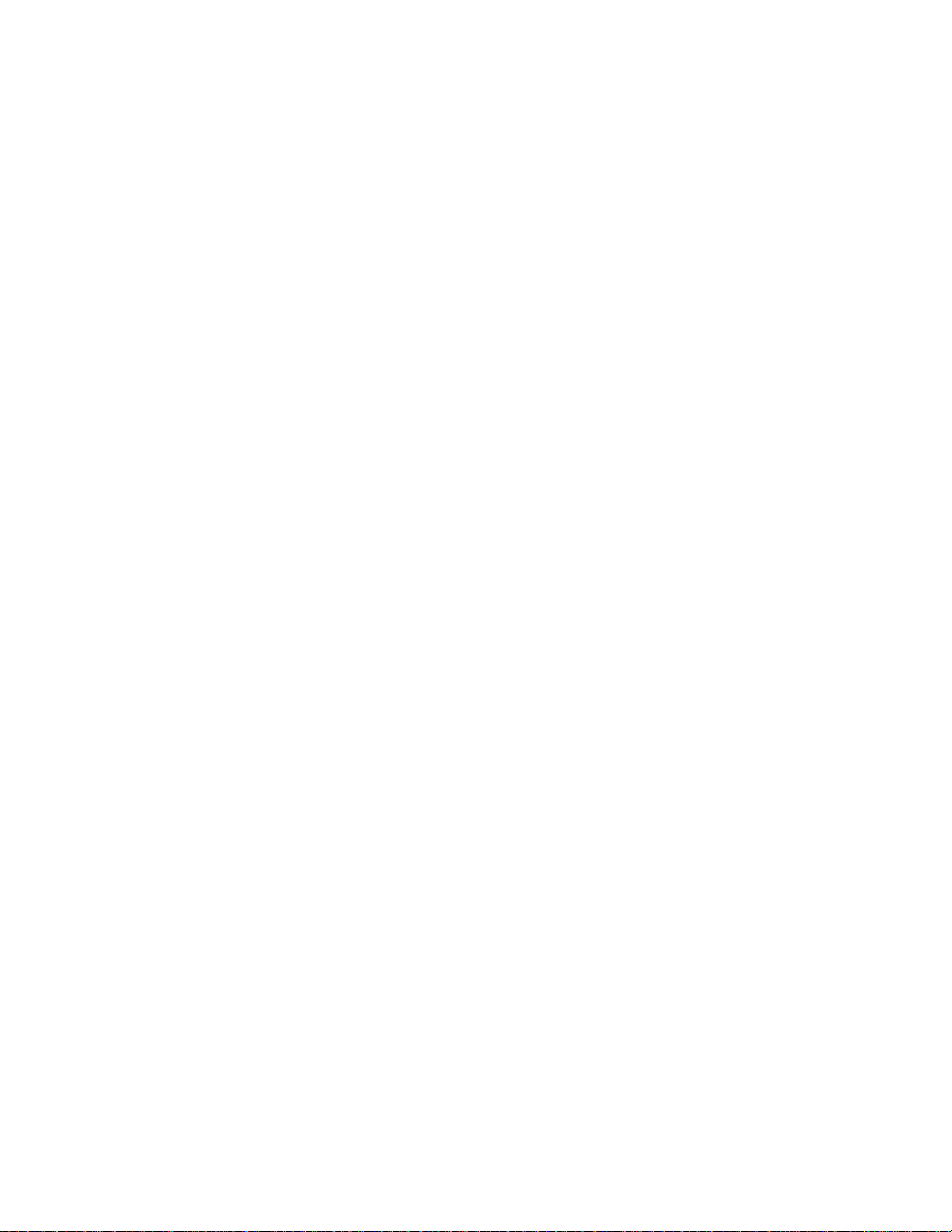
Royal Philips Electronics - Global home
http://www.philips.com/7/14/2004 4:17:45 PM
Page 3
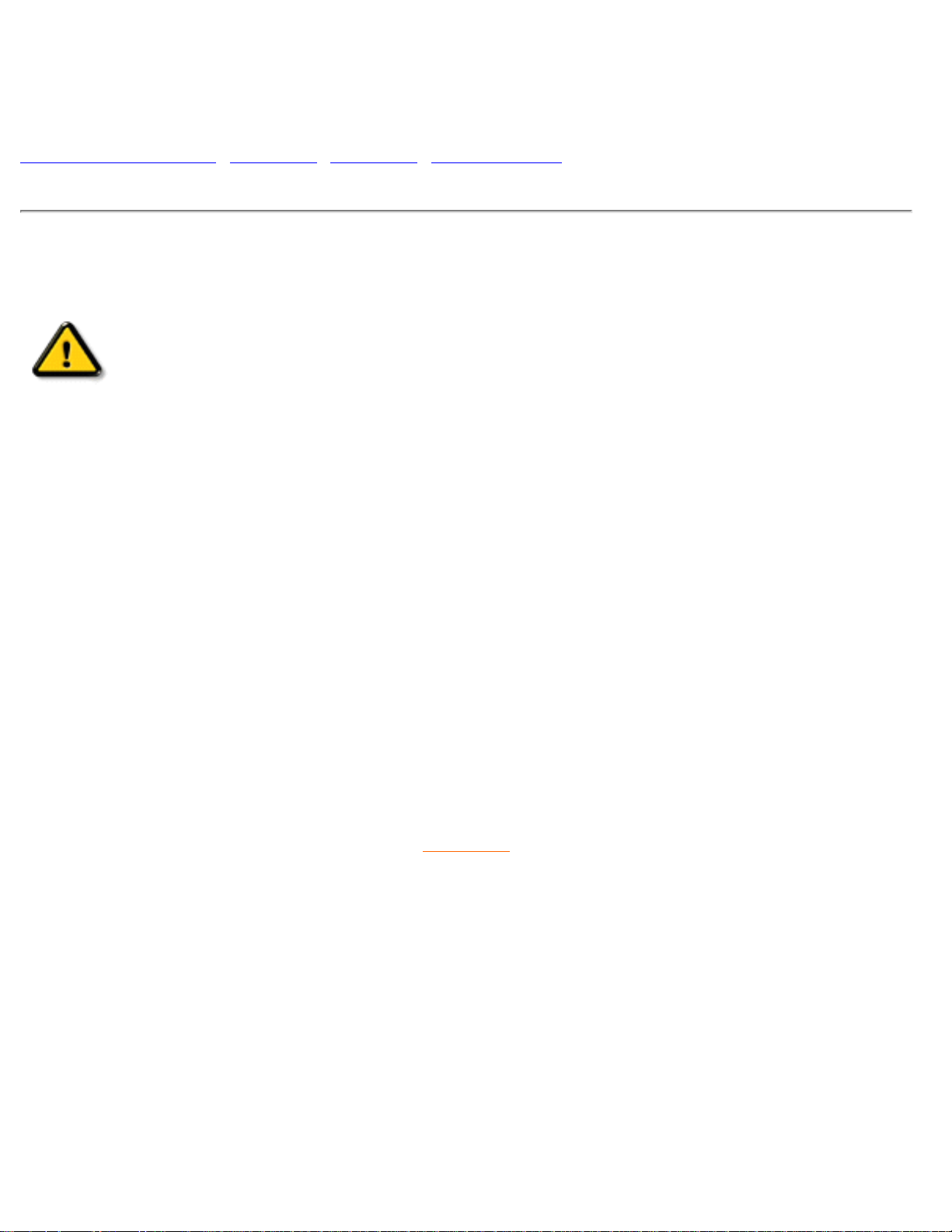
Safety & Troubleshooting
安全与故障排除信息
安全注意事项与维护 •故障排除 •监管信息 •其他有关信息
安全注意事项与维护
警告:不遵循本文规定执行控制、调整或程序有可能导致电击、电及/或机械危
险。
连接与使用计算机显示器前请阅读并遵循以下说明:
● 如果在一段时期内不会使用显示器,将显示器电源插头拔下。
● 切勿尝试拆除背板,否则可能遭受电击。仅限合格维护人员拆除背板。
● 请勿将物体放置在显示器顶部,物体可能跌入通风口,或遮蔽通风口,影响显示器电子
装置正常冷却。
● 为避免电击风险或永久性损坏机器,切勿将显示器暴露在雨中或使之接触高湿度。
● 切勿使用酒精或氨基液体清洁显示器。 必要时用稍微粘湿的布清洁。清洁前将显示器
电源插头拔下。
● 放置此显示器时, 请确认电源线和插座是容易接上的。
如果遵循本手册说明操作,但显示器不正常运转,请与维护人员接洽。
返回页首
file:///D|/EDFU/crt_17_5/edoc/S_CHI/107F/SAFETY/SAFETY.HTM7/14/2004 4:17:45 PM
Page 4
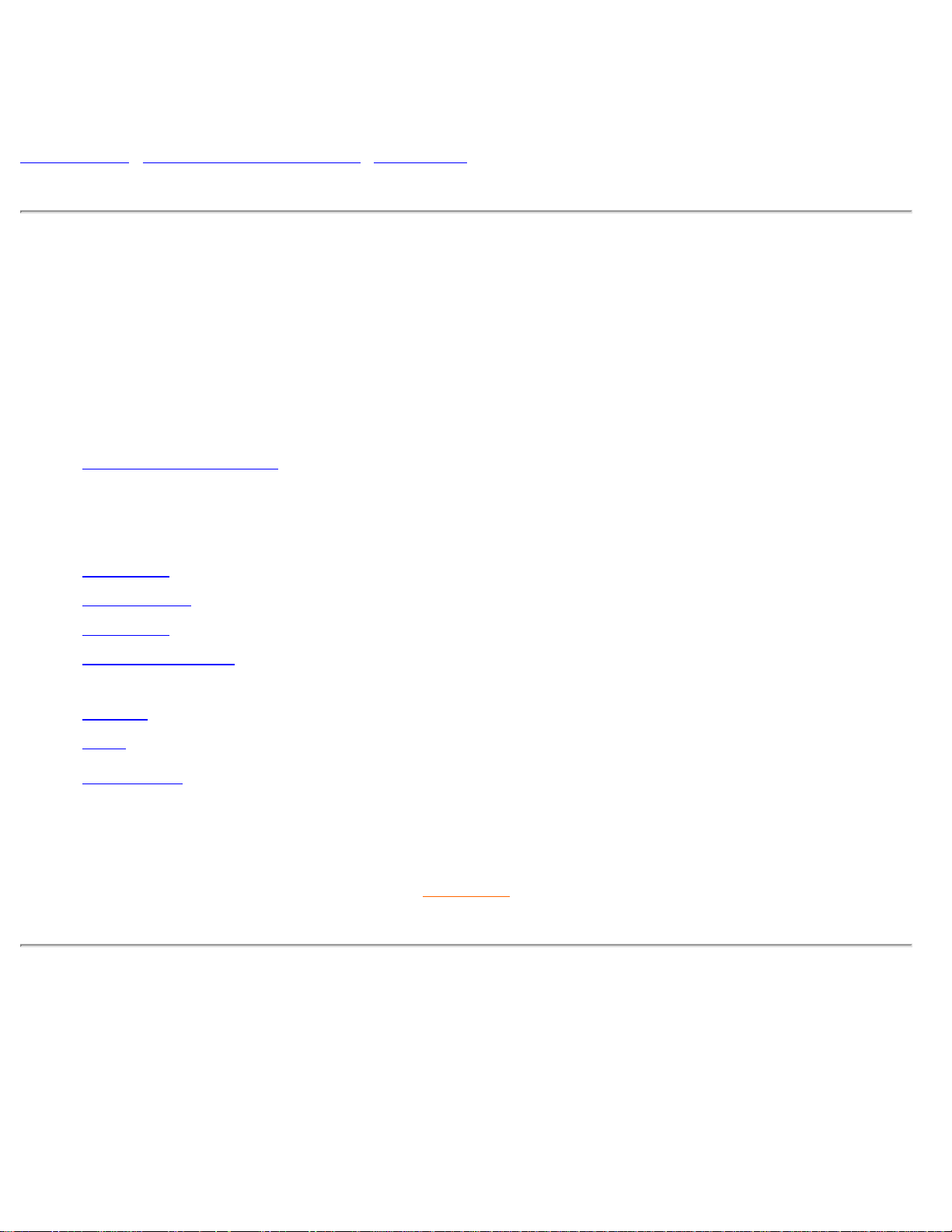
About This Electronic User's Manual
关于本电子用户手册
关于本指南 •您可能需要的其它文件 • 符号说明
关于本指南
本电子用户指南适用于任何飞利浦彩色显示器用户。它描述了该显示器特征、设定、操作和其
它信息,该资料与印刷版本完全相同。
指南中包含以下章节:
● 安全与故障排除信息提供排除常见故障的提示和方法以及您可能需要的其它有关信
息。
● “关于本电子用户手册”简要介绍了手册内容、符号说明以及您可能需要参考的其它文
件。
● 产品信息简要介绍了本显示器的特征及其技术规格。
● 安装显示器阐述了首次设定过程,简要介绍了显示器使用方法。
● 屏幕显示提供了调整显示器设定值的信息。
● 客户服务与保修列举了世界各地飞利浦消费者信息中心、服务台电话号码以及有关产品
保修信息。
● 术语表对技术用语作了更详细的解释。
● 下载选项允许您在硬盘中保存一份完整的手册。
● 常问问题 。
返回页首
您可能需要的其它文件
除本电子用户指南外,您可能还需要参考以下文件:
● 飞利浦彩色显示器快速入门指南总结了显示器设定步骤。该指南随本产品提供。
file:///D|/EDFU/crt_17_5/edoc/S_CHI/107F/ABOUT/ABOUT.HTM (1 of 3)7/14/2004 4:17:46 PM
Page 5
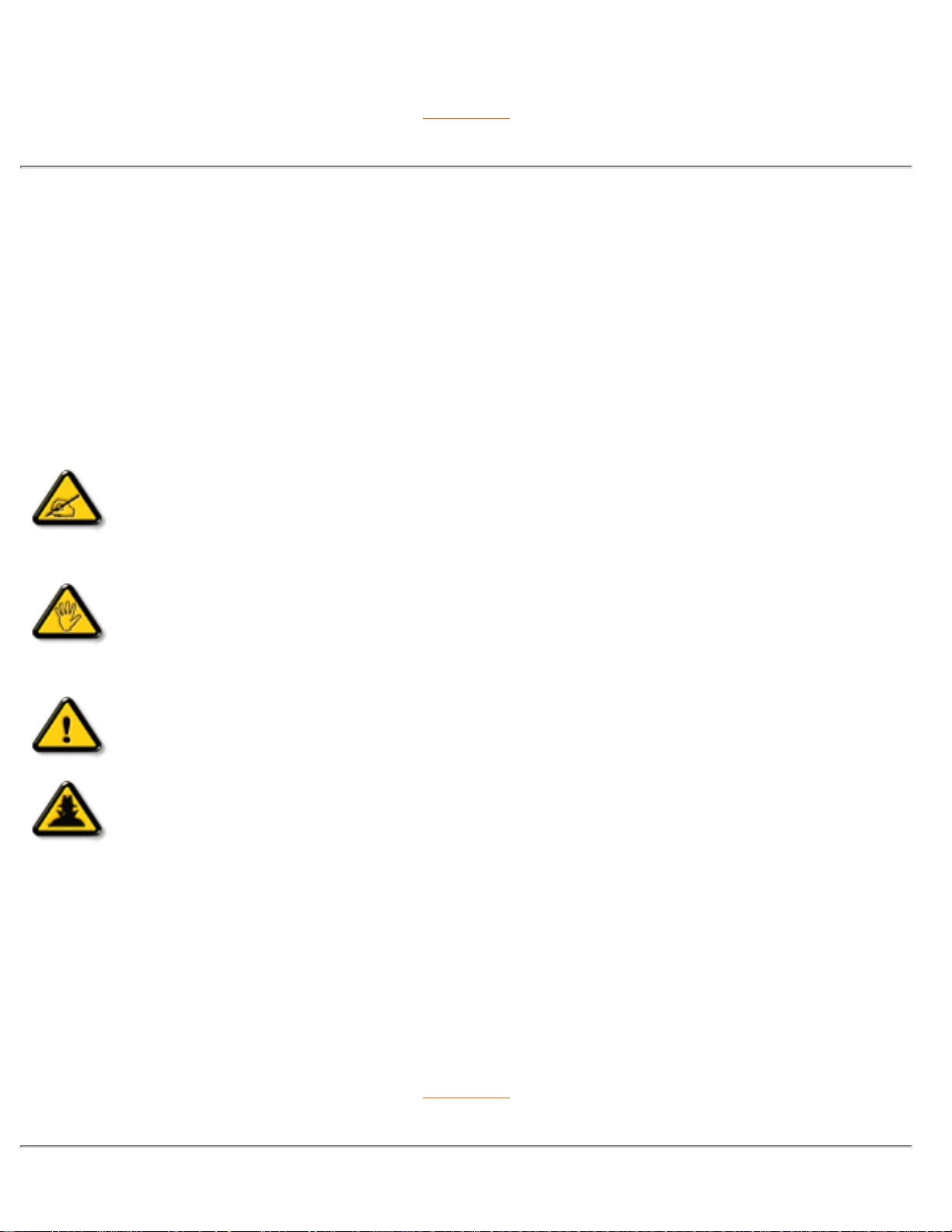
About This Electronic User's Manual
返回页首
符号说明
以下章节说明了本文件中使用的符号体例。
注释、当心和警告
在本指南各章节中,都有一些段落用黑体和斜体印刷,并伴有图标。这些文字是注释、当心和
警告条文,其用法如下:
注释:该图标表示有助于更好利用您的计算机系统的重要信息和提示。
当心:该图标表示重要信息和提示,有助于您更好地使用您的计算机系统。
警告:该图标表示有可能造成人体受伤,说明如何避免危险。
智能帮助:该图标表示对调节显示器屏幕显示有帮助的信息。
某些警告条文可能以不同格式出现,并可能没有伴随图标。在此种情况下,政府监管部门规定
必须使用具体警告说明。
返回页首
file:///D|/EDFU/crt_17_5/edoc/S_CHI/107F/ABOUT/ABOUT.HTM (2 of 3)7/14/2004 4:17:46 PM
Page 6
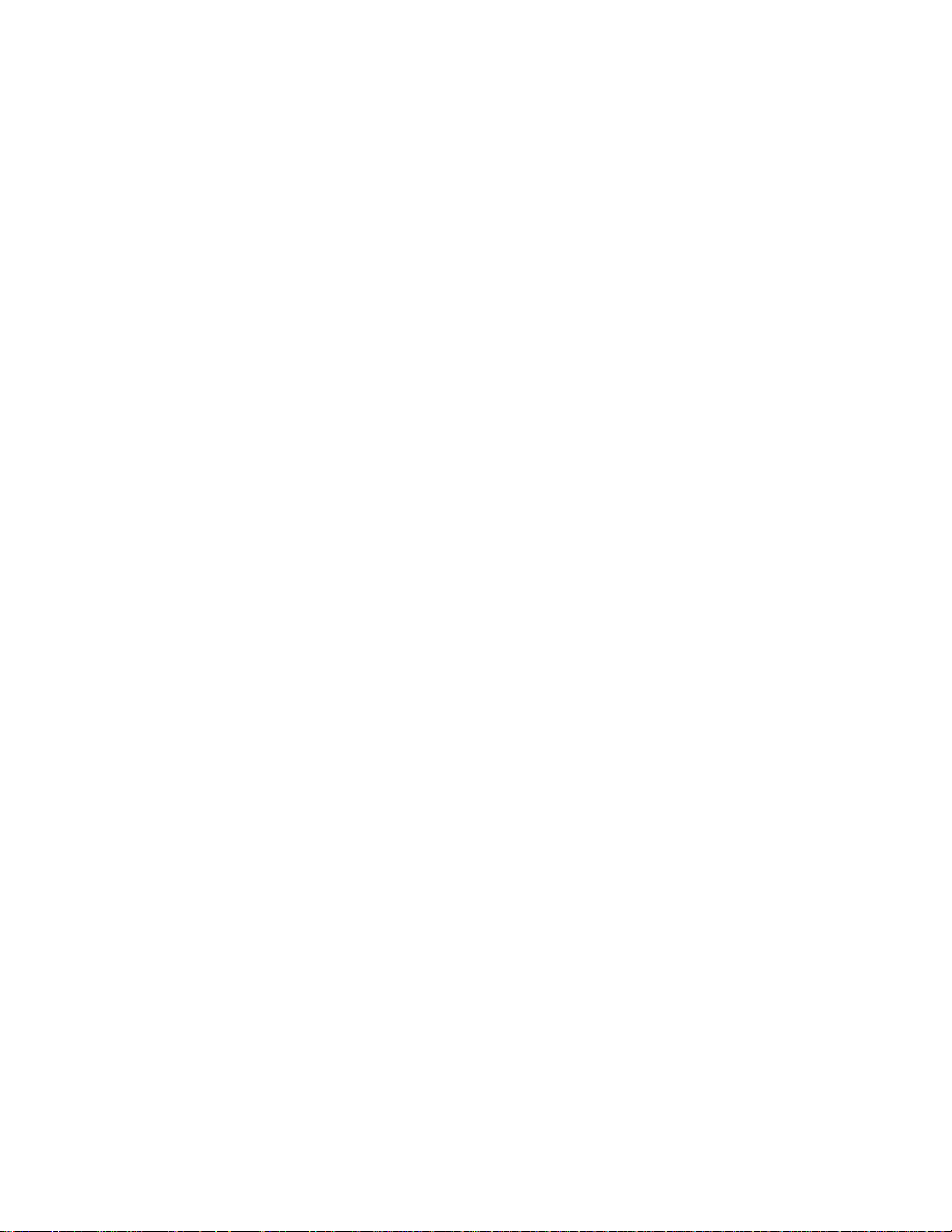
About This Electronic User's Manual
© 版权所有 2003年Koninklijke Philips Electronics N.V. 一切权利保留。
未经Philips Electronics N.V.书面许可,严禁对本文件全文或部分进行复制、拷贝、使用、修
改、出租、租用、用作公共用途、传输及/或广播。
file:///D|/EDFU/crt_17_5/edoc/S_CHI/107F/ABOUT/ABOUT.HTM (3 of 3)7/14/2004 4:17:46 PM
Page 7
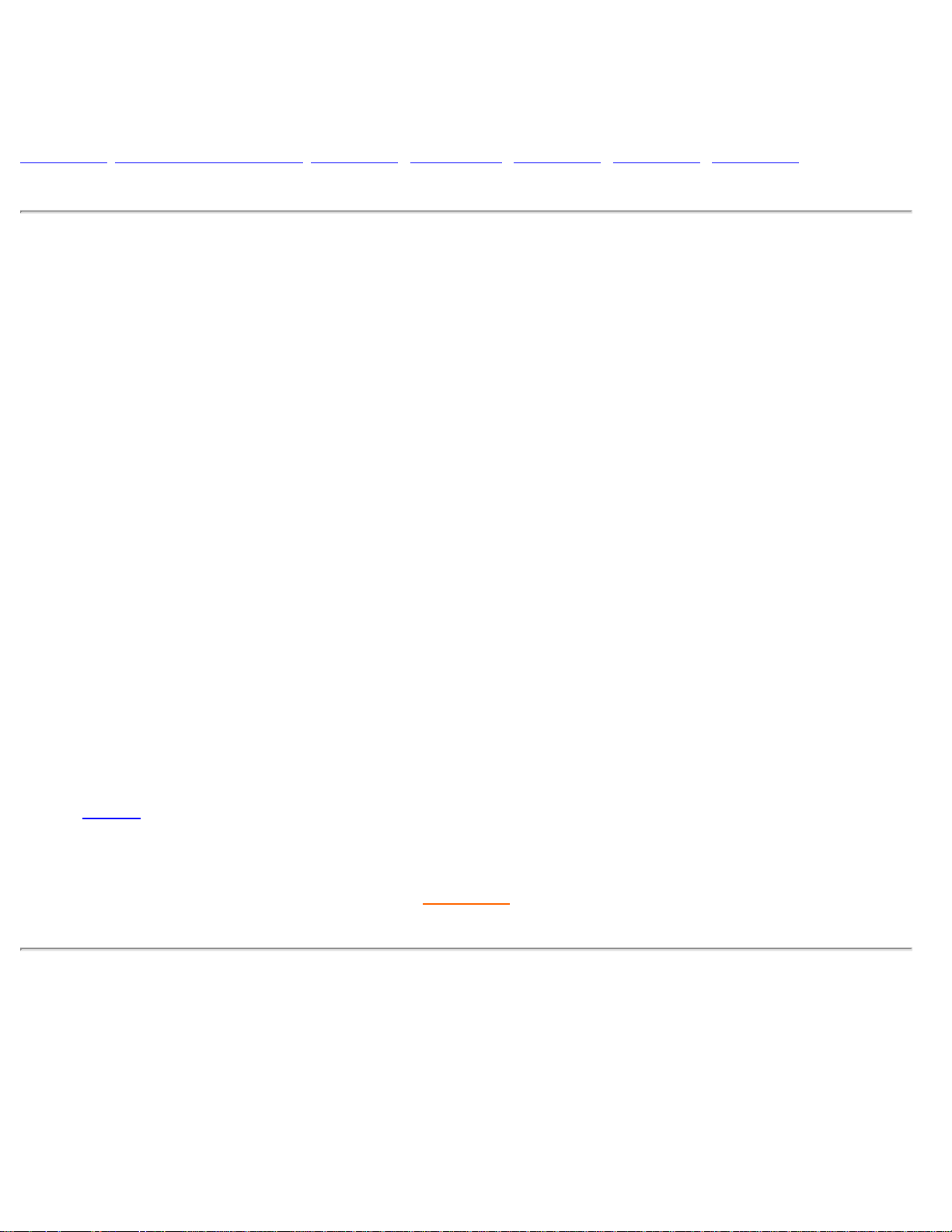
107F Product Information
产品信息
产品特征•视窗用LightFrame™ •技术规格 • 自动节电 •实物规格 •插针分配 •产品视图
产品特征
型号 符合标准 颜色
107F51 MPRII
灰色
107F56 MPRII
蓝色/银灰色
107F5
● 17英寸(16.0英寸VIS)彩色显示器,具有优异的屏面性能,适用于各类MAC和PC。
● 自动扫描覆盖横向频率,最高可达71 kHz,最大分辨率为1280 x 1024,无闪烁显示为
1024 x 768,可高达89 Hz。
● 全平面高对比度CRT,高分辨率0.25毫米点距(0.21 hdp)。
● Light Frame™ 功能可使视窗中的动态影像或静态图片更加鲜明锐利
● 空间设计,适合小脚印中的大屏幕显示:17英寸平面显示器,最大厚度仅为424毫米
(16.7英寸),与当今大多数英寸显示器相同。
● 多媒体底座选项。
● sRGB模式——确保颜色的正确显示。
● 具有FCC, CE (限部份国家)和ISO9241,ISO14001证书。
返回页首
视窗用LightFrame™
简介
Philips LightFrame™ 的功能为Philips CRT(映像管)显示器的图形与影像增加了风附的经验。
LightFrame™ 可以让显示器屏幕的图形与影像爆发出最佳的亮度与清晰度。
file:///D|/EDFU/crt_17_5/edoc/S_CHI/107F/PRODUCT/PRODUCT.HTM (1 of 11)7/14/2004 4:17:53 PM
Page 8
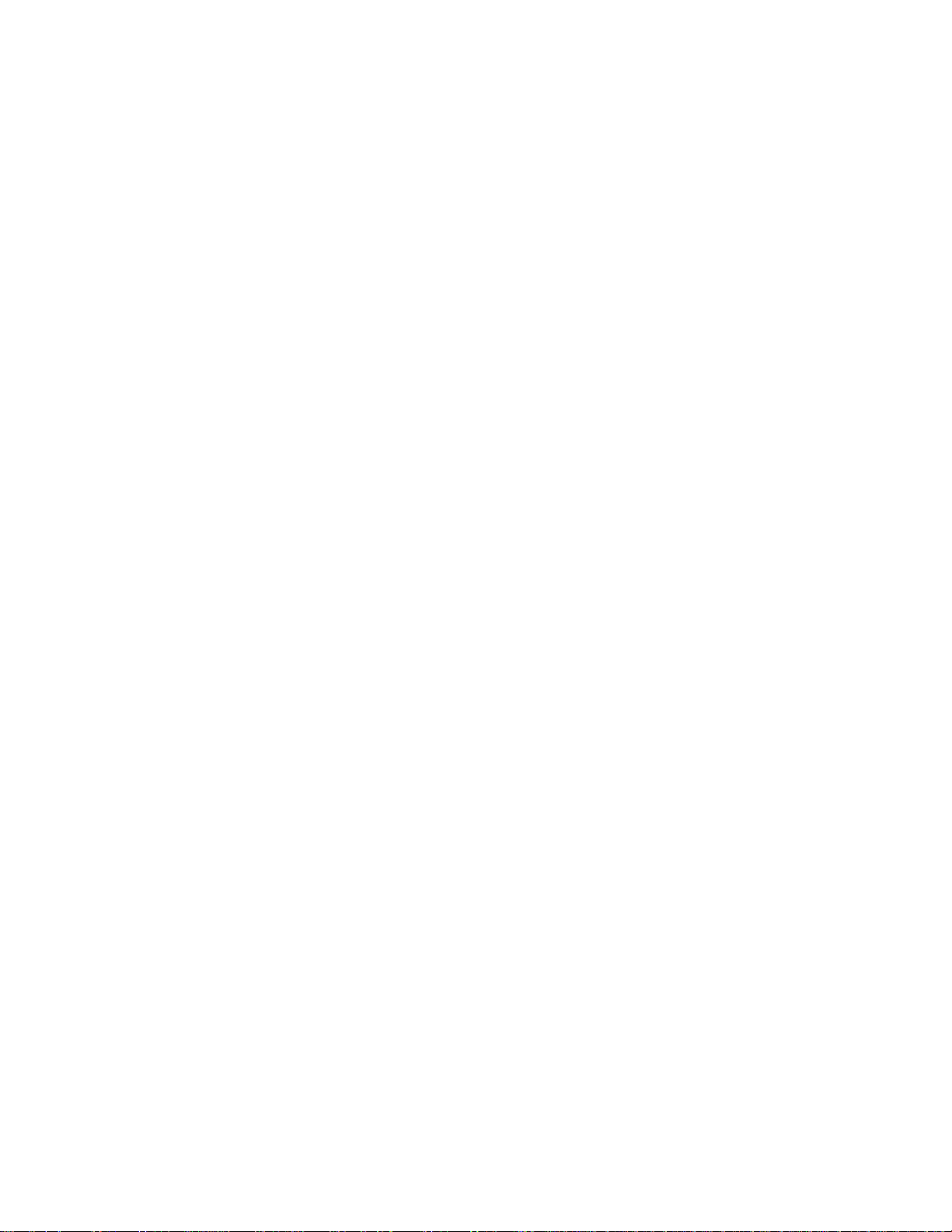
107F Product Information
欲控制显示器的LightFrame™ 功能,您必须先安装LightFrame™ 应用程序,您可以在本光盘中
找到这套程序。
注意
Philips LightFrame 只适用于原本针对本软件所设计之显示器。较早之Philips显示器或其它厂商
的显示器都不适用本特殊软件。我们建议您只为原本为其设计之Philips显示器来安装本软件。
您可以从显示器前方是否有LightFrame™ 标志来判断是否适用本软件。
本软件并非针对LCD平面屏幕显示器之使用所设计。
LightFrame™ 适用于真实之Windows程序与在Windows环境之下作业之DOS程序。它并不适用
于仅能在DOS环境之下作业之DOS程序。
语言选择
英文是LightFrame™ 的预设操作语言,您也可以将「使用者接口」设定为荷兰文、法文、德
文、意大利文、葡萄牙文、西班牙文、简体中文、繁体中文或韩文。
安装
1. 欲安装LightFrame™,请将光盘放进光驱中。
2. 接下来,当光盘上的项目菜单显示于屏幕上时,请按一下 'Install LightFrame™'。
3. 现在,请依照屏幕上的提示来正确地安装程序。软件会检查您是否拥有兼容的显示器。
您必须同意软件授权合约才能安装本软件。
4. 安装完成之后,LightFrame™ 会自动加载显示于工具列上的图标。
注意
如果LightFrame™ 侦测到您的显示器并不与LightFrame™ 兼容,显示器屏幕上会显示一个讯
息。如果您看见这个讯息,您可以选择中断或继续安装。如果您选择继续安装,LightFrame™
可能会无法用于此显示器上。
如何使用LightFrame™
安装完成之后,LightFrame™ 会于计算机开机时自动激活。
关于使用LightFrame™ 的信息,请于安装之后参考相关说明信息。
兼容性
file:///D|/EDFU/crt_17_5/edoc/S_CHI/107F/PRODUCT/PRODUCT.HTM (2 of 11)7/14/2004 4:17:53 PM
Page 9
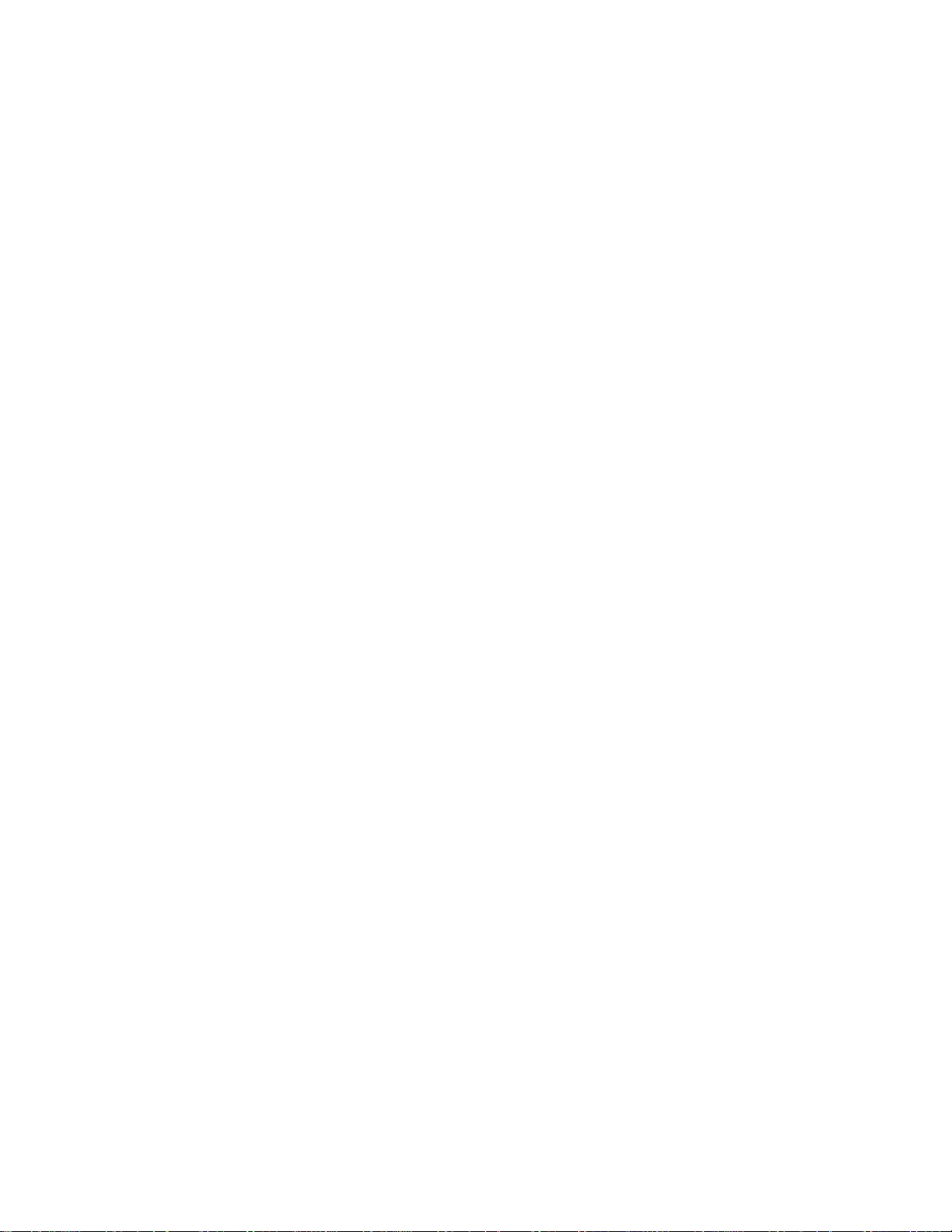
107F Product Information
本版本之LightFrame™ 与以下操作系统兼容:
Windows® 95
Windows® 98
Windows® Me (Millenium Edition)
Windows® XP
Windows® 2000 Professional Edition.
LightFrame™ 3 – 常见问题 (及其解答)
问: LightFrame™ 2是否和LightFrame™3相兼容呢?
答: 不兼容,如果你是在飞利浦LightFrame™3显示器上运行LightFrame™1或2软件,那
么就没有什么问题。
问: 我可以在LightFrame™1或2显示器上运行LightFrame3软件吗?
答: 不可以,因为必须给LightFrame™1或LightFrame™2显示器配置LightFrame™1或
LightFrame™2的软件。然而却可以在LightFrame™1显示器上使用LightFrame™2软件。
问: LightFrame™1,LightFrame™2和LightFrame™3到底有什么区别呢?
答: LightFrame™1是被飞利浦引进的第一代产品。在此版本中,用户需要手工设置其功
能,并选择运用窗口或区域。
LightFrame™2 除了具有LightFrame™1所有的功能外,还可自动检测IE浏览器。也就是
LightFrame
™2会自动地扫描IE浏览器中打开的页面,查找最大的图片并使其增强。
LightFrame
™3具有LightFrame™2的所有功能,而且可在同一时刻增强更多的图片。因此在页面
中LightFrame
™将会查找所有的图片并且同时对其进行增强,也可在图片浏览软件中同时对其
进行处理。而且LightFrame
™3很容易激活全屏幕显示功能。此功能在游戏和电影中是非常便捷
的。单击全屏显示功能按扭LightFrame
™就会把图片扩大成全屏显示。
file:///D|/EDFU/crt_17_5/edoc/S_CHI/107F/PRODUCT/PRODUCT.HTM (3 of 11)7/14/2004 4:17:53 PM
Page 10
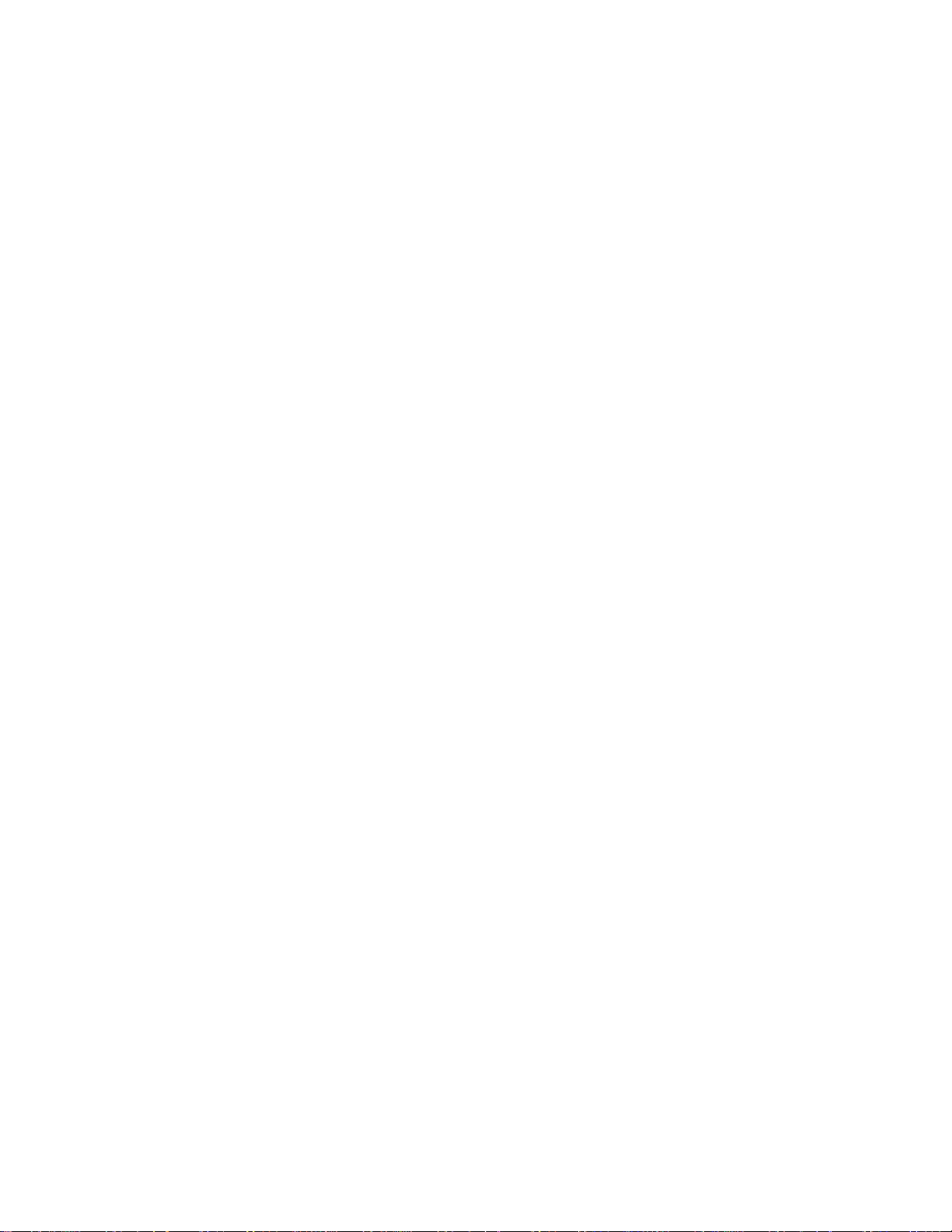
107F Product Information
问: 我是否可以把当前飞利浦显示器升级为LightFrame™3呢?
答: 不可以。因为非利浦为LightFrame™3开发了专用的硬盘,内置在显示器中。并且
也不可以把LightFrame™1或LightFrame™2升级为LightFrame™3。只要安装LightFrame2软
件就可以把LightFrame1显示器升级为LightFrame™2。
问: 我可以在比LightFrame™3更旧的版本上安装此软件吗?
答: 当安装LightFrame™3时,安装向导会扫描你的系统,检查是否已经安装了更旧的
版本。如果已经安装了的话,安装程序就会先把其删除,后安装此新版本。而且对于
LightFrame™3来说,你同样需要一个可以运行LightFrame™3功能的显示器。
问: 我怎么才知道我显示器支持何种版本的LightFrame™呢?
答: 先检查LightFrame™日志,此日志在显示器的右上角,那么就会看到你的显示器所
支持的LightFrame™版本。如果日志中显示了一个小3,那么就可以安装LightFrame3了。
否则应该使用LightFrame™1或LightFrame™2软件。
问: 在同一时刻我可以增强多少个窗口呢?
答: 在LightFrame™ 3中可以扩展多达8个窗口。然而首先应该了解当其他的窗口,工具栏或
菜单与此应该增强的窗口交迭时,那么可以增强的最大窗口数量就会减少。
问: 在IE浏览器中LightFrame™可以增强多少张图片呢?
答: 在IE浏览器中LightFrame
™ 3可以同时增强多达16张图片。LightFrame™3根据最小图片的
大小进行查找,后对其进行筛选,然而当你打开一个页面时可能某些图片可能没有被增强。
file:///D|/EDFU/crt_17_5/edoc/S_CHI/107F/PRODUCT/PRODUCT.HTM (4 of 11)7/14/2004 4:17:53 PM
Page 11
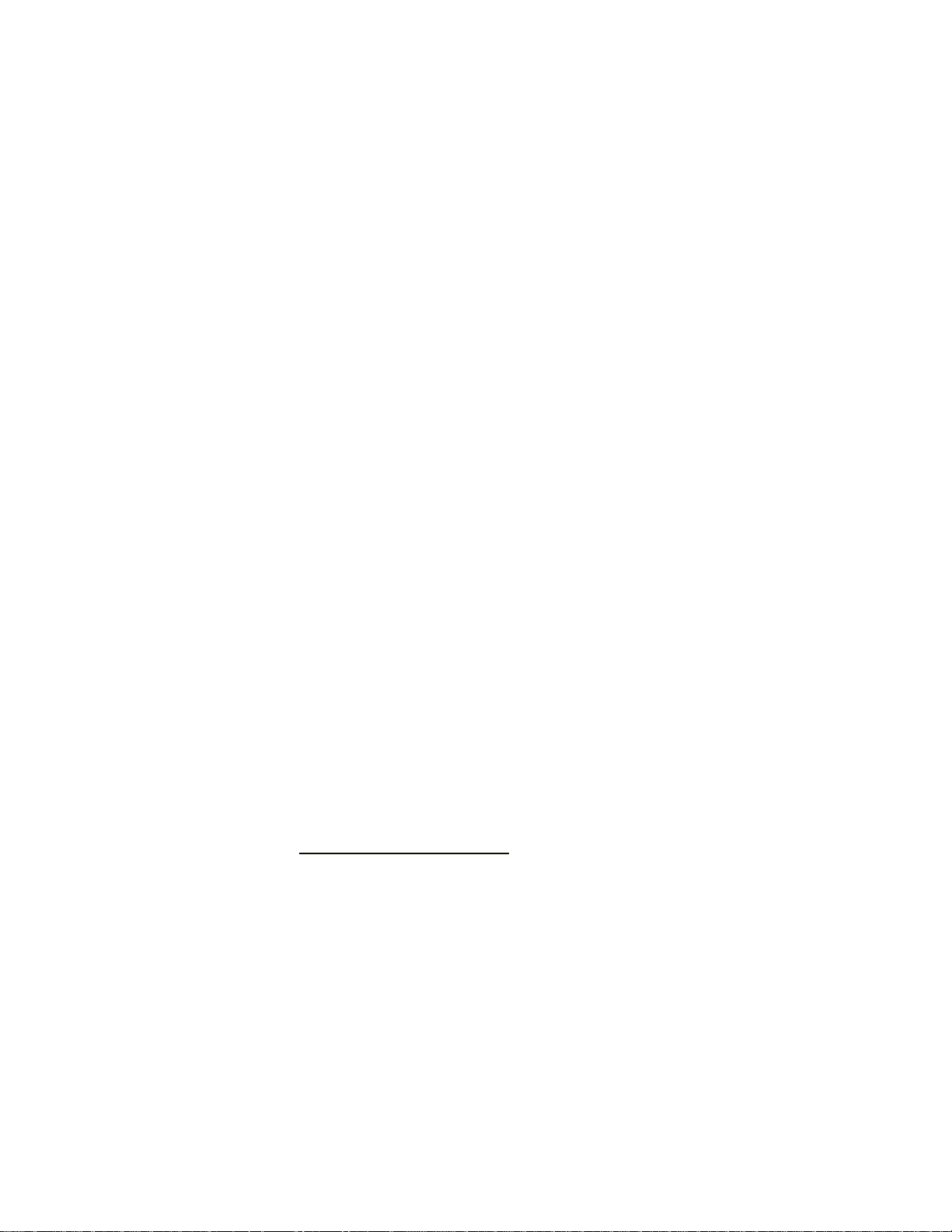
107F Product Information
问: 我可以在同一时刻把图片增强到两个或更多的区域吗?
答: 可以。在LightFrame
™ 3中,你可以选择带有图片和立体声的多个窗口,并且同时对其进
行增强。
问: 在有些时候,我的鼠标会变成亮灯泡的样子,并带有加号或减号,他们有什么区别呢?
答: 鼠标变成灯泡的形式表明LightFrame
™可以对你所选的图片进行增强了。
如果有减号表示鼠标正在LightFrame
™被激活的窗口上面移动,如果你单击此窗口那么就会取
消增强操作。加号表示鼠标正在一个没有被增强的窗口上面移动,一旦单击此窗口那么就会在
此激活LightFrame。
问: 当我的鼠标变成带有红叉的灯泡时,那是什么问题呢?
答: 没有什么问题。仅仅表示你已经增强了一个或更多的窗口,而你的鼠标是在不可运用此
程序的区域移动。你可以选择在此程序中的窗口。叉标志表示你把鼠标移动到那些你不可选择
对象的区域中。.
问: 我可以在Netscape中运行LightFrame
™吗?
步骤相当容易: 从飞利浦网站(
www.pcstuff.philips.com)下载LightFrame™ 2软件﹐以便对安装有
LightFrame
™之任何显示器进行升级。请记住您储存此升级档案的目录。当您点选此下载程序
之图标﹐LightFrame™ 2首先会扫描您的系统﹐移除旧版程序并自动升级至LightFrame™ 2。但是
请记住: 若要升级至LightFrame™ 2﹐您的显示器必须拥有LightFrame™ 之功能。
问: 我可以在整个屏幕上激活LightFrame
™吗?
答: 是的,你可以。而且如果你有LightFrame
™3那么这就变得更容易了。在此有三种途径:
1)使用鼠标单击在LightFrame控制栏中的全屏幕显示按扭 2) 在键盘上单击窗口键并按
下“L”键 3)通过OSD菜单,移动到附加控制栏上,并单击“确定”,然后LightFrame开始
file:///D|/EDFU/crt_17_5/edoc/S_CHI/107F/PRODUCT/PRODUCT.HTM (5 of 11)7/14/2004 4:17:53 PM
Page 12

107F Product Information
运行。
问: 当我在文本文档中运用LightFrame
™时,出现乱字符,这是什么原因呢?
答: 其实没有什么问题。这是因为你显示器上增强度的问题,此增强度提高了图片或立体声
效果,黑体文本以亮色为背景,那么效果就会没有那么明显了。请牢记LightFrame是被用来扩
展图片和立体声的,而不是文本或合成图片。
你可以在LightFrame
™3 控制面板中降低增强度设置,那么就可以使得其效果不那么明显。
问: 如何辨别我的显示器是否有LightFrame™ 3?
答: 所有的飞利浦LightFrame™ 3显示器均会在前端基座处显示此商标:
返回页首
技术规格*
file:///D|/EDFU/crt_17_5/edoc/S_CHI/107F/PRODUCT/PRODUCT.HTM (6 of 11)7/14/2004 4:17:53 PM
Page 13
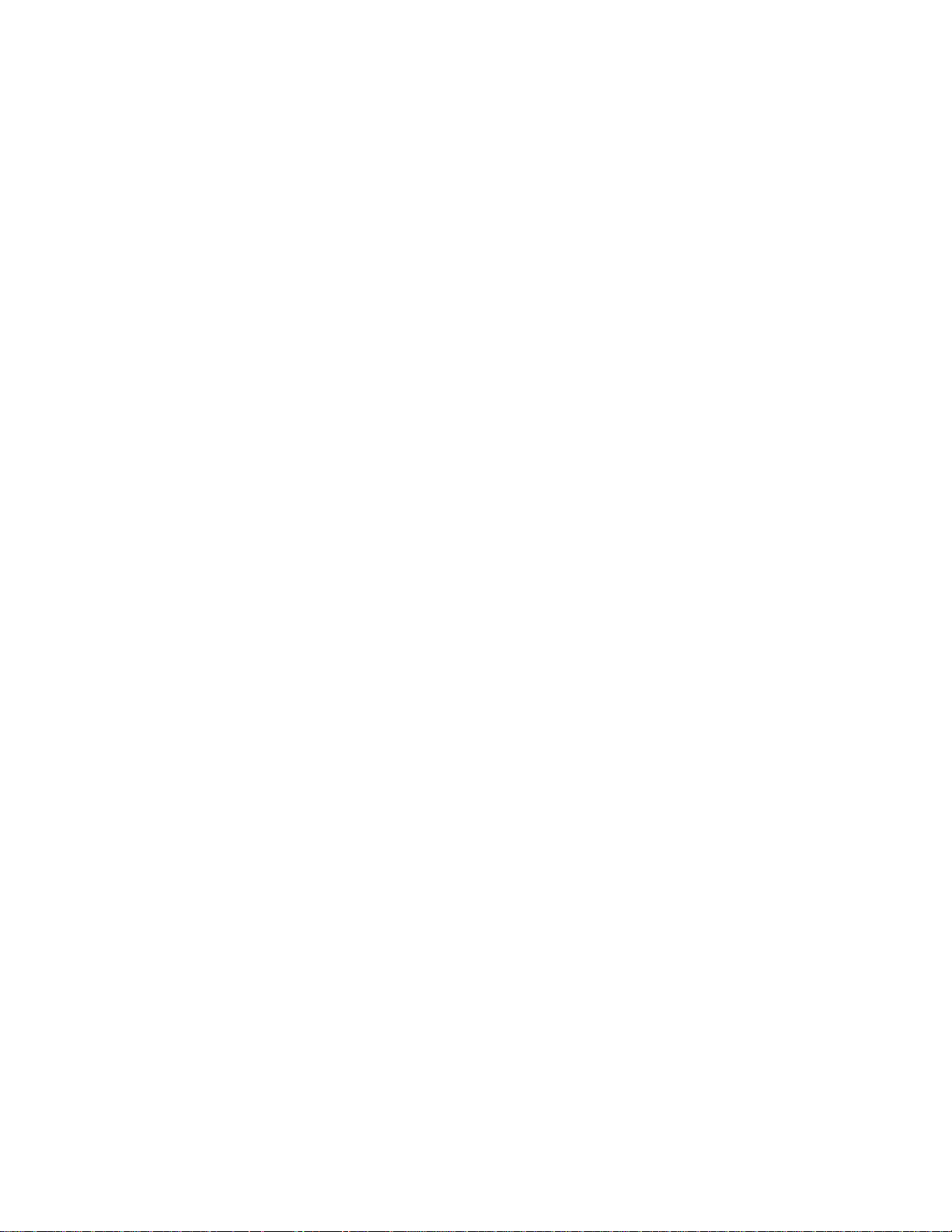
107F Product Information
CRT
•尺寸与偏转
17英寸/41厘米;90度偏转角
•点距
0.25毫米
•横向距
0.21毫米
•显像管类型
阴影屏蔽、全平面、高对比度、防强光、防静电、防反射光
•荧光粉
P22
•建议显示区域
12.0英寸 x 9.0英寸 / 306 x 230 毫米
•最大显示区域
12.8英寸 x 9.6英寸 / 325 x 244 毫米
扫描
•横向扫描
30 - 71 KHz
•纵向扫描
50 - 160 Hz
视频
•视频点率
120 MHz
•输入阻抗
•视频
75 ohm
•同步
4.7 kOhm
•输入信号级别
0.7 Vpp
•同步输入信号
分别同步
•同步极化
阳极和阴极
白色温度
色品CIE坐标:
•9300 度K
x = 0.283 / y = 0.297
•6500 度K
x = 0.313 / y = 0.329
•sRGB
x = 0.313 / y = 0.329
file:///D|/EDFU/crt_17_5/edoc/S_CHI/107F/PRODUCT/PRODUCT.HTM (7 of 11)7/14/2004 4:17:53 PM
Page 14
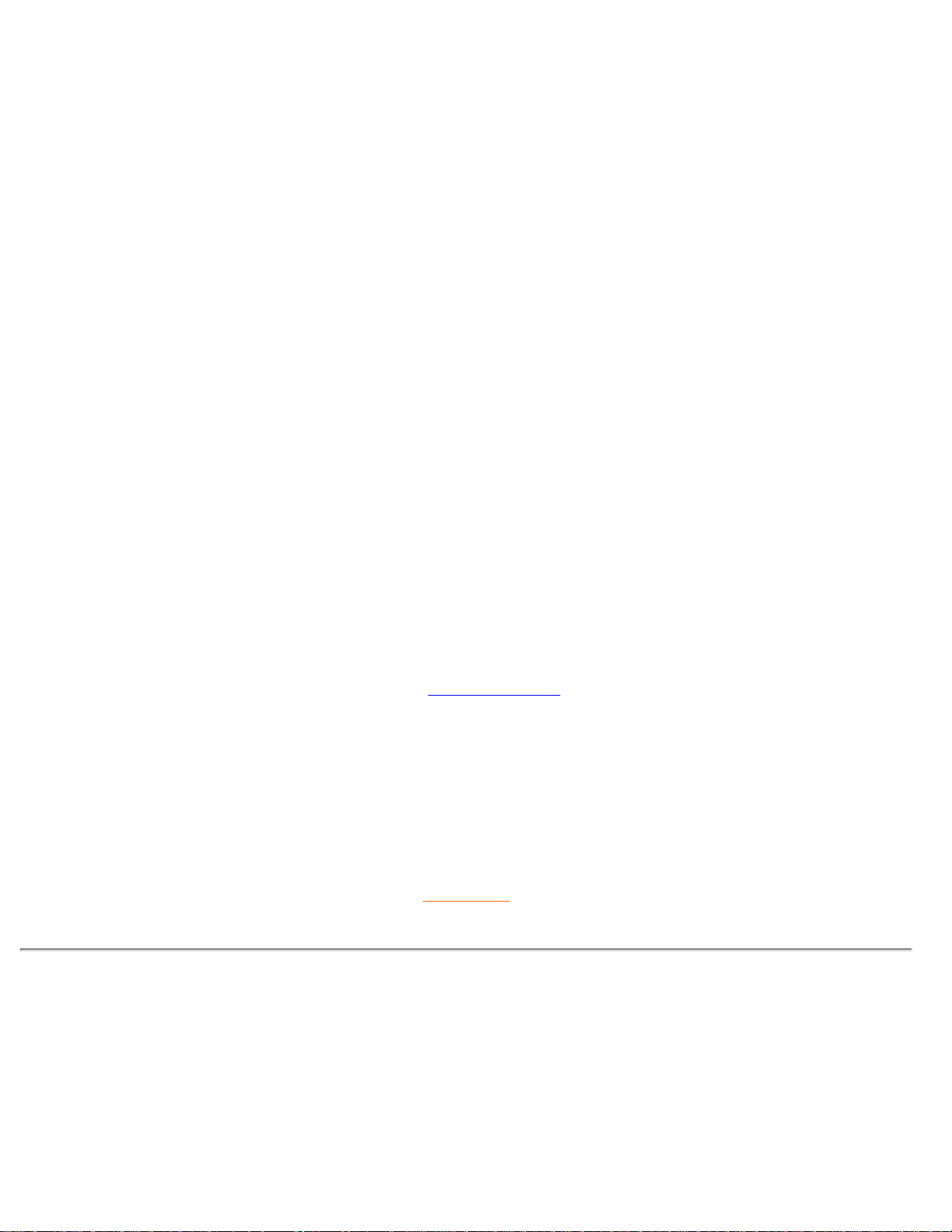
107F Product Information
sRGB
sRGB模式作为一种标准——用来确保在不同的设备之间进行信息交换时,图象颜色能够正确的显
示。(例如:数码照相机,显示器,打印机,扫描仪,等。).
通过对标准化统一色彩间隔的使用,sRGB模式将能够帮助正确显示由一个与sRGB模式兼容的设备所
拍摄的照片,并将此图片正确的显示在你已经启用了sRGB模式的显示器上。这样的话,所显示的颜
色将经由此标准校准之后显示出来,所以,你就可以完全放心所显示在你屏幕上的颜色的正确性。
对于sRGB 模式的使用,关键在于:你显示器的亮度和对比度被固定在一个预先确定的设置以及色域
上。
因此,在显示器OSD状态中选择sRGB模式 的设置是非常重要的。
按以下步骤来进行设置,通过按下你显示器上显示的OK 按钮来切换到OSD状态。使用下拉键进
入“色温”并且再次按下OK按钮。然后,移动下拉键进入sRGB模式并且再次按下OK按钮。
退出OSD状态。
在退出OSD状态以后,请你不要改变你显示器的亮度和对比度的设置。如果你改变了其中的任何一种
设置,你的显示器就将自动退出此 sRGB 模式,并且会将“色温”设置为 6500 K.
如果要想了解关于sRGB的更多信息,请你访问:
www.srgb.com
* 上述信息可能变更,恕不另行通知。
返回页首
自动节电
如果您的PC机中安装的显示卡或软件符合VESA的DPMS标准,显示器能够在不使用时自动降
低耗电。如果检测到键盘、滑鼠或其他输入装置的输入动作,显示器会自动“醒来”。下表显
示了该自动节电功能的耗电和信号:
file:///D|/EDFU/crt_17_5/edoc/S_CHI/107F/PRODUCT/PRODUCT.HTM (8 of 11)7/14/2004 4:17:53 PM
Page 15
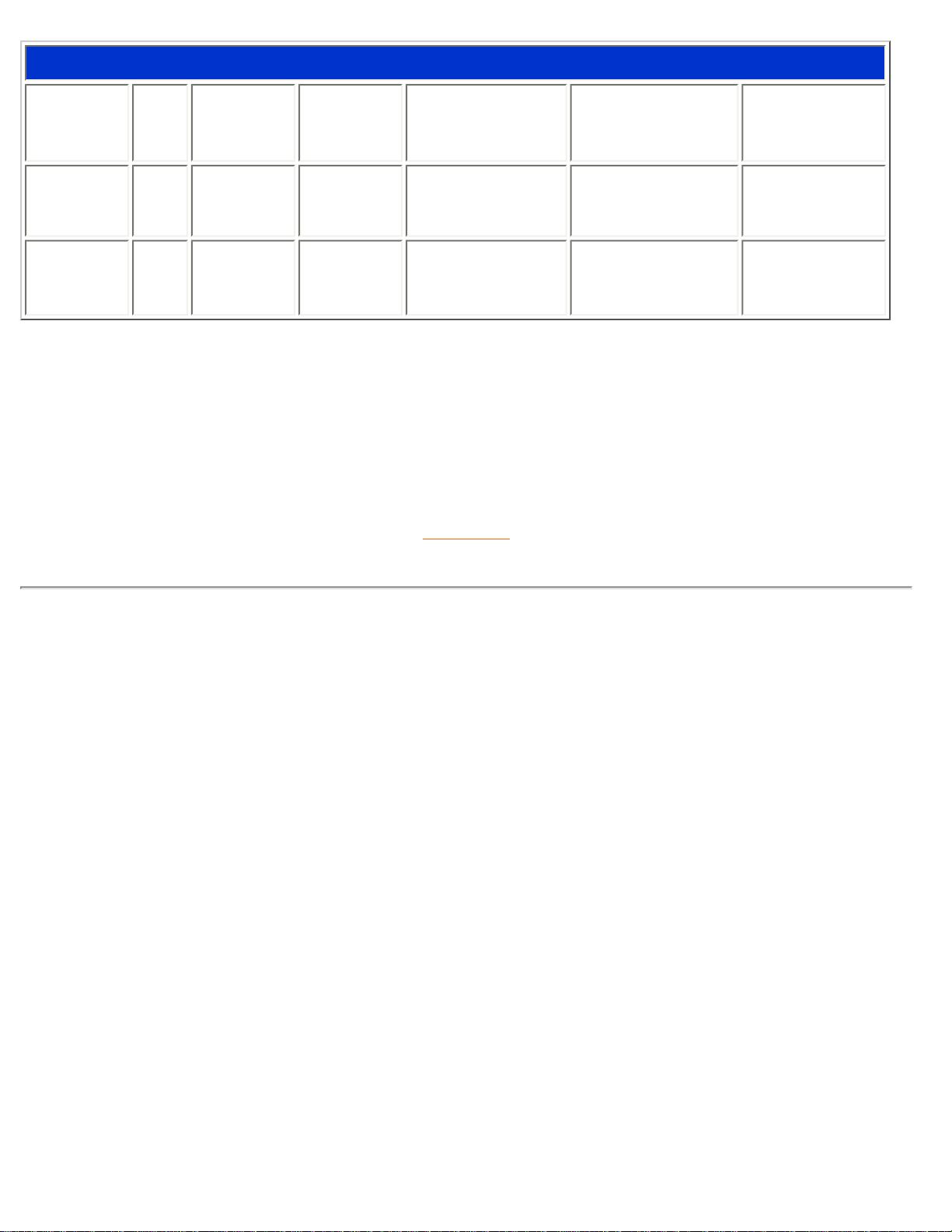
107F Product Information
电源管理定义
VESA模
式
视
频
横向同步 纵向同步 耗电量
节电量 (%)
显示器色彩
开启
激
活
是 是
普通
68W 0 %
绿色
关闭 空 否 否
< 1W
99%
闪绿
该显示器符合“能源之星
ENERGY STAR
®
”标准。作为“能源之星ENERGY
STAR
®
”项目合伙人,飞利浦确定该产品符合“能源之星ENERGY STAR®”的节能
标准。
返回页首
实物规格
• 尺寸
15.6 x 15.1 x 16.7英寸 / 397 x 383 x 424毫米 (包括底座)
15.6 x 13.1 x 16.7英寸 / 397 x 333 x 424毫米 (不包括底座)
•
重量
15.5公斤
•
电源
100-240 VAC, 60-50Hz (Please refer to rating label)
•
温度
(操作)
摄氏0度至40度/华氏32度至104度
•
温度
(储存)
摄氏+25度至-65度/华氏-13度至+149度
•
相对湿度
(储存)
5% to 95%
* 分辨率 1280 x 1024, 标准尺寸,最大对比度,亮度50%,9300度,全白色图案。
file:///D|/EDFU/crt_17_5/edoc/S_CHI/107F/PRODUCT/PRODUCT.HTM (9 of 11)7/14/2004 4:17:53 PM
Page 16
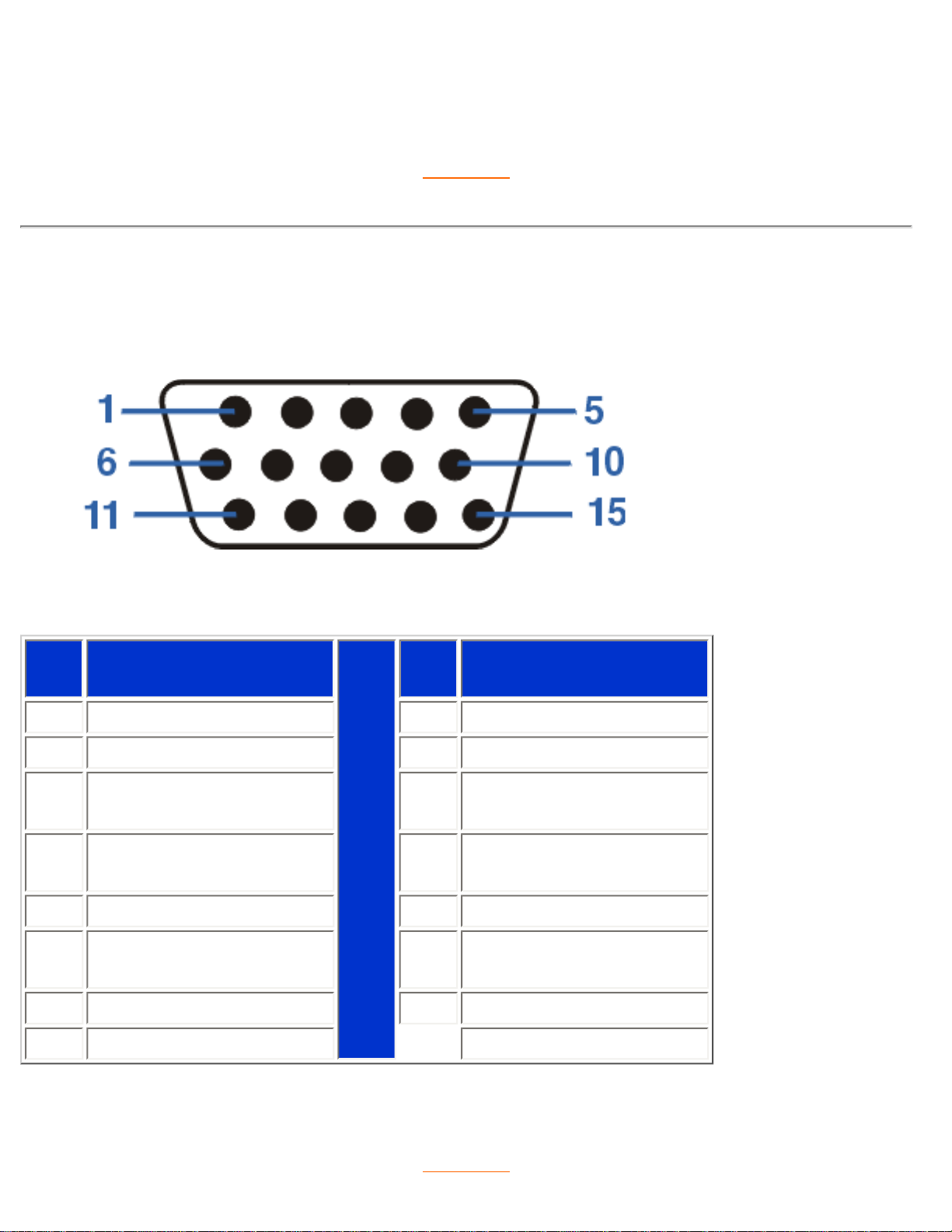
107F Product Information
* 上述信息可能变更,恕不另行通知。
返回页首
插针分配
信号电缆15插针D分接头(外螺纹)(IBM系统):
插针
编号
分配
插针
编号
分配
1
红色视频输入
9
+5V DDC supply
2
绿色视频输入
10
逻辑地线
3
蓝色视频输入
11
同类输出-连接至10号插
针
4
同类输出-连接至10号插
针
12
串行数据线路(SDA)
5
地线
13
横向同步/ 横向加纵向
6
红色视频地线
14
纵向同步(适合DDC的
VCLK)
7
绿色视频地线
15
数据时钟线路(SCL)
8
蓝色视频地线
返回页首
file:///D|/EDFU/crt_17_5/edoc/S_CHI/107F/PRODUCT/PRODUCT.HTM (10 of 11)7/14/2004 4:17:53 PM
Page 17
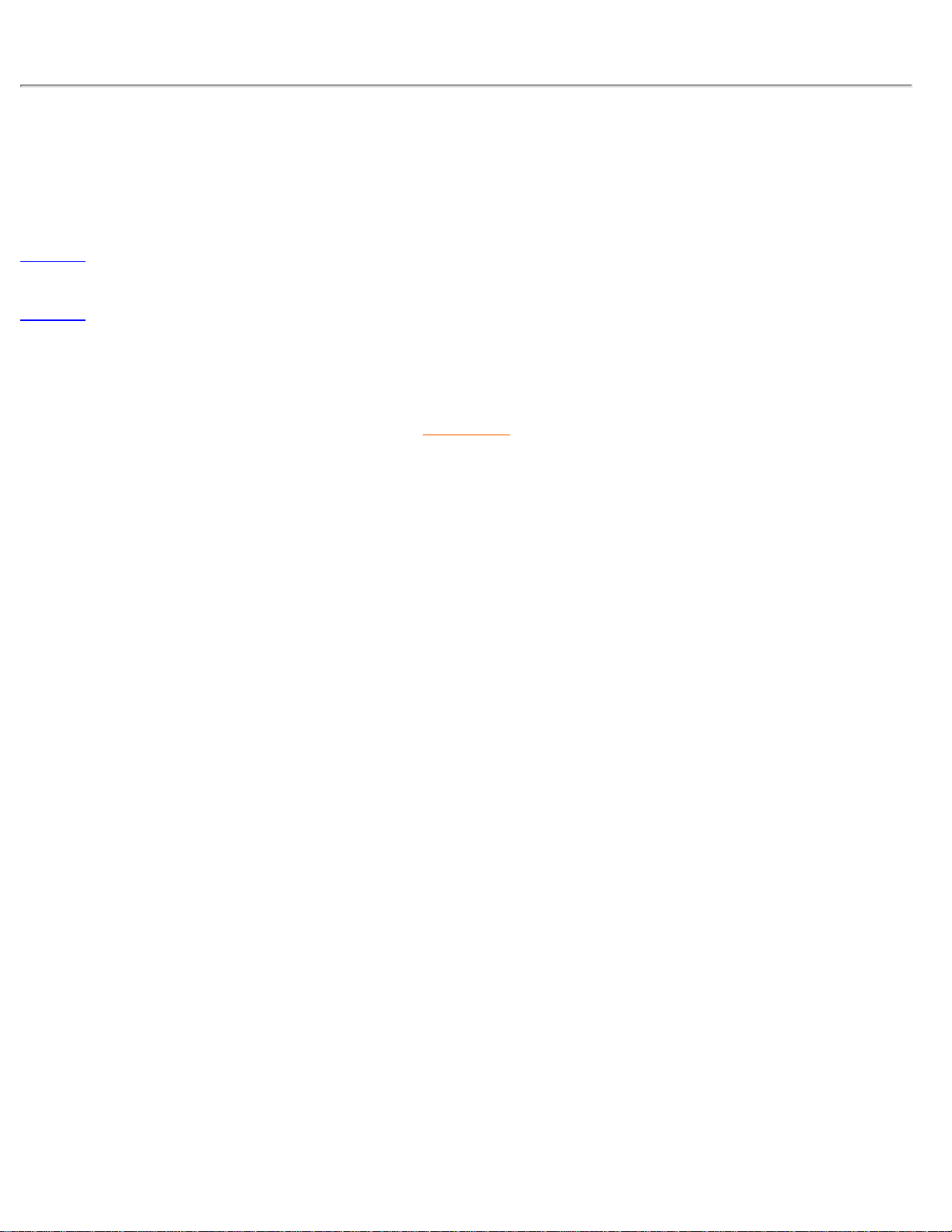
107F Product Information
视图
请使用下列链接查看显示器及其部件的各种视图。
正视图
后视图
返回页首
file:///D|/EDFU/crt_17_5/edoc/S_CHI/107F/PRODUCT/PRODUCT.HTM (11 of 11)7/14/2004 4:17:53 PM
Page 18
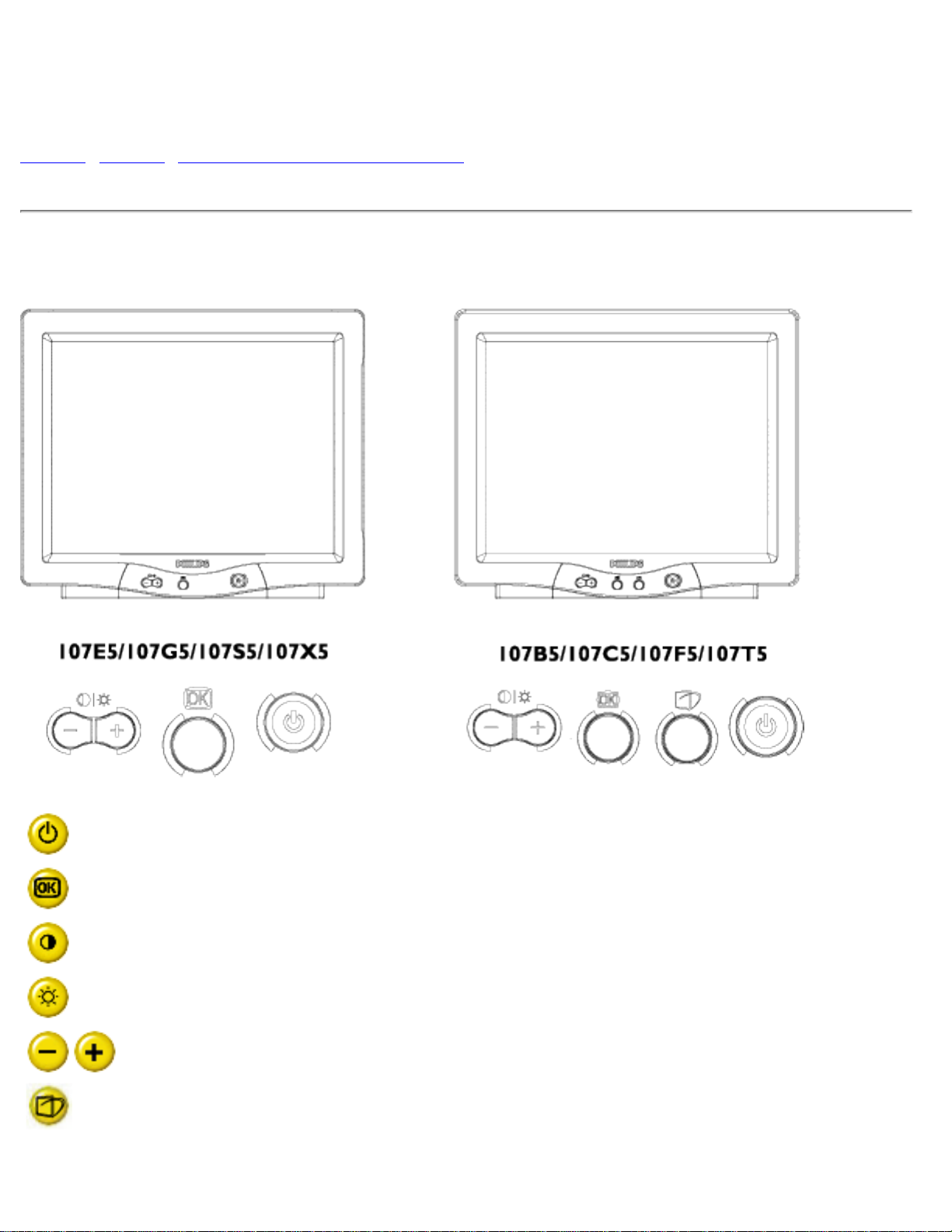
Installing your Monitor
安装显示器
正视图 •后视图 •6G3B11多媒体底座(供选用)
正视图
电源按钮用于开启显示器电源。
“OK”按钮按下时会启用OSD控制器。
对比度热键。按“-” 时 ,“对比度” 的调节控制器会显示。
亮度热键。按 「+」时,会显示「亮度」调节控制器
调节显示器OSD时使用的“-”和“+”按钮。
按 LightFrame™ 键时,“LightFrame™”的调节控制器会显示。
file:///D|/EDFU/crt_17_5/edoc/S_CHI/INSTALL_6/INSTALL.HTM (1 of 3)7/14/2004 4:17:54 PM
Page 19
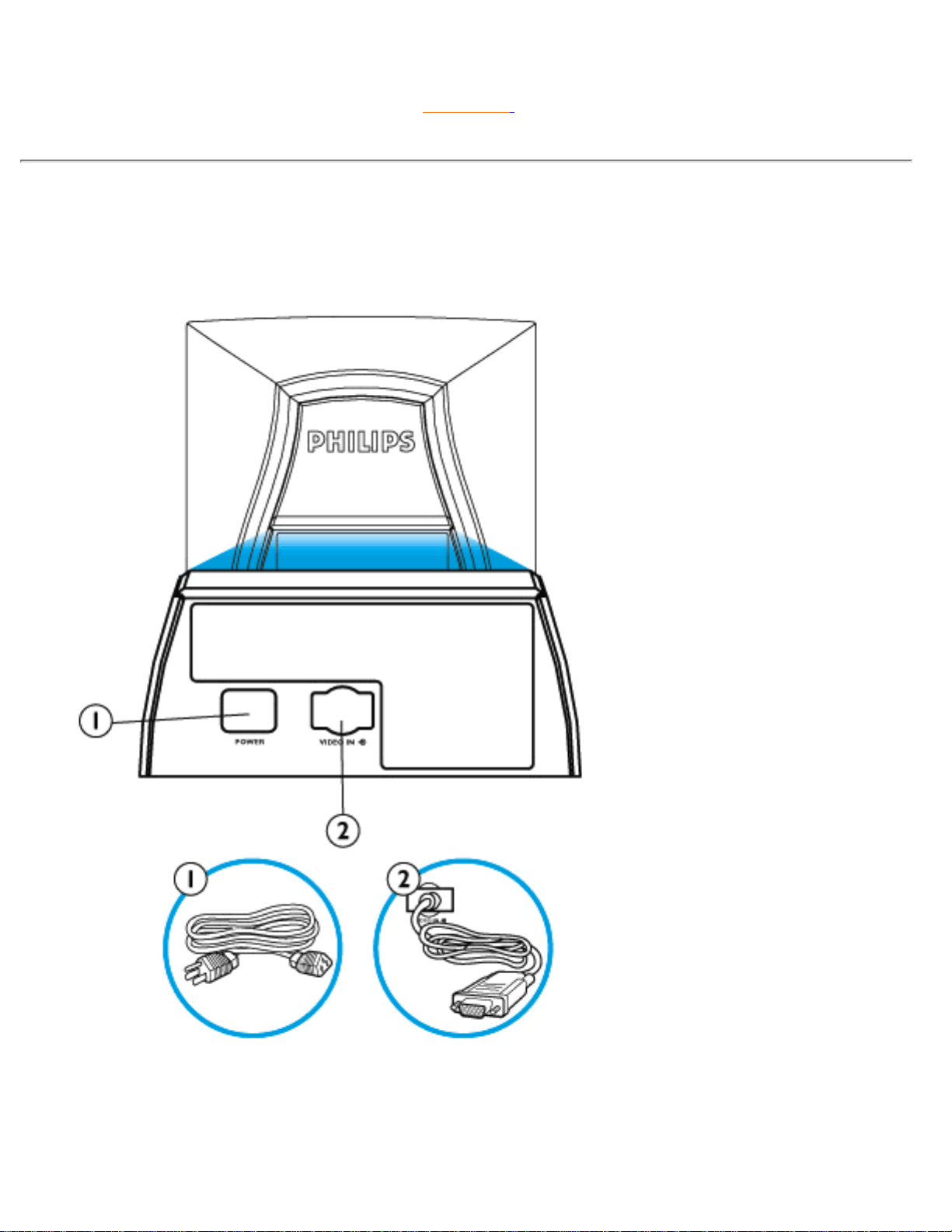
Installing your Monitor
返回页首
后视图
1. 接入电源-将电缆接入此处的插座。
file:///D|/EDFU/crt_17_5/edoc/S_CHI/INSTALL_6/INSTALL.HTM (2 of 3)7/14/2004 4:17:54 PM
Page 20
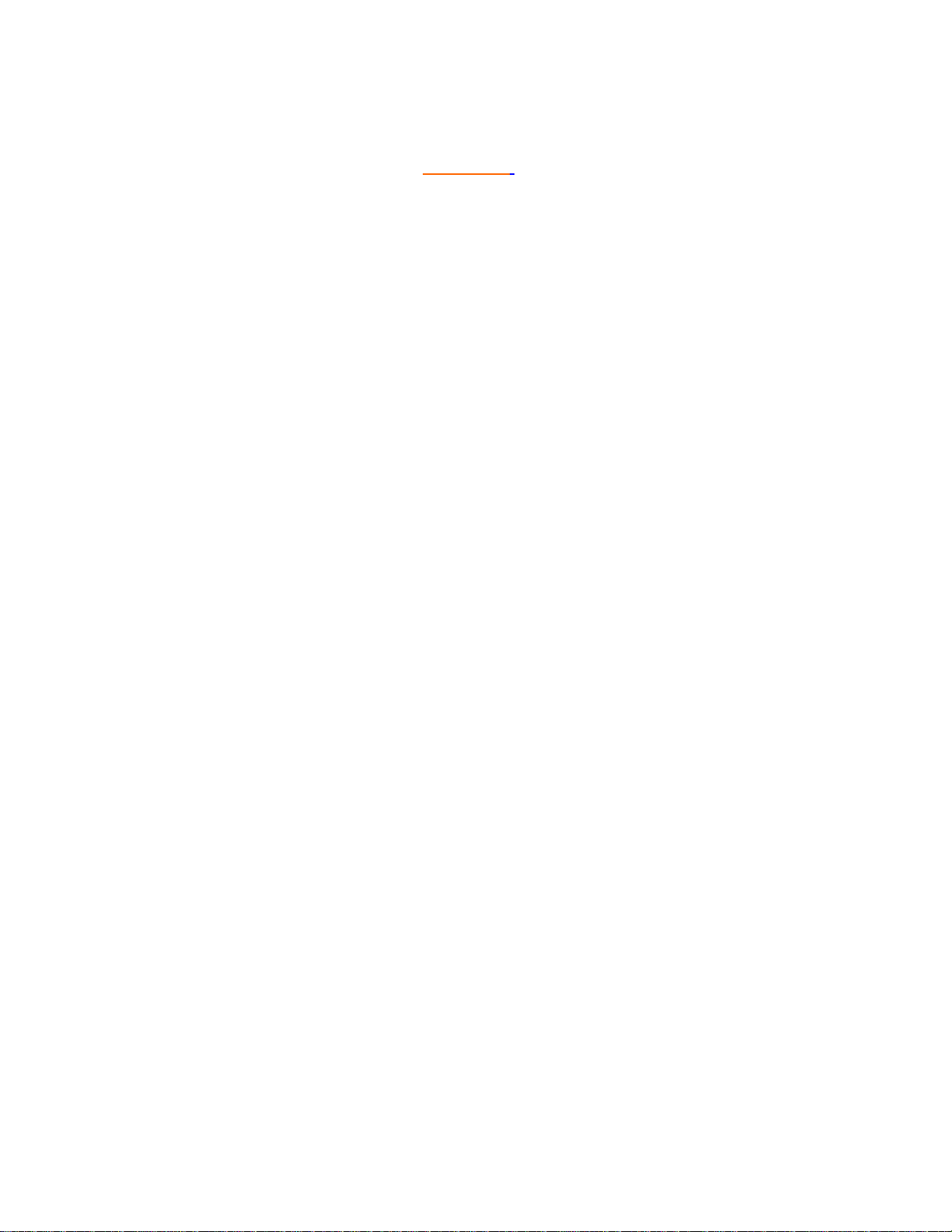
Installing your Monitor
2. 视频输入-该电缆已经与显示器连接。将电缆另一端与PC连接。
返回页首
file:///D|/EDFU/crt_17_5/edoc/S_CHI/INSTALL_6/INSTALL.HTM (3 of 3)7/14/2004 4:17:54 PM
Page 21
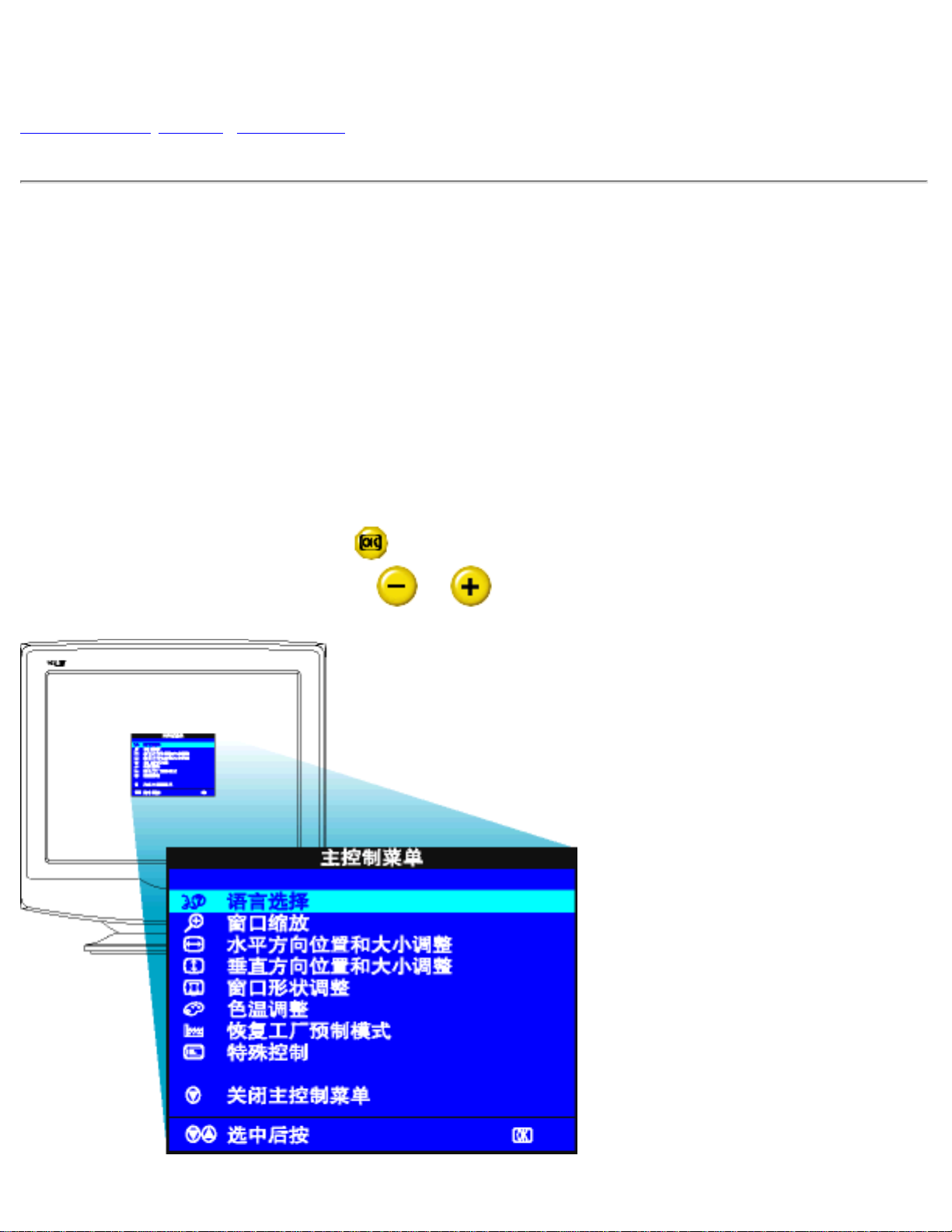
On-Screen Display
屏幕显示
屏幕显示说明•OSD树 •OSD控制器
屏幕显示说明
什么是屏幕显示?
所有飞利浦显示器均具有该功能。它允许最终用户直接通过屏幕说明窗口调整显示器屏幕性
能。该用户界面为用户友好型,便于操作。
控制键的基本简单说明
在显示器前侧控制器上,您只要按 按钮,屏幕显示(OSD)主控制器窗口就会弹出,此时
您可以调整显示器的各种功能。使用
或 键进行内部调整。
file:///D|/EDFU/crt_17_5/edoc/S_CHI/OSD_2/OSDDESC.HTM (1 of 3)7/14/2004 4:17:55 PM
Page 22
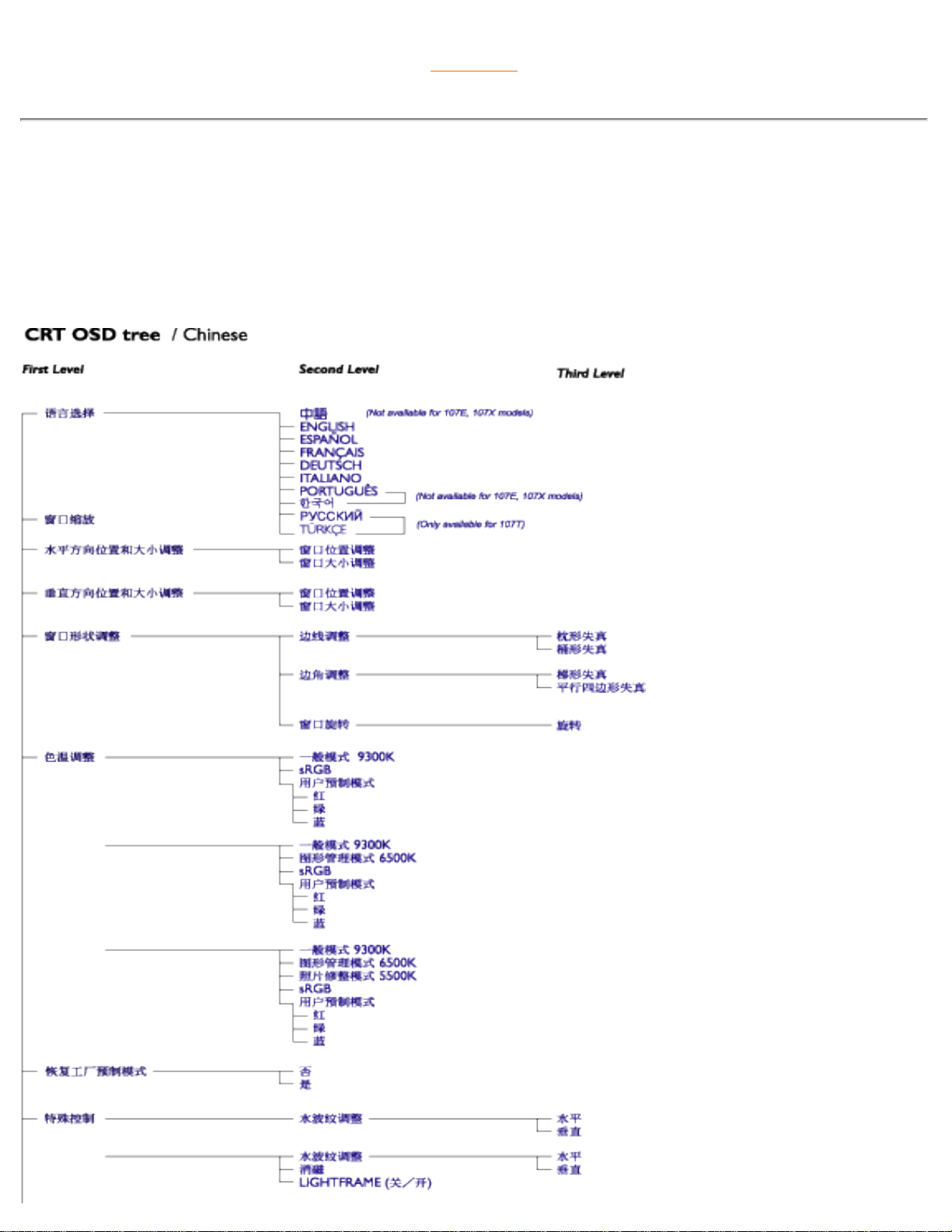
On-Screen Display
返回页首
OSD树
以下显示了屏幕显示结构全图。您可以参考该图执行各项调整。
您的显示器不一定包含下面 OSD树中所示的所有项目。
file:///D|/EDFU/crt_17_5/edoc/S_CHI/OSD_2/OSDDESC.HTM (2 of 3)7/14/2004 4:17:55 PM
Page 23
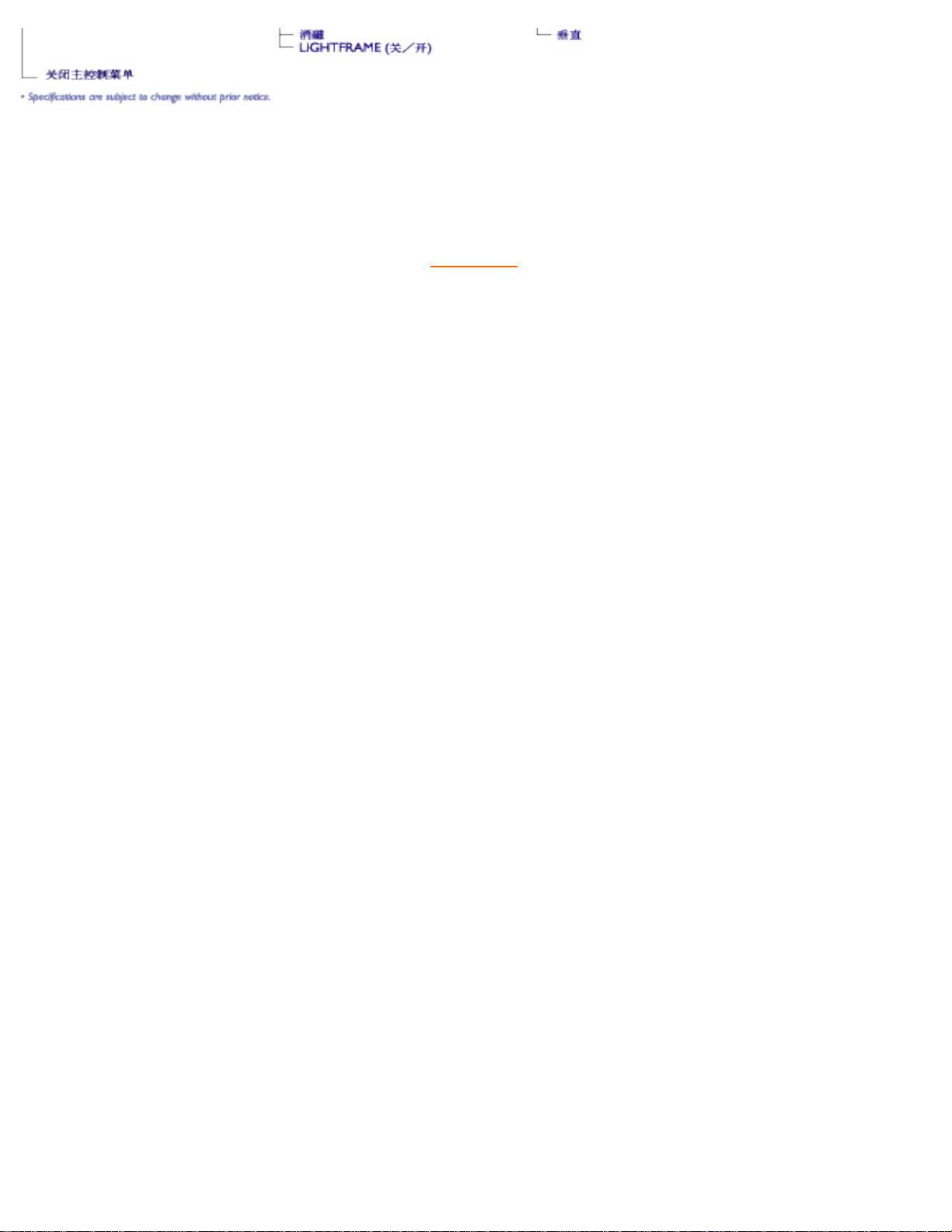
On-Screen Display
返回页首
file:///D|/EDFU/crt_17_5/edoc/S_CHI/OSD_2/OSDDESC.HTM (3 of 3)7/14/2004 4:17:55 PM
Page 24
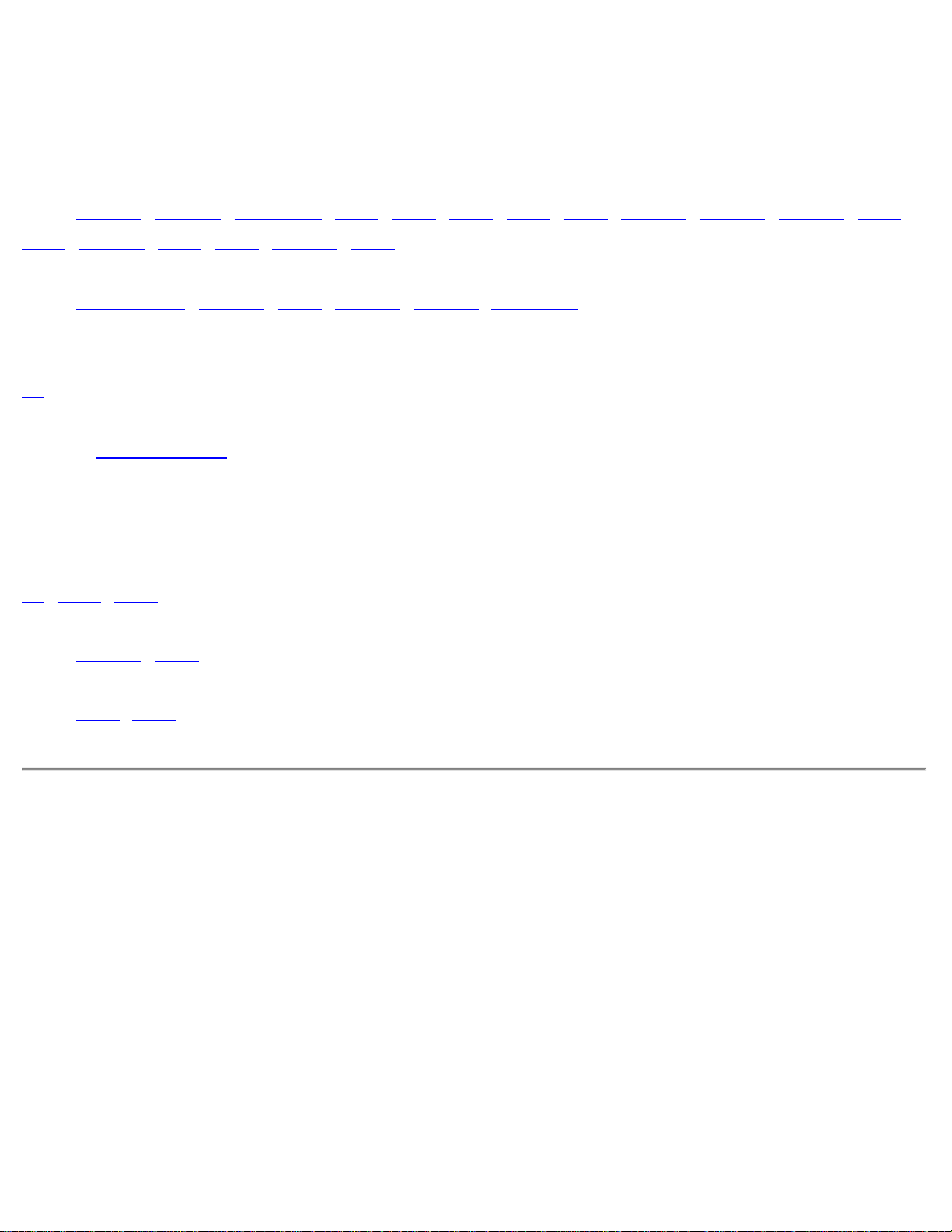
Customer Care and Warranty
客户服务与保修
请选择您所在的国家 / 地区,以便阅读保修内容:
西欧:
奥地利 •比利时 •塞浦路斯 •丹麦 •法国 •德国 •希腊 •芬兰 •爱尔兰 •意大利 •卢森堡 •荷兰 •
挪威 •葡萄牙 •瑞典 •瑞士 •西班牙 •英国
东欧:
捷克共和国 •匈牙利 •波兰 •俄罗斯 •土耳其 •保加利亚
拉丁美洲: 安的列斯群岛 •阿根廷 •巴西 •智利 •哥伦比亚 •墨西哥 •巴拉圭 •秘鲁 •乌拉圭 •委内瑞
拉
北美洲:
美国与加拿大
太平洋:
澳大利亚 •新西兰
亚洲: 孟加拉国 •中国 •香港 •印度 •印度尼西亚 •日本 •韩国 •马来西亚 •巴基斯坦 •菲律宾 •新加
坡 •台湾 •泰国
非洲: 摩洛哥 •南非
中东: 都拜 •埃及
file:///D|/EDFU/crt_17_5/edoc/S_CHI/WARRANTY/WARRANTY.HTM7/14/2004 4:17:55 PM
Page 25
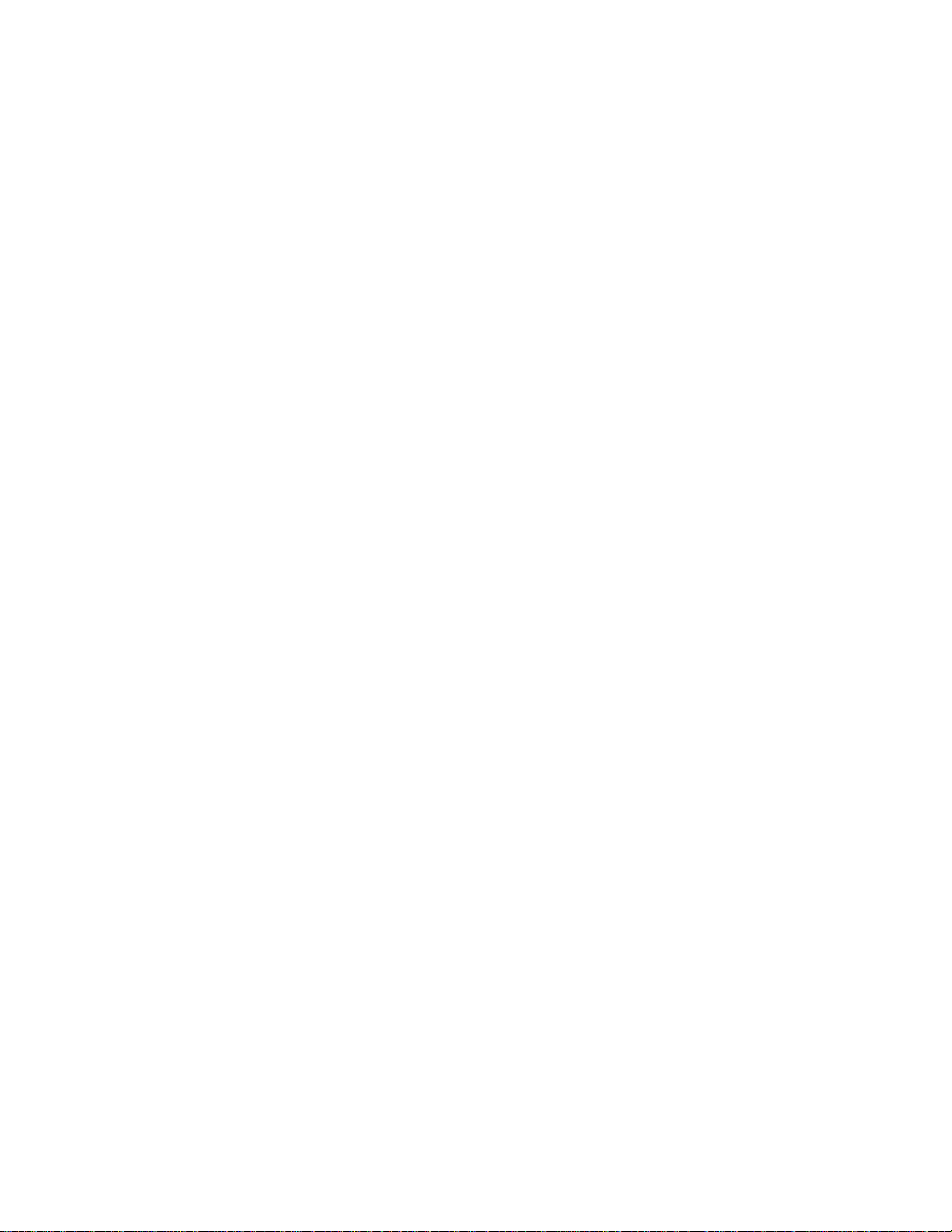
Frequently Asked Questions
常问问题
1. 专为窗口设计”标语所代表的意义为何?
“专为窗口设计”标语所代表的意思是你所用的飞利浦 (Philips) 显示器能满足
PC9x (97, 98, or 99) 系统设计导览的要求及建议并且能通过严厉的微软窗口硬件
品质实验室 (WHQL) 测试。
2. 什么是通用序列总线(USB) ?
把USB 想作是用于个人计算机外设的一个聪明的插头。USB 会自动判定外围设备所
需要之资像是驱动软件与总线频宽)。USB 可以自行运作可用且需要之资源﹐而不需
要使用者之介入。它的三种主要的优势是︰
● USB 会排除状况不安”现象﹐此现象是一种因使用者追加外围设备需要﹐
而要移除计算机外壳以安装电路板时的恐惧感--即时常需要调整复杂的中
断要求(IRQ)设定。
● USB 已无”埠阻塞”的问题。没有USB ﹐通常个人计算机只能局限于使用
单一的打印机﹐两个输出端口装置(通常其中一个用于鼠标﹐另一个用于调
制解调器)﹐一个加大型并行端口(例如﹐扫描器或摄影机 )以及一个摇
杆。每天都有愈来愈多的多媒体计算机所需之外围设备上市。配备USB即可
使用多达127个外围设备同时运作于同一台计算机。
● USB容许”热插入”。安装外围设备不需要关机﹑插入﹑重开机以及再设定
的程序。当要取下装备时也不需要经历反向作业程序。其结果是: USB转换
现今之”随插即祈祷”成为真实的”随插即用” !。
3. 什么是 USB 毂?
考虑将USB 当作是USB埠的一个延伸。通常个人计算机仅提供一个或两个
USB埠。如需连接额外之USB装置。就得需要一个USB毂。
4. 什么是飞利浦显示器榖USB 方案?
显示器包含USB毂机能有愈来愈多的趋势。但是并不是所有的使用者都需要
或想要有USB毂。飞利浦给予使用者自由选择是否需要USB毂的机会 (型号
file:///D|/EDFU/crt_17_5/edoc/S_CHI/FAQ.HTM (1 of 15)7/14/2004 4:18:00 PM
Page 26
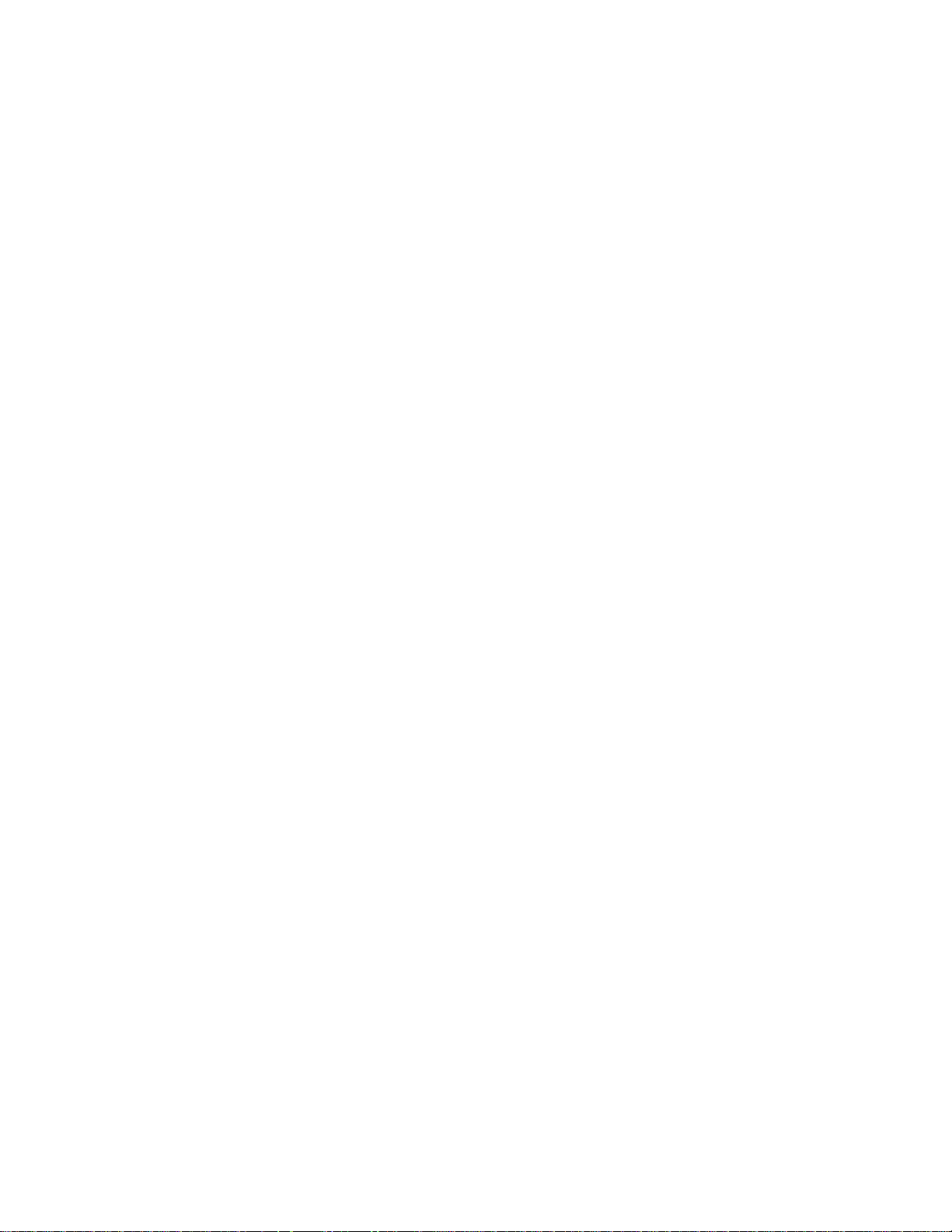
Frequently Asked Questions
为PCUH411) 。该USB毂包括两个通常已接上去之零件;一个是有功能的﹐另
一个是纯最美观用的。该美观用组件是一个可移除是的外盖。如将外盖移
除即可将该USB毂附接于显示器的基座或台座上。附接之USB毂可绕着显示
器座任意的旋转。有了这种创新的飞利浦方案作USB毂可让你轻松的接上并
卸下USB外围设备。
6. 与麦金塔兼容的型号为何?
所有表列之飞利浦显示器都和麦金塔兼容。但是﹐或许你仍需要一个转接
器以连接该显示器到你的麦金塔系统。请与你的经销商/转售商接洽所有
细节。
7.
什么是TCO?
TCO是瑞典语的缩写,即瑞典专业从业员联盟。
8. 什么是 MPR?
MPR是瑞典语缩写﹐即瑞典国家量测与测试委员会。
9. MPRII,TCO92,TCO95,TCO99与TCO'03之间有何差异?
根据一般的标准等级﹐TCO'03/99是检定的最高等级。其次是优于TCO92的
TCO95﹐而TCO92又优于MPRII﹐以下我们将依每一类别将多数标准加以比
较。.
-TCO 92于 2000 年 6月30日停用
-TCO 95于 2003年12月31日后停止申请
放射:
file:///D|/EDFU/crt_17_5/edoc/S_CHI/FAQ.HTM (2 of 15)7/14/2004 4:18:00 PM
Page 27
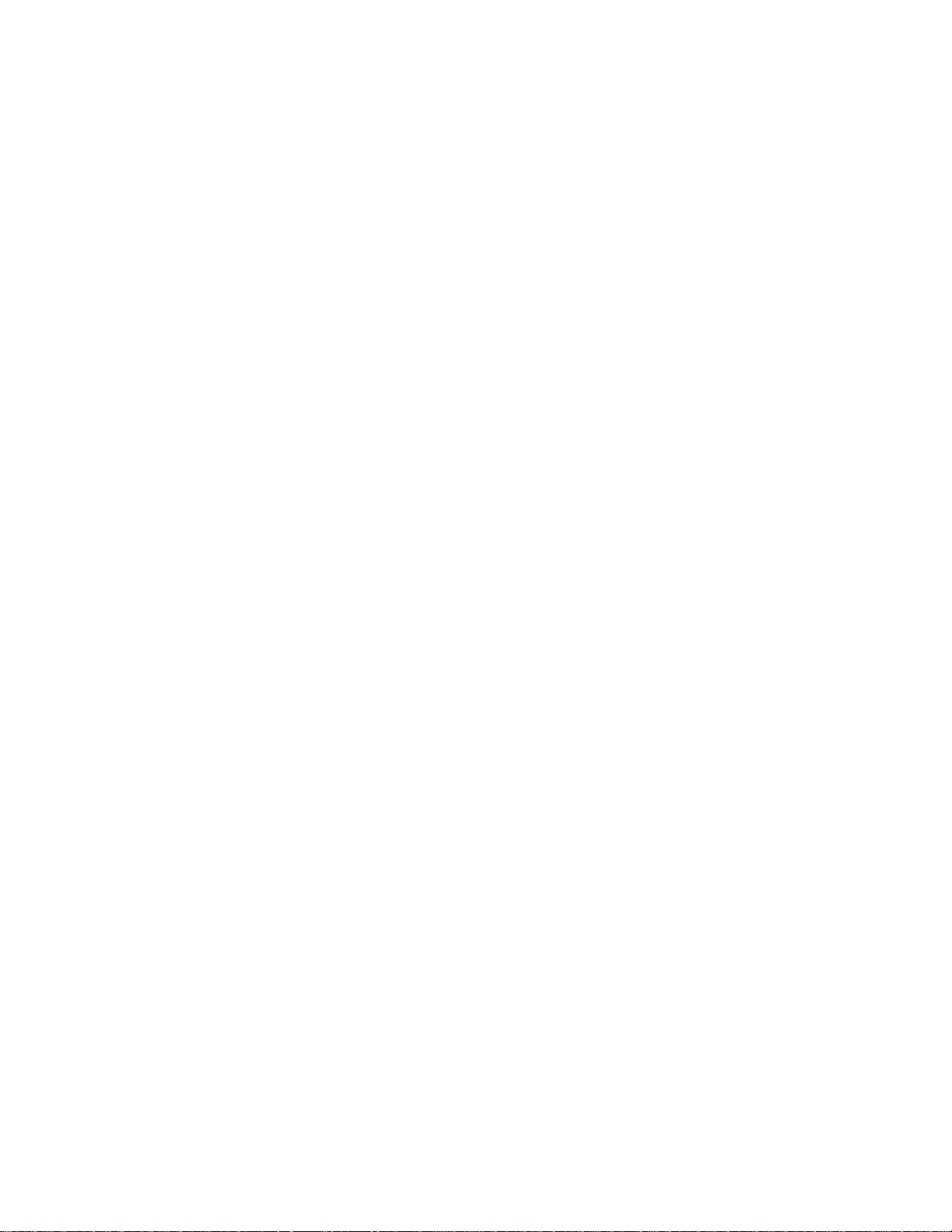
Frequently Asked Questions
MPRII:设定视觉显示器之低放射准则。
TCO92:比较MPRII 增加更多严格的标准。
TCO95:更艰困的TCO92准则。
TCO99:描述比TCO95更严苛的标准与测试方法。
TCO'03:描述与/span>TCO99标准相同再加上测试之不确定度
安全:
MPRII:不需要
TCO92/TCO95/TCO99/TCO'03:全部都需要。
节省能源:
MPRII:不需要。
TCO92:待命模式<30W,关闭模式<8W。
TCO95:待命模式<30W,关闭模式<8W。
TCO99: 待命模式<15W,关闭模式<5W。
TCO'03: 待命模式<15W,关闭模式<5W/span>
人类视觉工程学:
MPRII:不需要。
TCO92:不需要。
TCO95:设定视觉工程准则,包括最低对比等级﹑闪烁与剧烈跳动。
TCO99:紧缩TCO95准则。
file:///D|/EDFU/crt_17_5/edoc/S_CHI/FAQ.HTM (3 of 15)7/14/2004 4:18:00 PM
Page 28
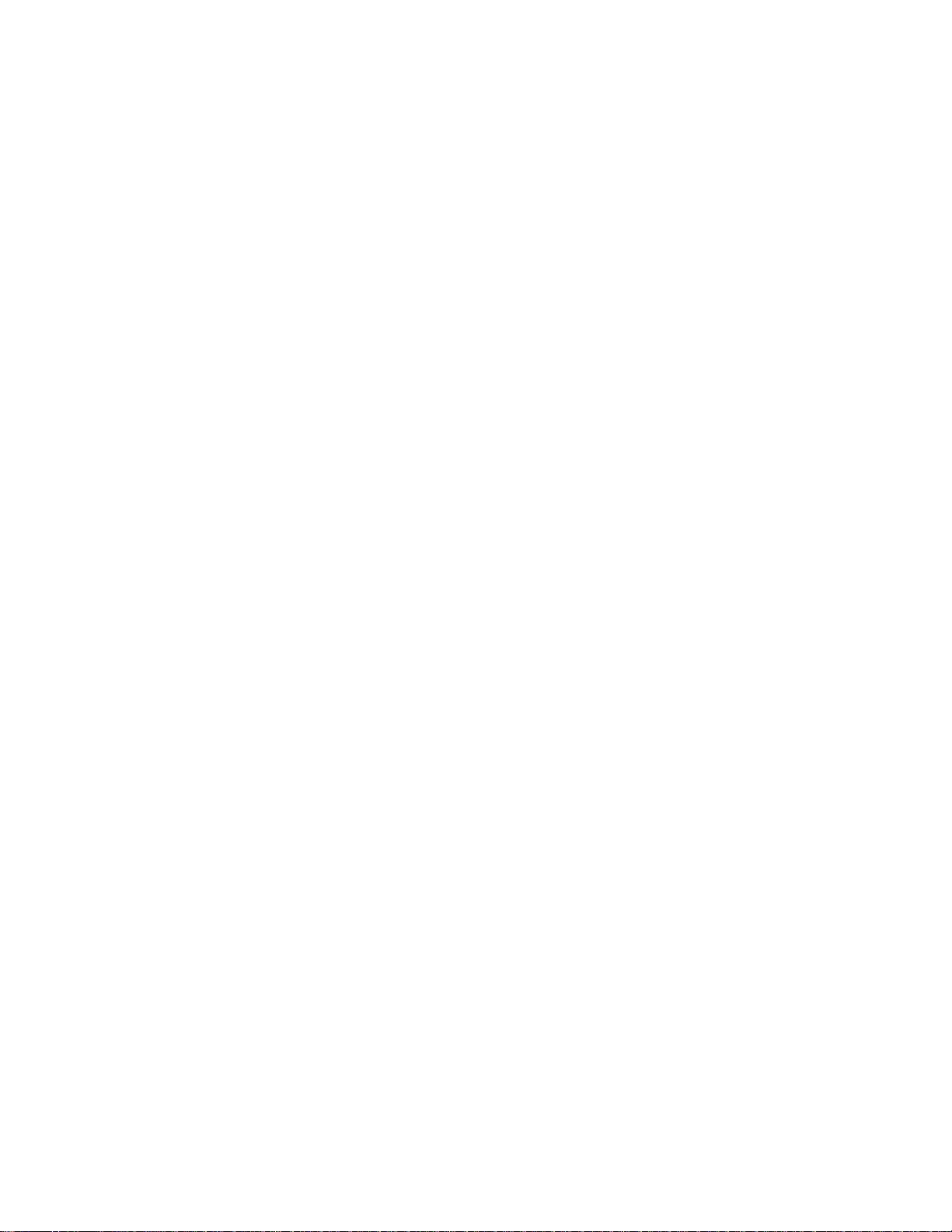
Frequently Asked Questions
TCO'03:针对 CRT显示器比TCO’95有更严苛的要求对于液晶显示器屏幕色
彩有新的要求。
生态:
MPRII:不需要。
TCO92:不需要。
TCO95:设定一般性的生态标准﹐包括回收准备﹑环境政策与环境检定。
TCO99: 进一步的紧缩TCO95准则。
TCO'03: 要提供回收信息给消费者
10.
我如何激活节省能源功能?
进入”我的计算机”并选择”控制台”再选择”显示器控制”。撰择”所
有内设选择”再从内设驱动器表内选你的飞利浦显示器型号。随插即用
(Plug and Play)将你自动激活环境保护局(EPA)的计时盒。在DOS或
Windows 3.1系统﹐首你必须确定你的个人计算机有支持省能源功能。
11. 什么是更新率?
“更新率”表示每秒钟垂直扫描整个屏幕之次数。换句话说﹐如果一个显
示器的更新率是85 Hz﹐那么它的屏幕是被更新—或是垂直扫描—每秒钟
85次。更高的屏幕更新率表示较佳之影像稳定性﹐以及更少的屏幕闪烁。
较高的屏幕更新率能让使用者能在屏幕面前工作长时间而不会感到眼睛疲
劳﹐并避免压力。如需改变更新率﹐可进入”开始/设定/控制台/显示/性
质/设定/进阶/配接卡” Windows设定﹐显示器将自己自动调整显示卡。
file:///D|/EDFU/crt_17_5/edoc/S_CHI/FAQ.HTM (4 of 15)7/14/2004 4:18:00 PM
Page 29
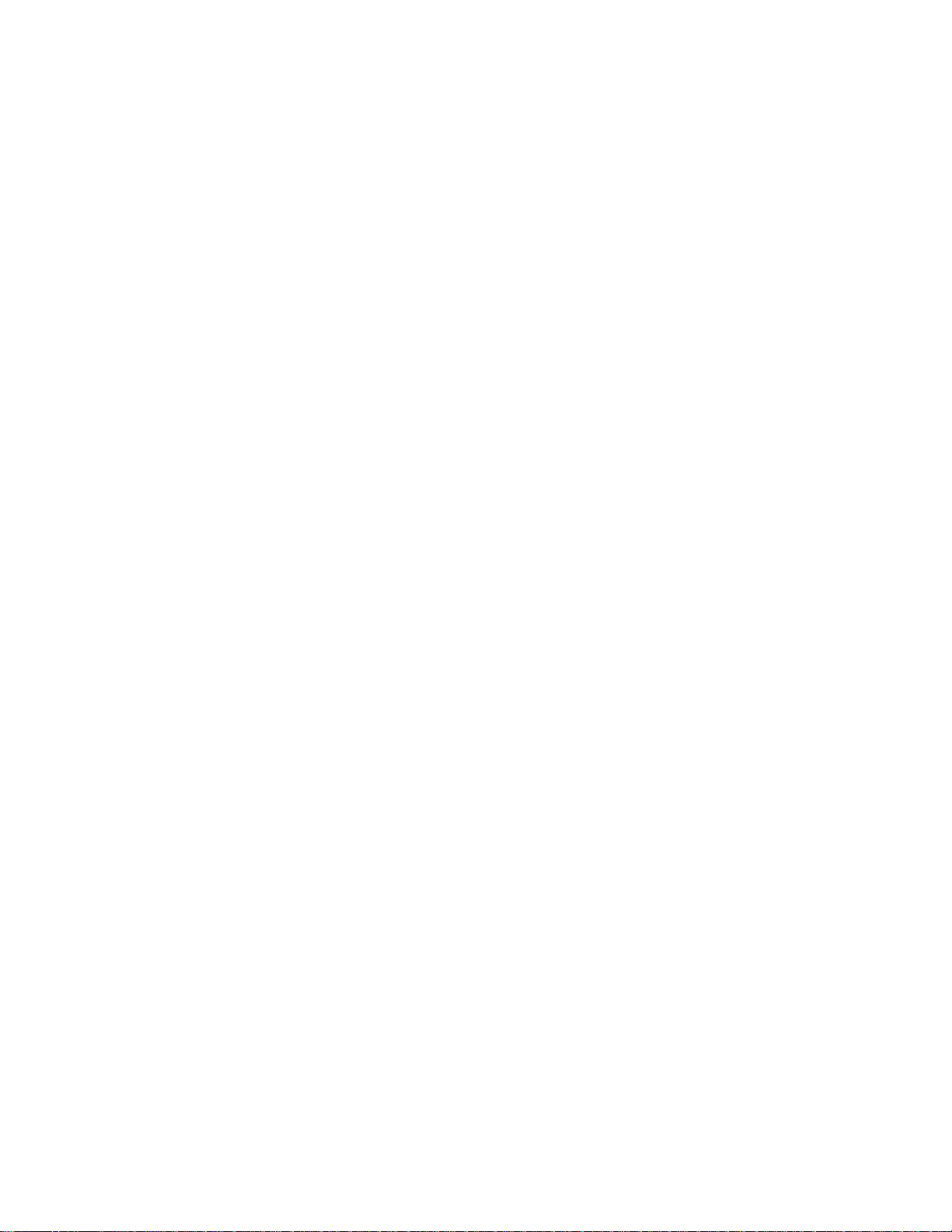
Frequently Asked Questions
12. 为什么屏幕上之画面有闪烁现象?
低更新率或电气干扰是典型导致画面闪烁的原因。可能的对策方案
包括以下几项︰
● 确认所安装之显示卡驱动软件是否正确
● 查明所有的电气用品(例如行动电话)都远离显示器1 公尺远
● 将显示器放置于其它远离电气干扰的位置
● 调整更新率至75 Hz或更高。
13. 我应如何调整显示器的分辨率?
可用之分辨率系因你所用之显示卡以及彩色驱动软件的能力而定。在
Windows ‘95下﹐你可以在”显示器性质/设定”选单上选择需求之分辨
率。
14. 我应如何调整屏幕大小﹑位置以及旋转?
依据你所拥有之机型而定﹐你可以使用客户最大化(CustoMax)软件之幕上
显示(OSD)或者显示器上的控制按钮。
15.
如果在做显示器调整时调整不出来﹐怎么办?
只需简单地按OK按钮﹐然后选择”回复至工厂设定”以回复所有的设
定。
16. 什么是亮画面
TM
?
亮画面TM 是飞利浦公司技术的突破点﹐它提供一种独一无二而且革命性
file:///D|/EDFU/crt_17_5/edoc/S_CHI/FAQ.HTM (5 of 15)7/14/2004 4:18:00 PM
Page 30
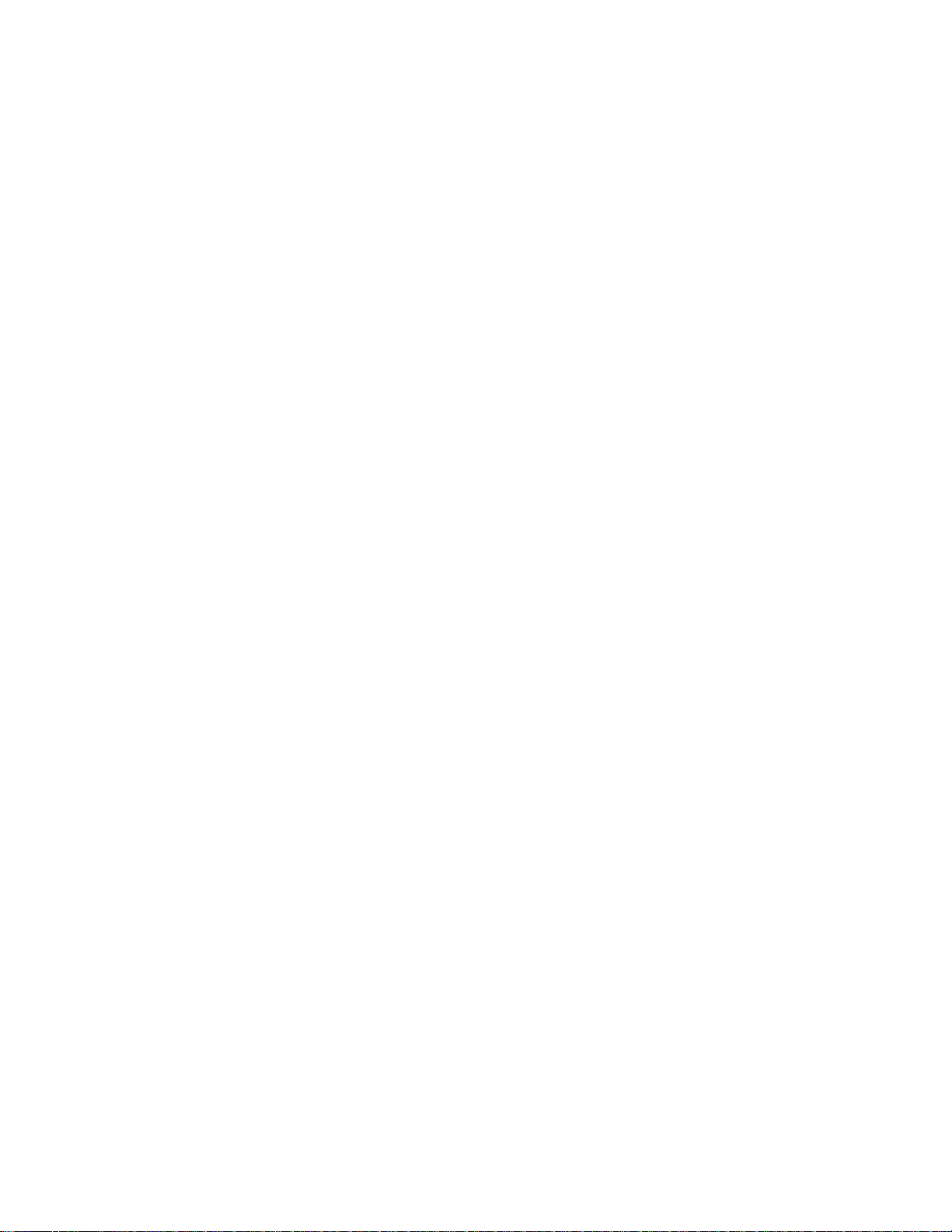
Frequently Asked Questions
的方案﹐用于增加显示器的明亮度以及清晰度。使用亮画面TM技术﹐使用
者能感受到所显示之影像或相片能有像电视的品质效果﹐而且在窗口系统
下使用其它应用软件时也不会降低显示器性能。
17. 亮画面
TM
是如何做到的?
亮画面TM 包含一个应用软件以及一个嵌置在显示器内之集成电路(IC)。
同时﹐它们可以使得使用者定义之窗口或屏幕区域增加其亮度以及清晰
度。独一无二之亮画面
TM
科技﹐在改善相片与影像显示品质方面的成就﹐
特别引人注目。
18. 亮画面
TM
对我们有何重要性?
使用亮画面TM﹐所选用之飞利浦显示器当在维持文字基础应用软件程序之
显示性能时﹐仍能传送电视品质的影像与相片。其结果是﹐所观看之电影
以及其它影像会更明亮﹑更活泼﹔相片会更充满生气且更栩栩如生。
19. 任何其它的品牌都会有此特点吗?
亮画面TM 技术是由飞利浦发明及开发的﹐而且已取得专利权。只有在飞
利浦显示器才拥有此项独一无二的特点。
20.
亮画面
TM
会缩短显示器之使用寿命吗?
file:///D|/EDFU/crt_17_5/edoc/S_CHI/FAQ.HTM (6 of 15)7/14/2004 4:18:00 PM
Page 31

Frequently Asked Questions
答案是不会的。许许多多的测试已经确定亮画面TM并无不利于显示器寿
命。现今最先进的飞利浦显示器应用改良的磷光剂而且专为高光线输出效
果而设计。亮画面TM通常使得相片以及影像更突出。尽管被突显区域的最
高明亮度有强烈的增加﹐而会导致阴极退化的决定性因素-- 平均明亮度
却不致于会增加。无论如何﹐一特殊的自动射束限制器(ABL)电路可用来
保持显示器之最大平均明亮度并使之限制于可接受的水准。
21. 我收到一警告讯息﹐我的显示器”也许不支持亮画面
TM
”﹐但我很确定我
的显示器有支持。出了什么毛病?
只有飞利浦驱动器能够确定你的显示器是否已装了亮画面TM﹐无商标名的
Windows驱动器则无法做到。将显示器随附的特殊飞利浦驱动器安装上
去。如果安装过飞利浦驱动器之后﹐该警告讯息仍持续闪动﹐则不必理会
该讯息。这不会影响亮画面
TM
的正常运作。
22. 当系统不再连接到有亮画面
TM
的显示器时﹐例如﹐当我把笔记型计算机带
上路时﹐将会发生什么事?
飞利浦独有的亮画面TM特点需要安置于显示器上之硬件以及安装于系统内
之软件的共同运作。它只在内建硬件接收来自系统软件的指令的显示器上
才能发挥功能。没有安装有亮画面TM硬件之显示器以及系统软件﹐亮画面
TM
是不会有作用的。
23. 什么是”超空间设计”(XSD)?
XSD 即代表超空间设计﹐它是飞利浦的突破性进展﹐其成就超越阴极射线
管(CRT)显示器。飞利浦XSD显示器兼备了世界上最小贯穿古今的优点﹐而
file:///D|/EDFU/crt_17_5/edoc/S_CHI/FAQ.HTM (7 of 15)7/14/2004 4:18:00 PM
Page 32

Frequently Asked Questions
拥有最佳的屏幕性能。
24.
飞利浦如何做到超空间设计?
飞利浦藉由短深管以及一个可以缩减XSD显示器超出桌面之尺寸的专业设
计制程﹐此已超越了CRT显示器而达成此突破性的进展。
25. 飞利浦在显示器音响方面的对策为何?
并非所有的使用者都需要多媒体能力。为了给予使用者选择的自由﹐飞利
浦提供了一个选择性的多媒体总部(型号︰6G3B10)该多媒体总部替代了显
示器之可移除式标准台座。
26. 那些机种可以和多媒体总部结合?
以下的几个机种可以和多媒体总部结合︰109B5, 109S5, 107B5, 107E5,
107F5, 107S5, 107T5。
27. 飞利浦多媒体总部的规格为何?
可参看刊录于产品讯息页上的详细多媒体规格。
28. 为什么多媒体总部能优于分离式扩音器?
多媒体总部的主要优点是其所占空间极小。事实上﹐它一点都不多占空间
︰显示器深度与宽度都不变。仅仅只有增加显示器的高度3公分。
file:///D|/EDFU/crt_17_5/edoc/S_CHI/FAQ.HTM (8 of 15)7/14/2004 4:18:00 PM
Page 33

Frequently Asked Questions
29. 到那里可以买到能与我的飞利浦显示器结合之多媒体总部?
请与你的经销商/转售者接洽细节。
30.
自动校准能做些什么?
它可以使你的显示器表现的更佳而且寿命更持久。当显示器老化后﹐其明
亮度会逐渐地减弱﹐而色彩也会改变。这种为人所知的过程存在于所有的
显示器。最后在多年之后﹐显示器的明亮度会减弱到它初始值之50%以
下。到了这个阶段﹐显示器的寿命就终止了。自动校准功能会定时地重新
调整色彩度以及发光度以达到其初始值。
31. 飞利浦自动校准特点如何让我受益?
使用自动校准功能可以比代表显示寿命终止之50%退化点而多出33%显示器
发光性。这要拜自动校准之赐﹐举例来说﹐一个具10,000小时正常寿命之
显示器可以延续寿命达13,300小时之久﹐整整长约三分之一寿命。
32. 自动校准是如何做到的?
在校准过程﹐不同的预先定义之黑色与白色影像会显示在屏幕上。红﹑绿
﹑蓝色光束流被精确的量测﹐并和储存在显示器内的原始值加以比较。将
个别的光束增益值加以重新调整﹐可以将其间差异减小至零。内设值系在
生产期间被储存起来的。如果使用者自行设定色温后﹐此新值会取代原始
内设值而成为新的内设值。
33. 应在何时做校准呢?
file:///D|/EDFU/crt_17_5/edoc/S_CHI/FAQ.HTM (9 of 15)7/14/2004 4:18:00 PM
Page 34

Frequently Asked Questions
校准过程不需超过6秒钟。在校准期间﹐会有一些不同的特定影像会显示
出来。在校准完成后原始的影像会再次显现出来。不需要定时进行重校工
作。在显示器升温后才需要做校准。当显示器接收到讯号﹐指示即将切换
到睡眠模式/待命模式时﹐自动校准即会发生。
34. 那些飞利浦显示器机型装有自动校准功能?
新机型201P﹑ 201B 与 109P装有自动校准功能。
35.
主选单显示”主选单锁住”。按下前控制面板没有作用。要
如何解除此项功能?
按下并维持OSD选单约10秒钟直到画面显示” OSD主选单解除”。
36. 我的屏幕显示”没有同步输入”﹐应如何排除它呢?
检查以下各项以寻求对策︰:
● 影像电缆线的连接插销弯曲
● 确认计算机电源是否有打开
● 确认VGA电缆线有确实接妥
● 确认显示器后面的BNC/D-Sub联结器在其正确的位置﹐较新的机型在输入讯
号选项下之幕上显示有此选项。
● 影像卡也许不符合视讯电子标准协会(VESA)所订之标准(试着将此显示器接
上另一台计算机看看))
37. 为什么我的显示器显示”超出范围”?
file:///D|/EDFU/crt_17_5/edoc/S_CHI/FAQ.HTM (10 of 15)7/14/2004 4:18:00 PM
Page 35

Frequently Asked Questions
装在你的计算机内之影像卡也许相对于显示器规格太高了。请与计算机制
造商接洽以寻求如何降低操作系统分辨率的细节。
38. 什么是云纹?为何我的显示器有这种波浪形现象?
云纹是阴极射线管(CRT)拥有之波浪形外观的一种自然效果或现象。
而该波浪形系重复而且叠加在屏幕上头或为波状影像。以下是帮助
你降低或减小此种效果的一些建议︰
● 某些显示器拥有去除云纹功能﹐激活它至开启位置或经由显示器上的OSD调
整云纹去除功能。
● 为特定尺寸大小之显示器变更分辨率至建议标准值
● 改变窗口观看花纹/方案直到云纹效果可见度减小。
● 改变水平与垂直尺寸使云纹效果降低至完美状态。
39. 什么是客户最大化(CustoMax)?
客户最大化是所有人的飞利浦软件﹐可以使得使用者自行控制参数(例
如﹐尺寸﹑色彩﹑几何形状)以替代显示器前面按钮的功能。你必须拥有
和USB兼容的系统以及将显示器后面之USB连接上去﹐安装并执行客户最大
化软件。
40. 我的显示器似乎少了一种或几种颜色﹐我应如何校正它呢?
● 如果OSD选单也少了一种颜色﹐则请与售服部接洽细节
● 设定色温至9300色调
● 检查影像电缆线有否插销弯曲
● 影像卡有可能已产生瑕疵(试着将此显示器接到另一台计算机看看)
file:///D|/EDFU/crt_17_5/edoc/S_CHI/FAQ.HTM (11 of 15)7/14/2004 4:18:00 PM
Page 36

Frequently Asked Questions
41. 何时我应对显示器做去磁动作﹐它会产生噪音﹐这是正常吗?
是的﹐当经由OSD进行去磁动作时﹐显示器相对地会产生噪音﹐这是正常
的。请了解到有许多机型在任一时刻(直到10分钟)无法做去磁动作超过一
次。这是因为该装置装有一温度感应电阻器。当装置去磁时﹐电阻值增加
而产生热量﹐而当达到某一温度时﹐电阻会上升而阻止电压到达于去磁线
圈。这就是停止去磁器作用的原因。而且这个装置的电阻值在其冷却后会
降低下来﹐此时去磁功能会回复至正常。这是一种国际性的设计而且也是
一种工业标准﹐不是飞利浦显示器专有的。请了解到并不是所有飞利浦的
机型都有手动去磁功能。有一些机型内建有自动去磁特点﹐在打开显示器
时﹐会自动对显示器做去磁动作。
42. 我应如何调整屏幕上的画面?
请执行以下步骤来修正画面影像︰
● 经由OSD选单重置你的显示器
● 在OSD里头调整水平(宽度)且/或垂直尺寸(高度)
● 变更显示器时间的选择﹐使之在建议之分辨率下工作
43. 屏幕上之画面边缘似乎会扭曲﹐我应如何修正它?
请执行下述之步骤以修正画面影像︰
● 磁性或电气干扰系典型的因素导致画面几何形状不佳。请将显示器放置于
不同的位置。
● 经由OSD选单重置显示器至工厂默认值
● 在显示器OSD内﹐进入几何选单并且执行必要的调整
● 变更显示器时间选择至建议分辨率
44. 画面看起来太暗了﹐我应如何修正它呢?
file:///D|/EDFU/crt_17_5/edoc/S_CHI/FAQ.HTM (12 of 15)7/14/2004 4:18:00 PM
Page 37

Frequently Asked Questions
经由显示器OSD调整明/或对比。某些机型在显示器OSD里头之进阶控制下
有影像输入选择。大部份的计算机需将之设定在0.7 V 。
请检查以下各项以寻求对策︰
● 如果OSD选单也太暗了﹐则请接洽客服部前来维修。
● 经由OSD选单重置显示器
● 经由OSD选单改变色温设定至9300色调
● 设定对比至最大程度(100)且明亮度设至中等程度(50)
● 影像卡可能已有瑕玼(试着连接显示器至另一台计算机)
45. 我发现我的飞利浦显示器上的屏幕出现两条细水平线﹐这正常吗?
这种现象是会发生在飞利浦107P, 109P and 201P 显示器上﹐而且那是正
常的。你的显示器装有孔隙护栅﹐其包括有很细的垂直金属线以防止振
动﹐并且保持它们能与画面管对齐﹐另需要两条水平抑制线。这些安置在
离屏幕顶端三分之一至三分之二的地方。如此﹐因为该两条线投射少量的
阴影到屏幕表面上﹐使得你能看到两条非常细的水平线在你的屏幕上头。
你会在飞利浦及其它品牌使用孔隙护栅技术之任何一个显示器产品上发现
这些线条。
46.
我要如何增加显示器上的色彩显示?
影像卡所占之影像内存量将决定你的计算机屏幕所能显示的色彩数量。如
你的影像卡内存已接近用完﹐你将需要安装最新版的驱动器在计算机上或
者将影像卡内存升级。请与你的计算机或影像卡制造商接洽更多的细
节。
47. 为何我的显示器上没有画面?
file:///D|/EDFU/crt_17_5/edoc/S_CHI/FAQ.HTM (13 of 15)7/14/2004 4:18:00 PM
Page 38

Frequently Asked Questions
● 检查壁上插座有否电源。接上其它的产品以确认是否有电。
● 确认电源电缆线有正确地连接上壁上插座以及显示器。
● 检查电源按钮有否打开。
● 拔掉显示器插头大约1分钟﹐再插上。再打开显示器。
48. 即使是电源LED是黄色/琥珀色/闪绿的﹐为什么我的显示器没有画面?
● 按住计算机上的Ctrl键并重新开你的计算机。如果在开启程序期间﹐你有
看到任何的画面﹐请确认你的影像卡的设定是否正确(在Windows系统下﹐
请进入控制台并选择显示)。
● 检视影像电缆线没有损坏﹑弯曲或者在连结器里的插销有损坏情况(请了解
部份的VGA连结器都有一支销是空的)。如果有所损坏﹐则请更换一条新的
电缆线。
● 检视电缆线有被正确的接上计算机。
● 按下任一键盘上的按键﹐以唤醒在省电模式下的计算机。
49. 即使是电源LED是绿色的﹐为什么我的显示器没有画面?
● 确认显示器的对比与明亮度设定。首先按下并保持5(-) 按钮以增加对
比﹐然后按下并保持住
4(+)按钮以增加明亮度。这些按钮系位于显示器的
前面。
● 同时按下5 (-)按钮与OK按钮以切换输入A|B。
● 试着做并重复上述之步骤48。
50. 在我按下ON/OFF按钮后﹐为何画面会快速的消失?
这是飞利浦显示器设计上的特点﹐用于保持你的显示器的寿命。请在打开
file:///D|/EDFU/crt_17_5/edoc/S_CHI/FAQ.HTM (14 of 15)7/14/2004 4:18:00 PM
Page 39

Frequently Asked Questions
与关闭显示器中间能间隔5秒钟﹐你的画面即会回复。
file:///D|/EDFU/crt_17_5/edoc/S_CHI/FAQ.HTM (15 of 15)7/14/2004 4:18:00 PM
Page 40

Glossary
术语表
A B C D E F G H I J K L M N O P Q R S T U V W X Y Z
A
Autoscan (自动扫描)
飞利浦“光耀”(Brilliance)显示器的一种基于微处理器的功能,能够自动探测已经安装的视
频卡输入信号的横向和纵向频率。因此,自动扫描显示器能够使用多种类型的视频卡。
MultiSync(NEC之注册商标)具有类似功能。
返回页首
B
Balanced pincushion (均衡枕形)
请参阅“Geometric distortion(几何变形)”
BNC connection (BNC连接)
一种特殊的接头结构,用于配备较高扫描频率的某些显示器。BNC连接能够提供视频信号通
路的最佳屏蔽和匹配特征阻抗,确保最佳视频性能。
file:///D|/EDFU/crt_17_5/edoc/S_CHI/GLOSSARY/GLOSSARY.HTM (1 of 22)7/14/2004 4:18:06 PM
Page 41

Glossary
返回页首
C
CE Mark (欧洲联盟标志)
欧洲联盟标志用于遵照欧洲联盟安全、EMI和EMS要求,符合EMC和LV(低电压设备)指令
的产品,在欧洲联盟内出售的产品必须带有该标志。
Color temperature (色彩温度)
用一个黑色物体温度(凯尔文度)描述辐射源色彩的一种方法,该黑色物体与该辐射源具有同
样的主频率。
大多数飞利浦显示器都可以将色彩温度设定为任何需要的值。
Contrast (对比度)
图像中最亮部分和最暗部分之间的比率。图像中最暗部分由未激励的荧光体的亮度确定,而该
file:///D|/EDFU/crt_17_5/edoc/S_CHI/GLOSSARY/GLOSSARY.HTM (2 of 22)7/14/2004 4:18:06 PM
Page 42

Glossary
亮度又取决于环境光线的反射角度。因此,在环境光线强时对比度下降。黑色矩阵显像管反射
的环境光线较少。因此比其他电子管具有更高对比度。
Convergence error (会聚错误)
光束失准,导致三个光束中一个或多个穿过阴影屏蔽中的错误孔,击中错误的三位组中的一个
荧光点。
会聚错误通常以毫米表示,在屏幕上显示为三个定义明确的点,称为A、B和C(见下图)。也
称为会聚失准。
指定会聚错误的点。
Convergence-error correction (会聚错误校正)
校正会聚错误的一种方法,旨在确保三个光束同时落在同一个三位组上。通常需要使用偏转线
圈中的特殊会聚错误校正线圈。
CRT(阴极射线管)
阴极射线管-所有符合以下条件之电子管均称为阴极射线管:阴极放射的一个或多个电子光束
file:///D|/EDFU/crt_17_5/edoc/S_CHI/GLOSSARY/GLOSSARY.HTM (3 of 22)7/14/2004 4:18:06 PM
Page 43

Glossary
由于电路偏离而在荧光屏上定时扫描。电视和显示器显像管都是阴极射线管的特殊形式。
CustoMax (CustoMax)
飞利浦专有显示器控制软件,允许用户使用在Windows下运行的软件控制参数(如尺寸、色
彩、几何图形)。CustoMax与现有VGA卡兼容。请参阅CrystalClear常见问题解答和USB座架常
见问题解答。
返回页首
D
DDC (Display Data Channel) (显示数据频道)
DDC是指显示器和计算机的通迅频道。DDC功能允许显示器控制器自动配置,以最佳方式利
用显示,而无须用户干预。DDC是插入即可用新方法的一项内容,投放PC市场中以便提高用
户友好程度。
插入即可用的三个级别是:(1)DDC1,显示器将数据发往PC;(2)DDC2B,PC可从显示器索取
file:///D|/EDFU/crt_17_5/edoc/S_CHI/GLOSSARY/GLOSSARY.HTM (4 of 22)7/14/2004 4:18:06 PM
Page 44

Glossary
信息;和(3)DDC2Bi,为双向通迅-可指定显示器网址,PC或图像板可向显示器下达指令。
DDC 1/2B
请参阅DDC。
DDC 2Bi
请参阅DDC。
Degaussing (消磁)
在开机时将显像管阴影屏蔽和有关金属部件消磁的过程,可最大限度减少图像变形。通常采用
一个特殊消磁线圈,一个衰减交流电流穿过该线圈,生成逐步衰减之交流磁场,使显像管消
磁。有些显示器提供手动消磁工具,该工具可于任何时间启动。
Digital control (数字控制)
基于微处理器的图像参数和视频模式数字控制可实现对图像设定值和模式的全面控制,只需按
一下按钮即可立刻调用所有设定值。此一功能十分先进,它允许用户于任何时间切换至任何需
要的模式,而无须花费时间调整图像。目前大多数菲利浦显示器都具备此种功能。
Dot pitch (点距)
同一屏幕中相同色彩的两个荧光点之间的最小距离。点距越小,显示器的分辨率越高。
file:///D|/EDFU/crt_17_5/edoc/S_CHI/GLOSSARY/GLOSSARY.HTM (5 of 22)7/14/2004 4:18:06 PM
Page 45

Glossary
Dot rate (点率)
点时钟的频率,以MHz表示。它用于测量视频卡和后续处理电路之间数据传输的速度。
也称为视频点率。
返回页首
E
Electromagnetic radiation standards (电磁辐射标准)
用于限制显示器电磁辐射的国际标准。目前有两类重要标准,均源于瑞典政府最初制定的条
例。
file:///D|/EDFU/crt_17_5/edoc/S_CHI/GLOSSARY/GLOSSARY.HTM (6 of 22)7/14/2004 4:18:06 PM
Page 46

Glossary
MPR-II
瑞典国家测量与测试委员会最初提出的标准。它规定显示器电磁辐射的最高级别,目前已被用
为世界标准。MPR-II规定在距离显示器中心50厘米处测量的最大许可静电、电磁和电场水平
(请参阅表格)。
TCO (瑞典专业雇员联合会)
1991年,瑞典专业雇员联合会设定了比MPR-II更为严格的标准,该标准特别适用于交流电场
(AEF)。该TCO标准之所以更为严格,其原因是不仅许可磁场和电场级别低于MPR-II,而
且测量距离也缩短(请参阅表格)。
Electromagnetic radiation standards (电磁辐射标准)
EMI (Electrical Magnetic Interference)(电磁干扰)
源于电器或电子设备运转的电及/或磁辐射。
EMS (Electrical Magnetic Sustainment) (电磁保持)
在存在电及/或磁干扰的环境中,电器或电子设备正常运转的能力。
返回页首
F
Flicker (闪烁)
图像强度的迅速变化,源于电子光束将图像扫入屏幕的有限时间。闪烁分为两类:行闪烁的原
因是电子光束扫描图像的每一行;帧闪烁(若图像交织则为域闪烁)的原因是帧的重复率为每
秒50帧。在使用GUI和DTP软件(背景为浅色)时可看到帧闪烁,对于操作人员-特别是平时
大量使用显示器的人员-带来很大不便,使他们感到眼睛疲劳、头痛、视力模糊、精神紧张
等。但是,该故障可以排除,其方法是将显示器刷新率(每秒帧数)增加至约70Hz以上。年
龄较大的人对闪烁较不敏感。
返回页首
file:///D|/EDFU/crt_17_5/edoc/S_CHI/GLOSSARY/GLOSSARY.HTM (7 of 22)7/14/2004 4:18:06 PM
Page 47

Glossary
H
Hertz (赫兹)
频率单位,以物理学家海因理其赫兹(1857-1894)命名。1赫兹(Hz)等于1周期/秒。
Horizontal dot pitch (横向点距)
请参阅Dot pitch(点距)。
Horizontal scanning frequency (横向扫描频率)
也称为行频率,以kHz表示,它是每秒写入屏幕的视频行数(从左向右)。横向扫描频率越
高,分辨率越强(即刷新越高,分辨率越高)。
返回页首
I
INF File (信息文件)
INF file (信息文件)
信息(INF)文件采用特定格式储存信息。设定功能在执行安装操作时从信息文件检索需要使
用的信息。存入信息文件的信息包括INI和注册内容变更、文件名称、源媒体中的源文件位
置。
file:///D|/EDFU/crt_17_5/edoc/S_CHI/GLOSSARY/GLOSSARY.HTM (8 of 22)7/14/2004 4:18:06 PM
Page 48

Glossary
Interlaced/non-interlaced (交织/非交织)
Interlaced. (交织)
将图像写入屏幕的方法,首先写入图像的所有偶数行,然后写入所有奇数行。结果:整个图像
包含两类交织的半图像(或域)。就交织存取而言,纵向(或域)频率为50Hz意味着图像
(或帧)频率为25Hz。
Non-interlaced. (非交织)
将图像写入屏幕的一种方法,图像的视频行连续写入,因此,一次纵向光束扫射即可将一个完
整的帧写入屏幕。就非交织显示而言,纵向频率为50Hz意味着图像(或帧)频率为50Hz。在
任何分辨率下,非交织模式均优于交织模式;但是,生成非交织模式代价较高。
返回页首
L
Linearity (线性)
基于所需位置测量屏幕上像素实际位置的度数。(请参阅下图)
file:///D|/EDFU/crt_17_5/edoc/S_CHI/GLOSSARY/GLOSSARY.HTM (9 of 22)7/14/2004 4:18:06 PM
Page 49

Glossary
Line frequency (行频率)
请参阅Horizontal scanning frequency(横向扫描频率)。
Low-emission monitor (低辐射显示器)
符合国际辐射标准的显示器。
请参阅Electromagnetic radiation standards(电磁辐射标准)。
Low-frequency electric and magnetic fields (低频电场和磁场)
偏转线圈生成的交流场。此类交流场越来越受到政府主管部门、行业协会和新闻媒体的重视。
尽管没有科学证据表明显示器辐射对人体有害,业界在减少辐射方面仍然作出了很多努力,以
便防患于未然。目前有两个领域比较受到重视:从2kHz至400kHz的最低频率(VLF)电场和磁
场以及从5Hz至2kHz的极低频率(ELF)电场和磁场。
另请参阅Electromagnetic radiation standards(电磁辐射标准)。
返回页首
file:///D|/EDFU/crt_17_5/edoc/S_CHI/GLOSSARY/GLOSSARY.HTM (10 of 22)7/14/2004 4:18:06 PM
Page 50

Glossary
M
Moiré effect (波纹效应)
由于两个叠交线条图案之间的干扰形成的条纹图案。
在显示器中,波纹效应源于阴影屏蔽图案和视频信息(视频波纹)之间以及阴影屏蔽图案和横
向条纹图案(扫描波纹)之间的干扰。波纹效应在屏幕上显示为波浪形图案,随着显示器分辨
率提高会更为显著。由于视频信号不断变化,对视频波纹基本上无法采取措施。扫描波纹基于
横向扫描频率,可以通过选择适当的频率而减少。由于Autoscan(MultiSync)显示器采用多种
扫描频率操作,在某些视频模式中有时会出现波纹。
MPR
请参阅Electromagnetic radiation standards(电磁辐射标准)。
MultiSync monitor (MultiSync显示器)
请参阅Autoscan monitor(自动扫描显示器)
返回页首
N
Non-interlaced (非交织)
请参阅Interlaced/non-interlaced(交织/非交织)
返回页首
file:///D|/EDFU/crt_17_5/edoc/S_CHI/GLOSSARY/GLOSSARY.HTM (11 of 22)7/14/2004 4:18:06 PM
Page 51

Glossary
O
OSD (On Screen Display) (屏幕显示)
该功能允许终端用户直接通过屏幕上的说明窗口调整屏幕性能和显示器参数。请参阅
CrystalClear一节中的CustoMax。
Overscan (过扫描)
一种扫描方法,采用该扫描方法时,没有可用视频信息的部位在可视频幕之外扫描,以便最大
限度地将屏幕用于显示活动视频信息。有时必须采用此种方法,因为某些视频卡生成的视频图
案小于可视频幕区,使图像不必要地缩小,并且不太容易辨认。
返回页首
P
Parallelogram Distortion (平行四边形变形)
请参阅Geometric distortion(几何变形)。
Phosphor (荧光体)
发出荧光的物质的集体名称。为了在屏幕上显现图像,荧光粉被涂在显像管屏幕的内部表面,
用电子光束激励,使之发出荧光。典型的荧光体是P22中短余辉荧光体和EBU高色彩饱和荧光
体。
Pin-cushion Distortion (枕形变形)
file:///D|/EDFU/crt_17_5/edoc/S_CHI/GLOSSARY/GLOSSARY.HTM (12 of 22)7/14/2004 4:18:06 PM
Page 52

Glossary
请参阅Geometric distortion(几何变形)。
Pixel (像素)
英文picture element(图像元素)的缩写,是图像中可以在屏幕上显示的最小单位。像素尺寸
越小,显示器分辨率越高。像素的尺寸取决于屏幕上电子点的尺寸,而不一定取决于荧光点距
(三位体的尺寸)。因此,如果显示器配备覆盖数个三位体的大型电子点,即使其点距很小,
依然可能发生分辨率不良的情况。
Pixel frequency (像素频率)
每秒钟可在一个视频行中写入的像素数目。
Pixel rate (像素速率)
请参阅Pixel frequency(像素频率)。
Plug-and-Play (插入即可用)
请参阅DDC和USB一节。
返回页首
R
Raster (光栅)
屏幕上电子光束可以到达的区域。
file:///D|/EDFU/crt_17_5/edoc/S_CHI/GLOSSARY/GLOSSARY.HTM (13 of 22)7/14/2004 4:18:06 PM
Page 53

Glossary
Refresh rate (刷新率)
请参阅Vertical scanning frequency(纵向扫描频率)。
Resolution (分辨率)
可以在屏幕中显示的像素数目。分辨率的测量方法是一行中的像素数目乘以横向行数。
另请参阅Video graphic adapter(视频图形适配器)。
Rotation function (旋转功能)
该功能允许用户将全屏幕旋转调整为横向。
由于地球磁场,当屏幕朝向不同方向时,显示器屏幕会倾斜。
返回页首
S
Screen coatings (屏幕涂层)
file:///D|/EDFU/crt_17_5/edoc/S_CHI/GLOSSARY/GLOSSARY.HTM (14 of 22)7/14/2004 4:18:06 PM
Page 54

Glossary
Anti-Static coatings
(防静电涂层)
由于受到光束电子的不断冲击,显示器屏幕在使用时带电。带电的屏幕表面会吸引灰尘颗粒。
在屏幕(或紧贴屏幕前面的玻璃板)上加一层导电涂料可以将电流引开,防止屏幕上灰尘积
聚,该涂层即称为防静电涂层。
AGAS (Anti-Glare, Anti-Static) coating (防强光、防静电涂层)
AGAS是采用旋转和喷洒方法在屏幕表面涂施的一种二氧化硅涂层。它可以打散折射光,使屏
幕中的光源图像模糊。为了同时具有防静电性能,该涂层还包含微小的导电颗粒。
ARAS (Anti-Reflection, Anti-Static) coating (防折射、防静电涂层)
ARAS是当前最有效的防折射/防静电屏幕处理方法之一。它包含一个多层透明绝缘材料的结
构,能够利用屏幕表面的宽带干扰效果消除折射。在该多层结构内部还有一层导电层,同时具
有防静电性能。
采用ARAS可将折射光线强度从入射光线(无涂层屏幕反光度)的大约4.5%降低至0.5%以下。
与其他屏幕处理方法相比,ARAS还有另一大优点:它并不化解或驱散折射光线,因此图像对
比度和清晰度完好无损。它还便于清洁,能够承受通常商店出售的清洁剂的腐蚀。
file:///D|/EDFU/crt_17_5/edoc/S_CHI/GLOSSARY/GLOSSARY.HTM (15 of 22)7/14/2004 4:18:06 PM
Page 55

Glossary
ARAS涂层仅反射入射光线的大约0.5%。
AGRAS (Anti-Glare anti-Reflection Anti-Static) coating. (防强光、防折射、防静电涂层)
一种综合性防折射、防强光、防静电涂层。
Self-test function (自测试功能)
显示器装备的硬件或软件能够自动检测电缆连接状况。
Shape (变形)
复制的图像偏离需要的形状。以下是常见变形:
file:///D|/EDFU/crt_17_5/edoc/S_CHI/GLOSSARY/GLOSSARY.HTM (16 of 22)7/14/2004 4:18:06 PM
Page 56

Glossary
SOG (Synchronization On Green) (屏幕同步)
正常运转的彩色显示器需要五类信号:横向同步脉冲、纵向同步脉冲、红色信号、绿色信号和
蓝色信号。从PC向显示器传送信号采用下列三种方法之一:
1. 分别同步:横向和纵向同步信号分别传送。
2. 合成同步:横向和纵向同步脉冲混合为同一个信号链。
3. SOG横向和纵向同步脉冲混合,然后综合成绿色信号。
返回页首
T
file:///D|/EDFU/crt_17_5/edoc/S_CHI/GLOSSARY/GLOSSARY.HTM (17 of 22)7/14/2004 4:18:06 PM
Page 57

Glossary
TCO
请参阅Electromagnetic radiation standards(电磁辐射标准)。
Tilt function (倾斜功能)
请参阅rotation function(旋转功能)。
Trapezoid distortion (梯形变形)
请参阅Geometric distortion(几何变形)。
TTL signal (TTL信号)
TTL(晶体管至晶体管逻辑) TTL信号是一种用于控制屏幕色彩的数字信号级别。采用TTL驱
动时,红色、绿色和蓝色信号只能开启或关闭或提供强度信号。因此,TTL驱动的显示器可以
最多显示64种彩色。MDA、CGA、EGA及类似视频标准系基于TTL级别。
返回页首
U
USB or Universal Serial Bus (通用串行总线)
用于PC外设设备的一种智能插头。USB自动确定外设设备需要的资源(例如驱动程序软件和
总线带宽)。USB无须用户干预即可提供必要资源。
● USB消除了“机壳恐惧症”-即在安装附加外设设备时不敢打开计算机机壳。在安装新
外设设备时,USB还消除了调整复杂IRQ设定值的麻烦。
● 使用USB即可避免“端口堵塞”。没有USB,PC通常仅限使用一台打印机,两个通讯端
file:///D|/EDFU/crt_17_5/edoc/S_CHI/GLOSSARY/GLOSSARY.HTM (18 of 22)7/14/2004 4:18:06 PM
Page 58

Glossary
口装置(通常为滑鼠和调制解调器)、一个强化并行端口附件(如扫描仪或视频照相
机)和一个操纵杆。每日都有越来越多的多媒体计算机外设设备投放市场。有了USB,
同一台计算机上同时可运行最多127件装置。
● USB许可“热插入”。即无须关机,将附件插入,重新启动,运行设定即可安装外设设
备。亦无须在拆除装置时执行逆向过程。
要言之,USB将今天的“插入即可用”附件转化成真正的插入即可用附件!
Hub (接线盒)
一种通用并行总线装置,它提供更多与USB的连接。
接线盒是USB插入即可用结构中的重要成份。下图显示了常见的接线盒。接线盒可以帮助用户
简化USB连接,以低成本提供简单易行的健壮性。
接线盒是高密度的接线装置,它发挥了USB的多头连接特征。连接点称为端口。每个接线盒都
将一个连接点转换为多个连接点。该结构支持多个接线盒的并置。
接线盒中的上游端口将接线盒与主机连接。每一个下游端口与另一个接线盒或装置连接。接线
盒可以在每一个下游端口检测连接或拆除,使功率能够分布至下游装置。每一个下游端口均可
单独启用,配置为全速或低速。接线盒将低速端口与全速信号隔离开来。
接线盒包括两部分:接线盒控制器和接线盒转发器。转发器是上游端口和下游端口之间的协议
控制开关。它还拥有重设和暂停/恢复信号的硬件支持。控制器提供界面寄存器,允许与主机
进行双向通讯。接线盒特定状态和控制指令允许主机配置接线盒,并且追踪和控制其端口。
Device (装置)
执行一项功能的逻辑或物理实体,其意义取决于上下文,在最低级别,装置可能指单一硬件部
件,如内存装置。在较高级别,装置可能指执行某项功能的一组硬件部件,例如USB界面装
置。在更高级别,装置可能指通过USB连接的一个实体所执行的功能;例如,一台数据/传真
调制解调器装置。装置可以是物理、电、可编址和逻辑装置。
file:///D|/EDFU/crt_17_5/edoc/S_CHI/GLOSSARY/GLOSSARY.HTM (19 of 22)7/14/2004 4:18:06 PM
Page 59

Glossary
Downstream (下游)
数据从主机流出或远离主机的方向。下游端口指接线盒中其电路接点距生成下游数据的主机最
远的端口。下游端口接收上游端口数据。
Upstream (上游)
数据流向主机的方向。上游端口指其电路接点距上游生成数据的主机最近的装置上的端口。上
游端口接收下游端口数据。
UPS (Universal Power Supply) (通用电源)
具备UPS功能的显示器可用于电源电压各异的国家。
返回页首
V
Vertical dot pitch (纵向点距)
file:///D|/EDFU/crt_17_5/edoc/S_CHI/GLOSSARY/GLOSSARY.HTM (20 of 22)7/14/2004 4:18:06 PM
Page 60

Glossary
请参阅dot pitch(点距)。
Vertical scanning frequency (纵向扫描频率)
该频率以Hz为单位,表示在交织模式中每秒钟写入屏幕的域数目。在非交织模式中,纵向扫
描频率是每秒写入屏幕的帧(完整图像)数目(亦称为刷新率)。
Vertical sync pulses (纵向同步脉冲)
表示新帧开始的一串正方形波形。
VESA (视频电子标准协会)
视频电子标准协会是制造商的组织,旨在建立与保持视频卡和显示器的行业通用标准。VESA
的贡献之一是推出了70 Hz刷新率的Super VGA和Extended VGA视频图形标准(请参阅视频图形
适配器),最大限度减少了闪烁,减轻了操作人员眼睛的疲劳程度和紧张程度。
Video dot rate (视频点率)
请参阅dot rate(点率)。
Video graphics adapters (视频图形适配器)
装备字符或图形生成器和视频内存的卡,用于在屏幕上复制图形。一个微处理器扫描视频内
存,将源于计算机的位信息转化为可由显示器显示的视频信号。此类卡符合有关显示性质和品
质的各种标准。
VGA (视频图形排列)于1987年推出,是第一种模拟卡。它的分辨率超出EGA:图形为
640×480像素,文字为720×400像素,调色板包含256种颜色。VGA还能仿真EGA和CGA。
file:///D|/EDFU/crt_17_5/edoc/S_CHI/GLOSSARY/GLOSSARY.HTM (21 of 22)7/14/2004 4:18:06 PM
Page 61

Glossary
Super VGA, 由VESA于1989年设计,其分辨率为800×600像素。
Extended VGA, 由VESA于1991年推出,其最高分辨率为1024×768像素(非交织),刷新率略
高于IBM的XGA 8514A。
High-end, graphics adapters, 过去三年中为专业工作站提供的高档图形适配器,其最高分辨率
为1280×1024至1600×1280,横向行频率最高为90 kHz,带宽最高为200 MHz。
VIS (Viewable Image Size) (可视图像尺寸)
用户能够看到的真实屏幕尺寸,按照对角线测量。显示器的VIS总是小于所谓显示器屏幕尺
寸。例如17英寸显示器的VIS仅约为16英寸。它取决于CRT的可用屏幕尺寸以及显示器前柜的
开口尺寸。
返回页首
file:///D|/EDFU/crt_17_5/edoc/S_CHI/GLOSSARY/GLOSSARY.HTM (22 of 22)7/14/2004 4:18:06 PM
Page 62

Download and Print
下载与列印
本页提供以.pdf格式阅读手册之选项。PDF档案可下载至您的硬碟,您然后可以使用
Acrobat Reader或浏览程式阅读和列印。
若您的电脑没有组装Adobe Acrobat Reader程式, 请选择您要组装
Adobe Acrobat
Reader 「PC版」 / Adobe Acrobat Reader 「Mac版」.
下载说明∶
欲下载档案∶
1. 将鼠标对准下面的图符,然后按住滑鼠左键。(Win95/98/2000/Me/XP用户使用右键)
2. 从出现的功能选择表中选「将链接另存为...」、「将目标另存为...」或「将链接下载
至磁碟」。
3. 选择在何处存放影像;按一下「储存」(若程式提示您选择「文本」或「来源」,请选
择「来源」)。
列印说明∶
欲列印本手册∶
1. 打开手册档案后,遵循印表机说明,列印需要的页面。
英文使用手册
107B.pdf
107C.pdf
107E.pdf
107F.pdf
file:///D|/EDFU/crt_17_5/edoc/S_CHI/DOWNLOAD/DOWNLOAD.HTM (1 of 2)7/14/2004 4:18:07 PM
Page 63

Download and Print
107P.pdf
107S.pdf
107T.pdf
107X.pdf
file:///D|/EDFU/crt_17_5/edoc/S_CHI/DOWNLOAD/DOWNLOAD.HTM (2 of 2)7/14/2004 4:18:07 PM
Page 64

Troubleshooting
故障排除
安全注意事项与维护 •故障排除 •监管信息 •其他有关信息
常见故障
遇到问题了吗?出现故障了吗?请求帮助以前请尝试以下方法。
是否发生这个故障? 检查下列项目
无图像
(Power LED不亮)
● 核实电缆已插入电源插座,显示器电源已经接通。
● 显示器正前方的电源按钮应当处于“开启”位置。
● 中断显示器电源大约一分钟。
无图像
(Power LED为闪绿)
● 核实计算机已经启动。
● 核实显示器电缆与计算机正确连接。
● 检查显示器电缆的插针是否弯曲。
● 可能启动了节能模式。
无图像
(Power LED 为绿色)
● 核实亮度和对比度控制已经正确设定。
● 核实显示器电缆与计算机妥善连接。
● 检查显示器电缆的插针是否弯曲。
● 核实计算机电源按钮开启。
当您启动显示器时 屏
幕不显示
● 核实显示器电缆与计算机妥善连接(另请参阅“快速入
门指南”)。
● 检查显示器电缆的插针是否弯曲。
● 核实计算机已经启动。
无图像或图像断断续
续
● 您如果使用非VESA-DDC标准视频卡,关闭DDC1/2B
功能。
file:///D|/EDFU/crt_17_5/edoc/S_CHI/107F/SAFETY/saf_troub.htm (1 of 3)7/14/2004 4:27:19 PM
Page 65

Troubleshooting
色彩模糊
● 图像可能需要消磁。
● 消除附近的磁性物体。
● 欲获得最佳图像质量,使显示器朝向东方。
缺少一种或多种彩色
● 检查色彩温度。
● 核实显示器电缆与计算机妥善连接。
● 检查显示器电缆的插针是否弯曲。
图像暗淡
● 调整亮度和对比度控制器。
● 检查视频卡及用户手册,它可能不符合VESA-DDC标
准。
图像过大或过小
● 调整横向及/或纵向尺寸。
● 调整焦距。
图像边缘不整齐
● 调整几何形状。
图像重叠
● 拆除视频延长电缆及/或视频开关盒。
● 欲获得最佳图像质量,将显示器朝向东方。
图像不清晰
● 检查波纹是否关闭。
● 调整同步输入。
图像不稳定
● 提高刷新率。
屏幕显示有问题
● 查阅有关章节的说明和故障排除信息。
欲获得进一步信息,请洽当地菲利浦经销商,号码见“
消费者信息中心”清单。
返回页首
file:///D|/EDFU/crt_17_5/edoc/S_CHI/107F/SAFETY/saf_troub.htm (2 of 3)7/14/2004 4:27:19 PM
Page 66

Troubleshooting
file:///D|/EDFU/crt_17_5/edoc/S_CHI/107F/SAFETY/saf_troub.htm (3 of 3)7/14/2004 4:27:19 PM
Page 67

Regulatory Information
Regulatory Information
TCO '99 Information • TCO'99 Environmental Requirements • TCO '03 Information •
Recycling Information for Customers • CE Declaration of Conformity• Energy Star
Declaration • Federal Communications Commission (FCC) Notice (U.S. Only) • Commission
Federale de la Communication (FCC Declaration) • EN 55022 Compliance (Czech Republic
Only) • VCCI Class 2 Notice (Japan Only) • MIC Notice (South Korea Only) • Polish Center
for Testing and Certification Notice • North Europe Information (Nordic Countries) • BSMI
Notice (Taiwan Only) • Ergonomie Hinweis (nur Deutschland) • Philips End-of-Life Disposal
• Information for UK only
Safety Precautions and Maintenance • Troubleshooting • Other Related Information
TCO '99 Information (For TCO Model Only)
Congratulations!
You have just purchased a TCO' 99approved and labeled product! Your choice has provided you
with a product developed for professional use. Your purchase has also contributed to reducing the
burden on the environment and also to the further development of environmentally adapted
electronics products.
Why do we have environmentally labeled computers?
In many countries, environmental labeling has become an established method for encouraging the
adaptation of goods and services to the environment. The main problem, as far as computers and
other electronics equipment are concerned, is that environmentally harmful substances are used
both in the products and during their manufacture. Since it is not so far possible to satisfactorily
recycle the majority of electronics equipment, most of these potentially damaging substances
sooner or later enter nature.
file:///D|/EDFU/crt_17_5/edoc/S_CHI/107F/SAFETY/regs/regulat.htm (1 of 18)7/14/2004 4:27:21 PM
Page 68

Regulatory Information
There are also other characteristics of a computer, such as energy consumption levels, that are
important from the viewpoints of both the work (internal) and natural (external) environments. Since
all methods of electricity generation have a negative effect on the environment (e.g. acidic and
climate-influencing emissions, radioactive waste), it is vital to save energy. Electronics equipment in
offices is often left running continuously and thereby consumes a lot of energy.
What does labeling involve?
This product meets the requirements for the TCO' 99 scheme which provides for international and
environmental labeling of personal computers. The labeling scheme was developed as a joint effort
by the TCO (The Swedish Confederation of Professional Employees), Svenska
Naturskyddsforeningen (The Swedish Society for Nature Conservation) and Statens
Energimyndighet (The Swedish National Energy Administration).
Approval requirements cover a wide range of issues: environment, ergonomics, usability, emission
of electric and magnetic fields, energy consumption and electrical and fire safety.
The environmental demands impose restrictions on the presence and use of heavy metals,
brominated and chlorinated flame retardants, CFCs (freons) and chlorinated solvents, among other
things. The product must be prepared for recycling and the manufacturer is obliged to have an
environmental policy which must be adhered to in each country where the company implements its
operational policy.
The energy requirements include a demand that the computer and/or display, after a certain period
of inactivity, shall reduce its power consumption to a lower level in one or more stages. The length
of time to reactivate the computer shall be reasonable for the user.
Labeled products must meet strict environmental demands, for example, in respect of the reduction
of electric and magnetic fields, physical and visual ergonomics and good usability.
Below you will find a brief summary of the environmental requirements met by this product. The
complete environmental criteria document may be ordered from:
TCO Development
SE-114 94 Stockholm, Sweden
Fax: +46 8 782 92 07
Email (Internet): development@tco.se
Current information regarding TCO' 99 approved and labeled products may also be obtained
via the Internet, using the address: http://www.tco-info.com/
file:///D|/EDFU/crt_17_5/edoc/S_CHI/107F/SAFETY/regs/regulat.htm (2 of 18)7/14/2004 4:27:21 PM
Page 69

Regulatory Information
RETURN TO TOP OF THE PAGE
Environmental Requirements
Flame retardants
Flame retardants are present in printed circuit boards, cables, wires, casings and housings. Their
purpose is to prevent, or at least to delay the spread of fire. Up to 30% of the plastic in a computer
casing can consist of flame retardant substances. Most flame retardants contain bromine or
chloride, and those flame retardants are chemically related to another group of environmental
toxins, PCBs. Both the flame retardants containing bromine or chloride and the PCBs are
suspected of giving rise to severe health effects, including reproductive damage in fish-eating birds
and mammals, due to the bio-accumulative* processes. Flame retardants have been found in
human blood and researchers fear that disturbances in fetus development may occur.
The relevant TCO' 99 demand requires that plastic components weighing more than 25 grams must
not contain flame retardants with organically bound bromine or chlorine. Flame retardants are
allowed in the printed circuit boards since no substitutes are available.
Cadmium**
Cadmium is present in rechargeable batteries and in the color-generating layers of certain computer
displays. Cadmium damages the nervous system and is toxic in high doses. The relevant TCO' 99
requirement states that batteries, the color-generating layers of display screens and the electrical or
electronics components must not contain any cadmium.
Mercury**
Mercury is sometimes found in batteries, relays and switches. It damages the nervous system and
is toxic in high doses. The relevant TCO' 99 requirement states that batteries may not contain any
mercury. It also demands that mercury is not present in any of the electrical or electronics
components associated with the labeled unit.
CFCs (freons)
The relevant TCO' 99 requirement states that neither CFCs nor HCFCs may be used during the
file:///D|/EDFU/crt_17_5/edoc/S_CHI/107F/SAFETY/regs/regulat.htm (3 of 18)7/14/2004 4:27:21 PM
Page 70

Regulatory Information
manufacture and assembly of the product. CFCs (freons) are sometimes used for washing printed
circuit boards. CFCs break down ozone and thereby damage the ozone layer in the stratosphere,
causing increased reception on earth of ultraviolet light with increased risks e.g. skin cancer
(malignant melanoma) as a consequence.
Lead**
Lead can be found in picture tubes, display screens, solders and capacitors. Lead damages the
nervous system and in higher doses, causes lead poisoning. The relevant TCO' 99 requirement
permits the inclusion of lead since no replacement has yet been developed.
* Bio-accumulative is defined as substances which accumulate within living organisms.
** Lead, Cadmium and Mercury are heavy metals which are bio-accumulative.
RETURN TO TOP OF THE PAGE
TCO' 03 Information (For TCO Model Only)
Congratulations!
The display you have just purchased carries the TCO'03
Displays label. This means that your display is designed,
manufactured and tested according to some of the strictest
quality and environmental requirements in the world. This
makes for a high performance product, designed with the
user in focus that also minimizes the impact on our natural
environment.
Some of the features of the TCO'03 Display requirements.
Ergonomics
file:///D|/EDFU/crt_17_5/edoc/S_CHI/107F/SAFETY/regs/regulat.htm (4 of 18)7/14/2004 4:27:21 PM
Page 71

Regulatory Information
●
Good visual ergonomics and image quality in order to improve the working environment
for the user and to reduce sight and strain problems. Important parameters are luminance,
contrast, resolution, reflectance, colour rendition and image stability.
Energy
●
Energy-saving mode after a certain time-beneficial both for the user and the environment
● Electrical safety
Emissions
● Electromagnetic fields
● Noise emissions
Ecology
● The product must be prepared for recycling and the manufacturer must have a certified
environmental management system such as EMAS or ISO 14 000
● Restrictions on
chlorinated and brominated flame retardants and polymers
heavy metals such as cadmium, mercury and lead.
The requirements included in this label have been developed by TCO Development in cooperation with scientists, experts, users as well as manufacturers all over the world. Since the
end of the 1980s TCO has been involved in influencing the development of IT equipment in a
more user-friendly direction. Our labelling system started with displays in 1992 and is now
requested by users and IT-manufacturers all over the world.
For more information, please visit
www.tcodevelopment.com
RETURN TO TOP OF THE PAGE
file:///D|/EDFU/crt_17_5/edoc/S_CHI/107F/SAFETY/regs/regulat.htm (5 of 18)7/14/2004 4:27:21 PM
Page 72

Regulatory Information
Recycling Information for Customers
Philips establishes technically and economically viable objectives to optimize the environmental
performance of the organization's product, service and activities.
From the planning, design and production stages, Philips emphasizes the important of making
products that can easily be recycled. At Philips, end-of-life management primarily entails
participation in national take-back initiatives and recycling programs whenever possible, preferably
in cooperation with competitors.
There is currently a system of recycling up and running in the European countries, such as The
Netherlands, Belgium, Norway, Sweden and Denmark.
In U.S.A., Philips Consumer Electronics North America has contributed funds for the Electronic
Industries Alliance (EIA) Electronics Recycling Project and state recycling initiatives for end-of-life
electronics products from household sources. In addition, the Northeast Recycling Council (NERC)
- a multi-state non-profit organization focused on promoting recycling market development - plans to
implement a recycling program.
In Asia Pacific, Taiwan, the products can be taken back by Environment Protection Administration
(EPA) to follow the IT product recycling management process, detail can be found in web site
www.
epa.gov.tw
For help and service, please contact Consumers Information Center or F1rst Choice Contact
Information Center in each country or the following team of Environmental specialist can help.
Mr. Job Chiu - Environment manager
Philips Electronics Industries (Taiwan) Ltd, Monitor Business Unit
E-mail:
job.chiu@philips.com
Tel: +886 (0) 3 454 9839
Mr. Maarten ten Houten - Senior Environmental Consultant
Philips Consumer Electronics
E-mail:
marten.ten.houten@philips.com
Tel: +31 (0) 40 27 33402
Ms. Delmer F. Teglas
Philips Electronics North America
E-mail:
butch.teglas@philips.com
Tel: +1 865 521 4322
file:///D|/EDFU/crt_17_5/edoc/S_CHI/107F/SAFETY/regs/regulat.htm (6 of 18)7/14/2004 4:27:21 PM
Page 73

Regulatory Information
RETURN TO TOP OF THE PAGE
CE Declaration of Conformity
●
Philips Consumer Electronics declare under our responsibility that the product is in
conformity with the following standards
- EN60950:2000 (Safety requirement of Information Technology Equipment)
- EN55022:1998 (Radio Disturbance requirement of Information Technology Equipment)
- EN55024:1998 (Immunity requirement of Information Technology Equipment)
- EN61000-3-2:1995 (Limits for Harmonic Current Emission)
- EN61000-3-3:1995 (Limitation of Voltage Fluctuation and Flicker)
following provisions of directives applicable
- 73/23/EEC (Low Voltage Directive)
- 89/336/EEC (EMC Directive)
- 93/68/EEC (Amendment of EMC and Low Voltage Directive)
and is produced by a manufacturing organization on ISO9000 level.
●
The product also comply with the following standards
- ISO9241-3, ISO9241-7, ISO9241-8 (Ergonomic requirement for Visual Display)
- ISO13406-2 (Ergonomic requirement for Flat panels)
- GS EK1-2000 (GS specification)
- prEN50279:1998 (Low Frequency Electric and Magnetic fields for Visual Display)
- MPR-II (MPR:1990:8/1990:10 Low Frequency Electric and Magnetic fields)
- TCO95, TCO99, TCO03 (Requirement for Environment Labelling of Ergonomics, Energy,
Ecology and Emission,
TCO: Swedish Confederation of Professional Employees) for TCO versions
RETURN TO TOP OF THE PAGE
Energy Star Declaration
PHILIPS
file:///D|/EDFU/crt_17_5/edoc/S_CHI/107F/SAFETY/regs/regulat.htm (7 of 18)7/14/2004 4:27:21 PM
Page 74

Regulatory Information
107F5*
This monitor is equipped with a function for saving energy which supports the VESA Display
Power Management Signaling (DPMS) standard. This means that the monitor must be
connected to a computer which supports VESA DPMS to fulfill the requirements in the NUTEK
specification 803299/94. Time settings are adjusted from the system unit by software.
NUTEK VESA State LED Indicator Power Consumption
Normal operation ON Green Typical 68W
Power Saving
Alternative2
One Step
OFF Flashing Green < 1W
As an ENERGY STAR
®
Partner, PHILIPS has determined that this product
meets the
ENERGY STAR
®
guidelines for energy efficiency.
We recommend you switch off the monitor when it is not in use for quite a long time.
RETURN TO TOP OF THE PAGE
Federal Communications Commission (FCC) Notice (U.S. Only)
This equipment has been tested and found to comply with the limits for a Class B
digital device, pursuant to Part 15 of the FCC Rules. These limits are designed to
provide reasonable protection against harmful interference in a residential
installation. This equipment generates, uses and can radiate radio frequency energy
and, if not installed and used in accordance with the instructions, may cause harmful
interference to radio communications. However, there is no guarantee that
interference will not occur in a particular installation. If this equipment does cause
harmful interference to radio or television reception, which can be determined by
turning the equipment off and on, the user is encouraged to try to correct the
file:///D|/EDFU/crt_17_5/edoc/S_CHI/107F/SAFETY/regs/regulat.htm (8 of 18)7/14/2004 4:27:21 PM
Page 75

Regulatory Information
interference by one or more of the following measures:
● Reorient or relocate the receiving antenna.
● Increase the separation between the equipment and receiver.
● Connect the equipment into an outlet on a circuit different from that to which the receiver is
connected.
● Consult the dealer or an experienced radio/TV technician for help.
Changes or modifications not expressly approved by the party responsible for
compliance could void the user's authority to operate the equipment.
Use only RF shielded cable that was supplied with the monitor when connecting this monitor to a
computer device.
To prevent damage which may result in fire or shock hazard, do not expose this appliance to rain or
excessive moisture.
THIS CLASS B DIGITAL APPARATUS MEETS ALL REQUIREMENTS OF THE CANADIAN
INTERFERENCE-CAUSING EQUIPMENT REGULATIONS.
RETURN TO TOP OF THE PAGE
Commission Federale de la Communication (FCC Declaration)
Cet équipement a été testé et déclaré conforme auxlimites des appareils numériques
de class B,aux termes de l'article 15 Des règles de la FCC. Ces limites sont conçues
de façon à fourir une protection raisonnable contre les interférences nuisibles dans le
cadre d'une installation résidentielle. CET appareil produit, utilise et peut émettre des
hyperfréquences qui, si l'appareil n'est pas installé et utilisé selon les consignes
données, peuvent causer des interférences nuisibles aux communications radio.
Cependant, rien ne peut garantir l'absence d'interférences dans le cadre d'une
installation particulière. Si cet appareil est la cause d'interférences nuisibles pour la
réception des signaux de radio ou de télévision, ce qui peut être décelé en fermant
l'équipement, puis en le remettant en fonction, l'utilisateur pourrait essayer de
file:///D|/EDFU/crt_17_5/edoc/S_CHI/107F/SAFETY/regs/regulat.htm (9 of 18)7/14/2004 4:27:21 PM
Page 76

Regulatory Information
corriger la situation en prenant les mesures suivantes:
● Réorienter ou déplacer l'antenne de réception.
● Augmenter la distance entre l'équipement et le récepteur.
● Brancher l'équipement sur un autre circuit que celui utilisé par le récepteur.
● Demander l'aide du marchand ou d'un technicien chevronné en radio/télévision.
Toutes modifications n'ayant pas reçu l'approbation des services compétents en
matière de conformité est susceptible d'interdire à l'utilisateur l'usage du présent
équipement.
N'utiliser que des câbles RF armés pour les connections avec des ordinateurs ou périphériques.
CET APPAREIL NUMERIQUE DE LA CLASSE B RESPECTE TOUTES LES EXIGENCES DU
REGLEMENT SUR LE MATERIEL BROUILLEUR DU CANADA.
RETURN TO TOP OF THE PAGE
EN 55022 Compliance (Czech Republic Only)
RETURN TO TOP OF THE PAGE
file:///D|/EDFU/crt_17_5/edoc/S_CHI/107F/SAFETY/regs/regulat.htm (10 of 18)7/14/2004 4:27:21 PM
Page 77

Regulatory Information
VCCI Notice (Japan Only)
This is a Class B product based on the standard of the Voluntary Control Council for Interference
(VCCI) for Information technology equipment. If this equipment is used near a radio or television
receiver in a domestic environment, it may cause radio Interference. Install and use the equipment
according to the instruction manual.
Class B ITE
RETURN TO TOP OF THE PAGE
MIC Notice (South Korea Only)
Class B Device
Please note that this device has been approved for non-business purposes and may be used in any
file:///D|/EDFU/crt_17_5/edoc/S_CHI/107F/SAFETY/regs/regulat.htm (11 of 18)7/14/2004 4:27:21 PM
Page 78

Regulatory Information
environment, including residential areas.
RETURN TO TOP OF THE PAGE
Polish Center for Testing and Certification Notice
The equipment should draw power from a socket with an attached protection circuit (a three-prong
socket). All equipment that works together (computer, monitor, printer, and so on) should have the
same power supply source.
The phasing conductor of the room's electrical installation should have a reserve short-circuit
protection device in the form of a fuse with a nominal value no larger than 16 amperes (A).
To completely switch off the equipment, the power supply cable must be removed from the power
supply socket, which should be located near the equipment and easily accessible.
A protection mark "B" confirms that the equipment is in compliance with the protection usage
requirements of standards PN-93/T-42107 and PN-89/E-06251.
file:///D|/EDFU/crt_17_5/edoc/S_CHI/107F/SAFETY/regs/regulat.htm (12 of 18)7/14/2004 4:27:21 PM
Page 79

Regulatory Information
RETURN TO TOP OF THE PAGE
North Europe Information (Nordic Countries)
Placering/Ventilation
VARNING:
FÖRSÄKRA DIG OM ATT HUVUDBRYTARE OCH UTTAG ÄR LÄTÅTKOMLIGA, NÄR
DU STÄLLER DIN UTRUSTNING PÅPLATS.
file:///D|/EDFU/crt_17_5/edoc/S_CHI/107F/SAFETY/regs/regulat.htm (13 of 18)7/14/2004 4:27:21 PM
Page 80

Regulatory Information
Placering/Ventilation
ADVARSEL:
SØRG VED PLACERINGEN FOR, AT NETLEDNINGENS STIK OG STIKKONTAKT
ER NEMT TILGÆNGELIGE.
Paikka/Ilmankierto
VAROITUS:
SIJOITA LAITE SITEN, ETTÄ VERKKOJOHTO VOIDAAN TARVITTAESSA HELPOSTI
IRROTTAA PISTORASIASTA.
Plassering/Ventilasjon
ADVARSEL:
NÅR DETTE UTSTYRET PLASSERES, MÅ DU PASSE PÅ AT KONTAKTENE FOR
STØMTILFØRSEL ER LETTE Å NÅ.
RETURN TO TOP OF THE PAGE
BSMI Notice (Taiwan Only)
file:///D|/EDFU/crt_17_5/edoc/S_CHI/107F/SAFETY/regs/regulat.htm (14 of 18)7/14/2004 4:27:21 PM
Page 81

Regulatory Information
RETURN TO TOP OF THE PAGE
Ergonomie Hinweis (nur Deutschland)
Der von uns gelieferte Farbmonitor entspricht den in der "Verordnung über den Schutz vor Schäden
durch Röntgenstrahlen" festgelegten Vorschriften.
Auf der Rückwand des Gerätes befindet sich ein Aufkleber, der auf die Unbedenklichkeit der
Inbetriebnahme hinweist, da die Vorschriften über die Bauart von Störstrahlern nach Anlage III ¤ 5
Abs. 4 der Röntgenverordnung erfüllt sind.
Damit Ihr Monitor immer den in der Zulassung geforderten Werten entspricht, ist darauf zu achten,
daß
1. Reparaturen nur durch Fachpersonal durchgeführt werden.
2. nur original-Ersatzteile verwendet werden.
3. bei Ersatz der Bildröhre nur eine bauartgleiche eingebaut wird.
Aus ergonomischen Gründen wird empfohlen, die Grundfarben Blau und Rot nicht auf dunklem
Untergrund zu verwenden (schlechte Lesbarkeit und erhöhte Augenbelastung bei zu geringem
Zeichenkontrast wären die Folge).
Der arbeitsplatzbezogene Schalldruckpegel nach DIN 45 635 beträgt 70dB (A) oder weniger.
ACHTUNG: BEIM AUFSTELLEN DIESES GERÄTES DARAUF ACHTEN, DAß
NETZSTECKER UND NETZKABELANSCHLUß LEICHT ZUGÄNGLICH SIND.
RETURN TO TOP OF THE PAGE
End-of-Life Disposal
Your new monitor contains materials that can be recycled and reused. Specialized companies can
recycle your product to increase the amount of reusable materials and to minimize the amount to be
disposed of.
file:///D|/EDFU/crt_17_5/edoc/S_CHI/107F/SAFETY/regs/regulat.htm (15 of 18)7/14/2004 4:27:21 PM
Page 82

Regulatory Information
Please find out about the local regulations on how to dispose of your old monitor from your local
Philips dealer.
(For customers in Canada and U.S.A.)
This product may contain lead and/or mercury. Dispose of in accordance to local-state and federal
regulations.
For additional information on recycling contact
www.eia.org (Consumer Education Initiative)
RETURN TO TOP OF THE PAGE
Information for UK only
WARNING - THIS APPLIANCE MUST BE
EARTHED.
Important:
This apparatus is supplied with an approved
moulded 13A plug. To change a fuse in this type
of plug proceed as follows:
1. Remove fuse cover and fuse.
2. Fit new fuse which should be a BS 1362 5A,A.
S.T.A. or BSI approved type.
3. Refit the fuse cover.
If the fitted plug is not suitable for your socket
outlets, it should be cut off and an appropriate 3pin plug fitted in its place.
If the mains plug contains a fuse, this should
have a value of 5A. If a plug without a fuse is
used, the fuse at the distribution board should
not be greater than 5A.
file:///D|/EDFU/crt_17_5/edoc/S_CHI/107F/SAFETY/regs/regulat.htm (16 of 18)7/14/2004 4:27:21 PM
Page 83

Regulatory Information
Note: The severed plug must be destroyed to
avoid a possible shock hazard should it be
inserted into a 13A socket elsewhere.
How to connect a plug
The wires in the mains lead are coloured in
accordance with the following code:
BLUE - "NEUTRAL" ("N")
BROWN - "LIVE" ("L")
GREEN & YELLOW - "EARTH" ("E")
1. The GREEN AND YELLOW wire must be
connected to the terminal in the plug which is
marked with the letter "E" or by the Earth symbol
or coloured GREEN or GREEN AND
YELLOW.
2. The BLUE wire must be connected to the
terminal which is marked with the letter "N" or
coloured BLACK.
3. The BROWN wire must be connected to the
terminal which marked with the letter "L" or
coloured RED.
Before replacing the plug cover, make certain
that the cord grip is clamped over the sheath of
the lead - not simply over the three wires.
file:///D|/EDFU/crt_17_5/edoc/S_CHI/107F/SAFETY/regs/regulat.htm (17 of 18)7/14/2004 4:27:21 PM
Page 84

Regulatory Information
RETURN TO TOP OF THE PAGE
file:///D|/EDFU/crt_17_5/edoc/S_CHI/107F/SAFETY/regs/regulat.htm (18 of 18)7/14/2004 4:27:21 PM
Page 85

其它有关信息
其它有关信息
安全预防措施和维护•故障排除•监管信息•美国用户信息•美国境外用户信息
美国用户信息
设定为115V的设备 :
使用UL目录中的电缆,至少包括一条18 AWG、SVT或SJT型三芯电缆(最大长度15英尺)、以
及一个平行闸刀(接地型附件式插头,15A,125V)。
设定为230V的设备:
使用UL目录中的电缆,至少包括一条18 AWG、SVT或SJT型三芯电缆(最大长度15英尺)、以
及一个串联闸刀(接地型附件式插头,15A,250V)。
美国境外用户信息
设定为230V的设备:
电源线的使用需高于额定值5A,250V(对于机器使用230V电源者)或者高馀额定值10A,125V
(对于机器使用115V电源者)。
返回页首
file:///D|/EDFU/crt_17_5/edoc/S_CHI/107F/SAFETY/SAF_OTHER.HTM7/14/2004 4:27:22 PM
Page 86

6G3B11 Multimedia Base (option)
6G3B11 多媒体底座(供选用)
正视图 • 后视图 • 技术规格 • 控制器说明 • 安装多媒体底座 • 电源转接器的安装
技术规格*
• 输出功率
2 x 1.5W RMS / 36W PMPO
•
低音放大器
• 耳机接头 3.5 毫米插座
• 话筒接入/接出 3.5 毫米插座
• 包括
声频电缆和交流电(AC)变压器
• 尺寸 9.4 x 2.1 x 8.2 英寸 / 239 x 54 x 208 毫米
• 耗电量
5W
返回页首
控制器说明
A. 低音按钮
开启或关闭低音放大功能。
B. 电源/音量按钮
如果音量过大时,'将造成画面
两侧轻微波动或振动,此时,请
降低音量即可改善。沿顺时针方
向旋转开启电源。旋转幅度越
大,音量越高。
file:///D|/EDFU/crt_17_5/edoc/S_CHI/INSTALL_6/MM_PEDE/MM_INST.HTM (1 of 5)7/14/2004 4:27:40 PM
Page 87

6G3B11 Multimedia Base (option)
C. 耳机插座
将耳机连接在此处。耳机接入后
扬声器会自动关闭。
D. 话筒插座
将话筒在此处连接。
E. 声频接入
将您的PC声频输出与此连接。
F. 话筒输出
将PC话筒输出与此连接。
G. 直流电(DC)输入
将电源输入与此连接。
返回页首
安装多媒体底座
file:///D|/EDFU/crt_17_5/edoc/S_CHI/INSTALL_6/MM_PEDE/MM_INST.HTM (2 of 5)7/14/2004 4:27:40 PM
Page 88

6G3B11 Multimedia Base (option)
1. 安装
● 滑动底座,与侧面的孔眼对齐。
● 将后侧的钩子按入显示器底板上的相应孔眼中。
2. 拆除
● 将后侧的钩子从显示器底板上的孔眼中取出。.
● 沿相反方向(与安装时的方向相对而言)拉出底
座。
返回页首
电源转接器的安装
安装转接器
安装转接器有两种方法
A. T 接头
B. 墙上的更多接头
file:///D|/EDFU/crt_17_5/edoc/S_CHI/INSTALL_6/MM_PEDE/MM_INST.HTM (3 of 5)7/14/2004 4:27:40 PM
Page 89

6G3B11 Multimedia Base (option)
显示器
T 接头
多媒体基座
PC 电源线
DC 输入
变压器
PC
电源插座
注意:
请将 变压器与 显示之间的距离保持越远越好(至少 50 cm)以
避免导致显示器图形不稳。
file:///D|/EDFU/crt_17_5/edoc/S_CHI/INSTALL_6/MM_PEDE/MM_INST.HTM (4 of 5)7/14/2004 4:27:40 PM
Page 90

6G3B11 Multimedia Base (option)
返回页首
file:///D|/EDFU/crt_17_5/edoc/S_CHI/INSTALL_6/MM_PEDE/MM_INST.HTM (5 of 5)7/14/2004 4:27:40 PM
Page 91

F1rst Choice Warranty
飞利浦首选保修服务
感谢您选购本款飞利浦显示器。
飞利浦的所有显示器均按照高标准设计、生产和提供高品质性能,容易使用,便于安装。
如果在安装或使用本款产品时遇到任何困难,请直接与飞利浦维修服务机构联系,获取飞利浦首选保修服务。
如果显示器有故障或缺陷,本项三年期保修服务允许当场调换。飞利浦的目标是在接到电话后的48小时内完成交换。
服务范围
飞利浦首选保修服务适用于安道尔、奥地利、比利时、塞浦路斯、丹麦、法国、德国、希腊、芬兰、爱尔兰、意大利、列支敦士登、卢森堡、摩纳哥、荷兰、挪威
、葡萄牙、瑞典、瑞士、西班牙和英国,并且仅适用于在上述国家使用的原装设计、生产、批准和/或授权的显示器。
保修期从购机之日开始。此后三年内,如果显示器发生保修范围规定的故障,可至少调换一台同等显示器。
所调换的显示器属您所有,由飞利浦保留有缺陷/原购的显示器。所调换显示器的保修期与原购显示器一样,为原购显示器购买之日后的36个月。
非保修内容
飞利浦首选保修服务的适用条件为,产品按使用指南正确用于设计用途,并且出示原始发票或现金收据,其上应载有购买日期、经销商名称以及产品的型号和产品编号。
发生以下情况,不适用飞利浦首选保修服务:
● 保修单被涂改或无法辨认;
● 产品上的型号或产品编号被涂改、删除、抹去或无法辨认;
● 非授权维修组织或人员修理或更改和改动了产品;
● 事故造成的损坏,包括但不限于闪电、水或火、使用不当或疏忽;
● 产品以外的信号条件或电缆或天线系统造成的接收问题;
● 滥用或不当使用造成的缺陷;
● 产品需要改动或调整以符合当地或国家的技术标准,而且这些标准适用于并未原装设计、生产、批准和/或授权产品的国家。因此,应始终检查产品是否可用于特定国家。
● 注意,飞利浦首选保修服务适用国家范围内的非原装设计、生产、批准和/或授权的产品也不适用飞利浦首选保修服务。在这种情况下,适用飞利浦全球保修条款。
只需单击一下鼠标
如果遇到任何问题,我们建议您仔细阅读使用指南或者访问
www.philips.com/support 网站以获得更多支持。
只需一个电话
为避免不必要的麻烦,我们建议您与飞利浦维修服务机构联系前仔细阅读使用指南或者访问
www.philips.com/support 网站以获得更多支持。
为了能够迅速解决问题,在与飞利浦维修服务机构联系前请准备以下资料:
● 飞利浦型号编号
file:///D|/EDFU/crt_17_5/edoc/S_CHI/WARRANTY/war_1st.htm (1 of 2)7/14/2004 4:41:11 PM
Page 92

F1rst Choice Warranty
● 飞利浦序列号
● 购买日期(可能需要购买凭证复印件)
● PC 环境处理器:
❍ 286/386/486/Pentium Pro/内存
❍ 操作系统(Windows、DOS、OS/2、MAC)
❍ 传真/调制解调器/互联网程序?
● 所安装的其它插卡
如能提供以下信息也将有助于加快解决问题:
● 您的购买凭证显示有:购买日期、经销商名称、型号和产品序列号。
● 务必留存故障显示器及调换型号完整的交货地址信息。
飞利浦的客户服务机构遍布全球。单击此处可以访问
首选服务联系信息
或者,可以访问我们的
网站:
http://www.philips.com/support
file:///D|/EDFU/crt_17_5/edoc/S_CHI/WARRANTY/war_1st.htm (2 of 2)7/14/2004 4:41:11 PM
Page 93

International Guarantee
国际保修书
尊敬的客户:
感谢您购买本飞利浦(Philips)产品,本产品的设计和工艺均符合最高质量标准。
但是,万一本产品出现问题,无论在哪个国家修理我们均保证免费提供人工和替换部件,该保
修期为12个月,自购货之日算起。本飞利浦国际保修书作为一项补充,补充购货所在国销售商
和飞利浦对该国客户作出的保修承诺,并不影响您作为客户享有的法定权利。
产品享受飞利浦保修须符合下列条件:产品适当用于其设计目的、符合操作说明、返修时提供
原始帐单或付款收据,帐单或收据应载明购货日期、销售商名称、产品型号及生产号。
下列情况不享受飞利浦担保:
● 上述文件被改动或无法辨认;
● 产品型号或生产号被改动、删除、移除或无法辨认;
● 未经授权的服务机构或人员对产品进行修理或改动;
● 损坏源于事故,包括但不限于雷击、进水、火灾、滥用或疏忽。
根据本保修书,若产品在非指定国家使用,并且需要修改才能符合当地或所在国技术标准,则
不属于产品缺陷。因此,务请核实产品是否能够用于特定国家。
若您购买的飞利浦产品功能不正常或有缺陷,请与飞利浦销售商接洽。若您在另一国家时需要
服务,该国的飞利浦消费者服务台会向您提供一个销售商地址,服务台的电话和传真号码载于
本手册有关章节。
为了避免不必要的麻烦,我们建议您在与销售商联系之前认真阅读操作说明。若销售商无法回
答您的问题或您有其它相关问题,请洽
飞利浦消费者信息中心,亦可访问以下网站:
http://www.philips.com
file:///D|/EDFU/crt_17_5/edoc/S_CHI/WARRANTY/war_intl.htm7/14/2004 4:41:12 PM
Page 94

United States Guarantee
飞利浦首选保修服务
感谢您购买本飞利浦显示器。
所有飞利浦显示器之设计与制造均符合高标准,并具有优异性能,便于使用和安装。
如果您在安装或使用本产品过程中遇到任何困难,请直接与飞利浦联系,以便享受您
的“飞利浦第一选择保修”。根据本三年保修合约,在购货后第一年,本公司将于收到您
退回产品后的48小时内,为您提供代用产品。如果您在购买显示器后第二年或
第三年遇到问题,我们将于五个工作日内为您免费修理,但您须承担产品返修的运费。
有限保修书(计算机显示器)
单击此处可获得
Warranty Registration Card.
三年免费人工/三年免费部件维修/一年更换*
* 在第一年,产品退回后两个营业日内予以更换新产品或经过翻新符合原规格的产品。在第二年和第三年,您必须承担产品返修运费。
谁享受保修?
欲获得保修服务,您必须持有购货证明。该证明可以是付款收据,也可以是载明您购买产品的其它文件。
将该证明与用户手册存放一处,以便查找。
保修内容是什么?
保修自购货之日起开始。在此后三年中,所有部件可返厂修理或更换,人工免费。自购货之日起三年后,
您必须承担更换或修理所有部件的费用,包括人工费用。所有部件-包括修理和更换部件-仅享受原保修期。
一旦原产品保修期届满,所有更换和修理产品及附件之保修即告终止。
哪些条件不符合保修?
保修不包括下列内容:
file:///D|/EDFU/crt_17_5/edoc/S_CHI/WARRANTY/WAR_USA.HTM (1 of 4)7/14/2004 4:41:14 PM
Page 95

United States Guarantee
● 以下各项涉及之人工费用:安装或设定产品、调整产品上的客户控制器、安装或修理产品外部的天线系统。
● 由于滥用、事故、未经授权修理或其它飞利浦消费者电子公司无法控制的原因所导致的产品修理及/或部件更换。
● 由于信号状况或电缆或设备外部的天线系统造成的接收故障。
● 将产品用于未经指定、批准及/或授权使用的国家所导致的修改或改动或因此类修改造成产品损坏而导致的修理。
● 源于本产品的意外损失或连带损失。(某些州不允许排除意外损失或连带损失,因此该排除条款对您可能不适用。
此类损失包括但不限于预先录制的材料,无论是否享有版权。)
● 用于商业目的或团体使用的产品。
何处提供修理服务?
经飞利浦消费者电子公司批准正式经销产品的所有国家均提供保修服务。若飞利浦家电产品公司未在该国分销本产品,
当地飞利浦服务机构将尝试提供服务(若有关备件和技术手册无货,可能发生延迟)。
我从何处获得更多信息?
欲获得更多信息,请电飞利浦客户服务中心:(877) 835-1838(仅限美国客户)或 (919) 573-7855。
请求服务之前......
请求服务之前请查阅用户手册。手册中有关各种控制器调整的说明可能解决您的问题。
在美国、波多黎各或美属维尔京群岛获取保修服务......
欲获得产品协助或了解服务程序,请电飞利浦客户服务中心:
飞利浦客户服务中心 (877) 835-1838
或 (919) 573-7855
(在美国、波多黎各和美属维尔京群岛,所有隐含担保-包括适销性和特殊用途适用性隐含担保-均不得超出本明确担保之期限。
但是,由于某些州不允许对隐含担保期限作出限制,本限制对您可能不适用。)
在加拿大获取保修服务......
请电飞利浦:
file:///D|/EDFU/crt_17_5/edoc/S_CHI/WARRANTY/WAR_USA.HTM (2 of 4)7/14/2004 4:41:14 PM
Page 96

United States Guarantee
(800) 479-6696
飞利浦加拿大维修站或任何授权服务中心均提供三年免费部件和人工。
(在加拿大,本保修书取代所有其它担保。除此之外没有任何其它明确或隐含担保,包括有关适销性或特殊用途适用性之隐含担保。
在任何情况下,飞利浦对直接、间接、特殊、意外或连带损失均不承担赔偿责任,无论其发生方式如何,
即使事前被告知发生损失之可能性亦不例外。)
记住
... 请在下面记录产品上载明之型号和序号。
型号
# ________________________________________________
序号# ________________________________________________
本保修书赋予您特定法律权利。由于各州/省情况不同,您还可能享有其它权利。
与飞利浦联系之前,请准备以下信息,以便我们迅速为您排除故障。
● 飞利浦产品类型编号
● 飞利浦产品序号
● 购货日期(可能需要购货证明复印件)
● 用于PC环境的处理器:
❍ 286/386/486/Pentium Pro/内装内存
❍ 操作系统(Windows、DOS、OS/2、MAC)
❍ 传真/调制解调器/因特网程序
● 安装的其它卡
准备以下信息也有助于加快我们的工作速度:
● 您的购货证明,载有:购货日期、经销商名称、产品型号和产品序号。
● 代用产品交付使用之详细地址。
只需一通电话
飞利浦的客户服务机构遍布全球。在美国,您可以拨打其中一个联系电话号码与飞利浦客户服务联系,工作时间是:周一到周五 8:00 AM-9:00 PM(东部
时间),周日10:00 AM-5:00 PM(东部时间)。
file:///D|/EDFU/crt_17_5/edoc/S_CHI/WARRANTY/WAR_USA.HTM (3 of 4)7/14/2004 4:41:14 PM
Page 97

United States Guarantee
如需了解更多相关信息以及飞利浦的更多产品,请访问我们的网站:
网址:
http://www.philipsusa.com
file:///D|/EDFU/crt_17_5/edoc/S_CHI/WARRANTY/WAR_USA.HTM (4 of 4)7/14/2004 4:41:14 PM
Page 98

F1rst Choice Contact Information
F1rst Choice Contact Information
Telephone numbers:
Austria 01 546 575 603
Belgium 02 275 0701
Cyprus 800 92256
Denmark 35 25 87 61
France 03 8717 0033
Germany 0696 698 4712
Greece 00800 3122 1223
Finland 09 2290 1908
Ireland 01 601 1161
Italy 02 48 27 11 53
Luxembourg 026 84 3000
The Netherlands 053 482 9800
Norway 22 70 82 50
Portugal 0800 831 363
Sweden 08 632 0016
Switzerland 02 23 10 21 16
Spain 09 17 45 62 46
United Kingdom 0207 949 0069
* Calls charged at local
rates
file:///D|/EDFU/crt_17_5/edoc/S_CHI/WARRANTY/warfirst.htm7/14/2004 4:41:43 PM
Page 99

Consumer Information Centers
Consumer Information Centers
Antilles • Argentina • Australia • Bangladesh • Brasil • Canada • Chile • China • Colombia •
Czech Republic • Dubai • Egypt • Hong Kong • Hungary • Slovakia• Slovenia •
India• Indonesia • Japan • Korea • Malaysia • Mexico • Morocco • New Zealand • Pakistan •
Paraguay • Peru • Philippines • Poland • Russia • Singapore • South Africa • Taiwan •
Thailand • Turkey • Uruguay • Venezuela
Eastern Europe
CZECH REPUBLIC
Xpectrum
Lužná 591/4
CZ - 160 00 Praha 6
Tel: 800 100 697
Email:info@xpectrum.cz
www.xpectrum.cz
HUNGARY
Serware Szerviz
Vizimolnár u. 2-4
HU - 1031 Budapest
Tel: +36 1 2426331
Email: inbox@serware.hu
www.serware.hu
SLOVAKIA
Datalan Servisne Stredisko
Puchovska 8
SK - 831 06 Bratislava
Tel: +421 2 49207155
Email: servis@datalan.sk
file:///D|/EDFU/crt_17_5/edoc/S_CHI/WARRANTY/warcic.htm (1 of 12)7/14/2004 4:41:56 PM
Page 100

Consumer Information Centers
SLOVENIA
PC HAND
Brezovce 10
SI - 1236 Trzin
Tel: +386 1 530 08 24
Email: servis@pchand.si
POLAND
Zolter
ul.Zytnia 1
PL - 05-500 Piaseczno
Tel:+48 22 7501766
Email: servmonitor@zolter.com.pl
www.zolter.com.pl
RUSSIA
Tel: +7 095 961-1111
Tel: 8-800-200-0880
Web-site: www.philips.ru
TURKEY
Türk Philips Ticaret A.S.
Yukari Dudullu Org.San.Bolgesi
2.Cadde No:22
34776-Umraniye/Istanbul
Tel: (0800)-261 33 02
Latin America
ANTILLES
Philips Antillana N.V.Kaminda A.J.E. Kusters 4
Zeelandia, P.O. box 3523-3051
Willemstad, Curacao
Phone: (09)-4612799
Fax : (09)-4612772
file:///D|/EDFU/crt_17_5/edoc/S_CHI/WARRANTY/warcic.htm (2 of 12)7/14/2004 4:41:56 PM
